Page 1
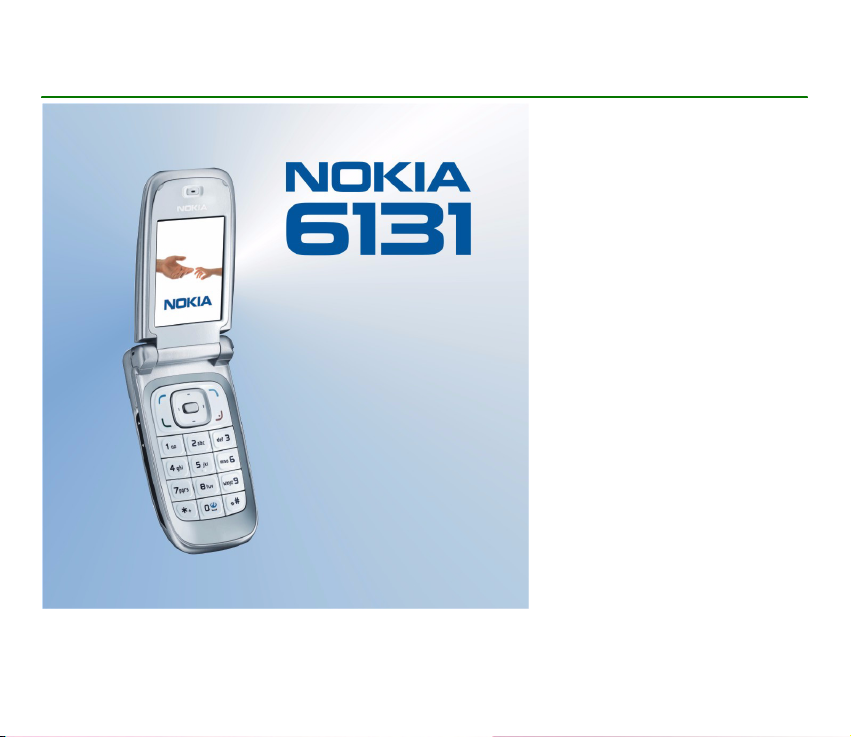
Korisnièki priruènik za telefon Nokia 6131
9246241
1. izdanje
Page 2
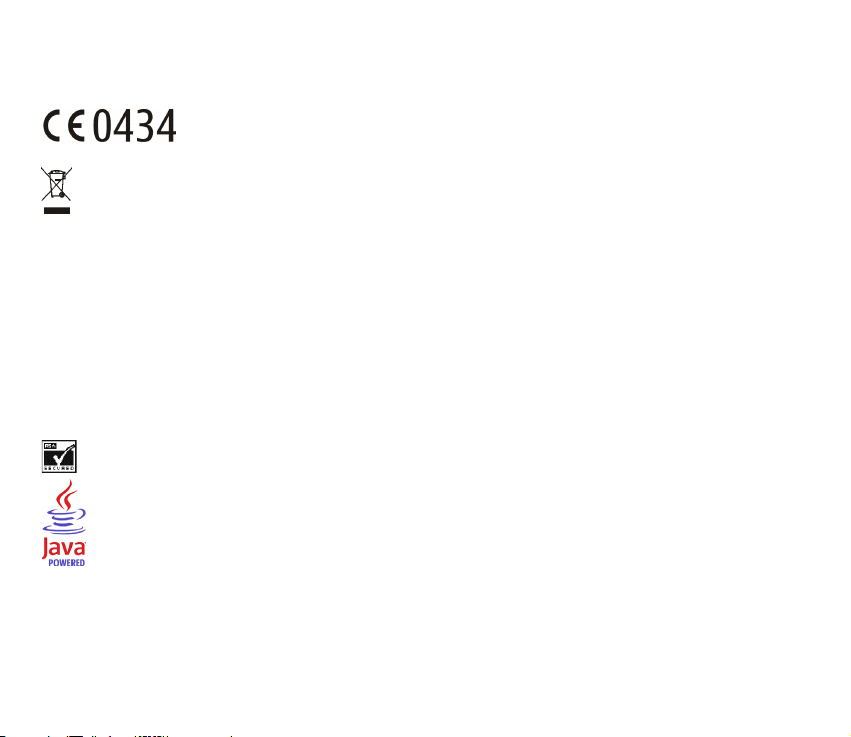
IZJAVA O USKLAÐENOSTI
Mi, NOKIA CORPORATION, izjavljujemo pod iskljuèivo vlastitom odgovorno¹æu da je proizvod RM- 115 usklaðen s odredbama direktive Vijeæa:
1999/5/EC.
Izjavu o usklaðenosti mo¾ete naæi na Internetu, na adresi http://www.nokia.com/phones/declaration_of_conformity/.
Simbol precrtane kante za smeæe oznaèava da se u zemljama Europske unije proizvod po isteku vijeka trajanja odla¾e na
odgovarajuæe odlagali¹te. To se odnosi na Va¹ ureðaj, ali i na svu dodatnu opremu oznaèenu tim simbolom. Ne bacajte te proizvode
kao nerazvrstani gradski otpad.
Copyright © 2006 Nokia. Sva prava pridr¾ana.
Reproduciranje, prijenos, distribucija ili pohrana sadr¾aja ovog dokumenta ili nekog njegovog dijela, u bilo kojem obliku, nije dozvoljeno bez
prethodnog pismenog odobrenja dru¹tva Nokia.
Nokia, Visual Radio, Nokia Connecting People, Xpress-on, XpressPrint i Pop-Port za¹titni su znaci ili registrirani za¹titni znaci korporacije Nokia
Corporation. Ostali nazivi proizvoda i tvrtke ovdje navedene mogu biti za¹titni znaci ili trgovaèki nazivi njihovih vlasnika.
Nokia tune je zvuèni znak Nokia Corporation.
US Patent No 5818437 and other pending patents. T9 text input software Copyright © 1997-2006. Tegic Communications, Inc. All rights
reserved.
Includes RSA BSAFE cryptographic or security protocol software from RSA Security.
Java is a trademark of Sun Microsystems, Inc.
Page 3

This product is licensed under the MPEG-4 Visual Patent Portfolio License (i) for personal and noncommercial use in connection with
information which has been encoded in compliance with the MPEG-4 Visual Standard by a consumer engaged in a personal and
noncommercial activity and (ii) for use in connection with MPEG-4 video provided by a licensed video provider. No license is granted or shall be
implied for any other use. Additional information including that relating to promotional, internal and commercial uses may be obtained from
MPEG LA, LLC. See <http://www.mpegla.com>.
Ovaj je proizvod licenciran preko licence MPEG-4 Visual Patent Portfolio License (i) za osobnu i nekomercijalnu uporabu vezanu za podatke
koje je korisnik, u osobne i nekomercijalne svrhe, kodirao u skladu s vizualnim standardom MPEG-4 te (ii) za uporabu vezanu za MPEG-4 video
koji pru¾a licencirani davatelj videomaterijala. Licenca se ne izdaje za bilo kakvu drugu uporabu niti podrazumijeva takvu uporabu. Dodatne
informacije, kao i one vezane za promotivnu, unutarnju i komercijalnu uporabu mo¾ete dobiti od tvrtke MPEG LA, LLC. Posjetite <http://
www.mpegla.com>.
Nokia primjenjuje strategiju neprekidnog razvoja. Nokia zadr¾ava pravo izmjene i pobolj¹anja bilo kojeg proizvoda opisanog u ovom
dokumentu bez prethodne najave.
Ovaj ureðaj Nokia udovoljava odredbama direktive 2002/95/EC o ogranièenjima uporabe odreðenih opasnih tvari u elektriènoj i elektronièkoj
opremi.
Nokia neæe, ni pod kojim okolnostima, biti odgovorna za bilo kakav gubitak podataka ili prihoda, niti za bilo kakvu posebnu, sluèajnu,
posljediènu ili neizravnu ¹tetu, bez obzira na to kako je prouzroèena.
Sadr¾aj ovog dokumenta daje se u stanju "kako jest". Osim u sluèajevima propisanim odgovarajuæim zakonom ne daju se nikakva jamstva,
izrièita ili podrazumjevana, ukljuèujuæi, ali ne ogranièavajuæi se na podrazumjevana jamstva u pogledu prikladnosti za prodaju i prikladnosti za
odreðenu namjenu, a koja bi se odnosila na toènost, pouzdanost ili sadr¾aj ovog dokumenta. Nokia zadr¾ava pravo izmjene i povlaèenja ovog
dokumenta u bilo kojem trenutku bez prethodne najave.
Dostupnost odreðenih proizvoda mo¾e se razlikovati od regije do regije. Provjerite to kod vama najbli¾eg prodavaèa proizvoda tvrtke Nokia.
Ovaj ureðaj mo¾da sadr¾i robu, tehnologiju ili softver koji podlije¾u zakonima i propisima o izvozu Sjedinjenih Amerièkih Dr¾ava i drugih dr¾ ava.
Odstupanje od zakona je zabranjeno.
9246241/1. izdanje
Page 4
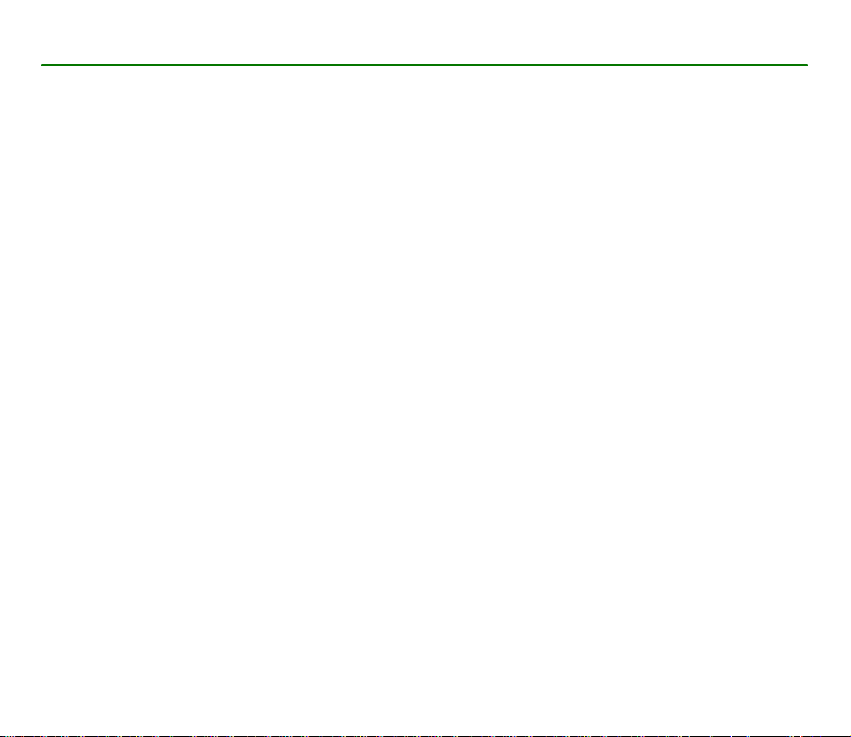
Sadr¾aj
Za va¹u sigurnost ................................................................................................................................. 9
Opæe informacije................................................................................................................................ 13
Pregled funkcija ................................................................................................................................................................................... 13
Pristupni kodovi ................................................................................................................................................................................... 14
Usluga postavki konfiguracije.......................................................................................................................................................... 15
Preuzimanje sadr¾aja.......................................................................................................................................................................... 15
Podr¹ka tvrtke Nokia .......................................................................................................................................................................... 16
1.Prvi koraci ....................................................................................................................................... 17
Umetanje SIM kartice i baterije ...................................................................................................................................................... 17
Umetanje microSD kartice ............................................................................................................................................................... 18
Uklanjanje microSD kartice .............................................................................................................................................................. 18
Punjenje baterije.................................................................................................................................................................................. 19
Otklapanje i zaklapanje telefona .................................................................................................................................................... 20
Ukljuèivanje i iskljuèivanje telefona............................................................................................................................................... 20
Antena .................................................................................................................................................................................................... 21
Uzica za telefon .................................................................................................................................................................................. 21
2.Opis telefona .................................................................................................................................. 22
Tipke i dijelovi ..................................................................................................................................................................................... 22
Stanje èekanja...................................................................................................................................................................................... 23
Zakljuèavanje tipkovnice................................................................................................................................................................... 27
Funkcije bez SIM kartice ................................................................................................................................................................... 27
3.Funkcije poziva ............................................................................................................................... 28
Upuæivanje poziva ............................................................................................................................................................................... 28
Prihvaæanje ili odbijanje poziva....................................................................................................................................................... 29
Opcije tijekom poziva......................................................................................................................................................................... 30
4Copyright © 2006 Nokia. All rights reserved.
Page 5
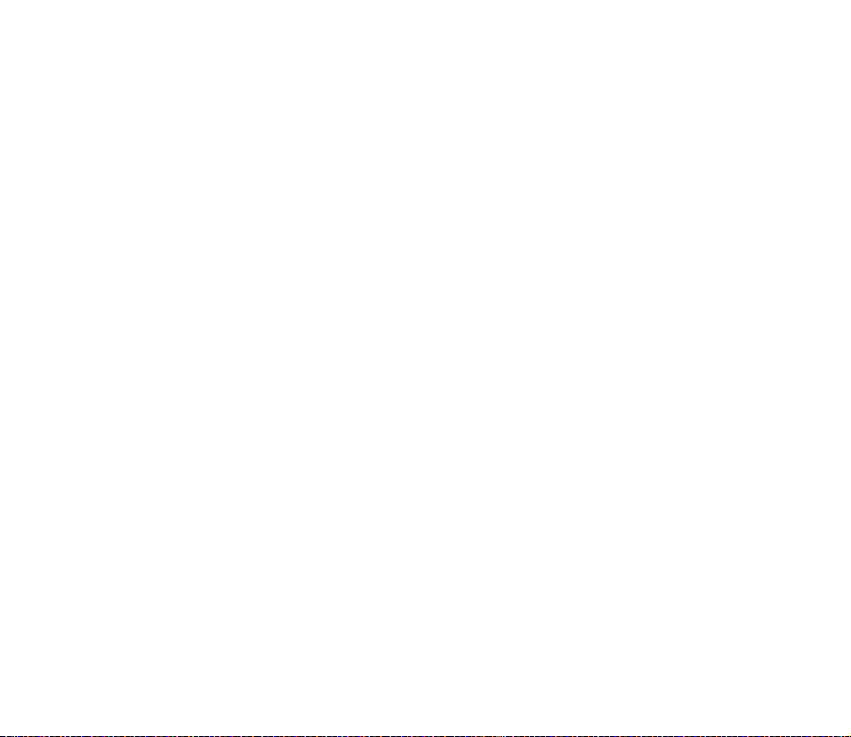
4.Pisanje teksta.................................................................................................................................. 31
Prediktivni unos teksta ...................................................................................................................................................................... 31
Uobièajeni unos teksta....................................................................................................................................................................... 32
5.Kretanje izbornicima ...................................................................................................................... 33
6.Poruke ............................................................................................................................................ 34
Tekstualne poruke (SMS)................................................................................................................................................................... 34
SIM poruke ............................................................................................................................................................................................ 36
Multimedijske poruke (MMS)........................................................................................................................................................... 36
Memorija je puna ................................................................................................................................................................................ 38
Mape ....................................................................................................................................................................................................... 38
Razglednice........................................................................................................................................................................................... 39
Automatske poruke............................................................................................................................................................................. 40
Nokia Xpress zvuène poruke............................................................................................................................................................. 40
Program za epo¹tu .............................................................................................................................................................................. 41
Trenutaène poruke .............................................................................................................................................................................. 44
Glasovne poruke .................................................................................................................................................................................. 49
Infoporuke ............................................................................................................................................................................................. 50
Naredbe za usluge............................................................................................................................................................................... 50
Brisanje poruka .................................................................................................................................................................................... 50
Postavke poruka................................................................................................................................................................................... 50
7.Kontakti ......................................................................................................................................... 54
Tra¾enje kontakta................................................................................................................................................................................ 54
Spremanje imena i brojeva telefona.............................................................................................................................................. 54
Spremanje pojedinosti ....................................................................................................................................................................... 54
Kopiranje kontakata............................................................................................................................................................................ 55
Izmjena pojedinosti o kontaktu....................................................................................................................................................... 55
Brisanje kontakata .............................................................................................................................................................................. 55
Podatak o mojoj dostupnosti ........................................................................................................................................................... 56
Pretplaæena imena .............................................................................................................................................................................. 57
Posjetnice .............................................................................................................................................................................................. 58
Postavke................................................................................................................................................................................................. 59
5Copyright © 2006 Nokia. All rights reserved.
Page 6
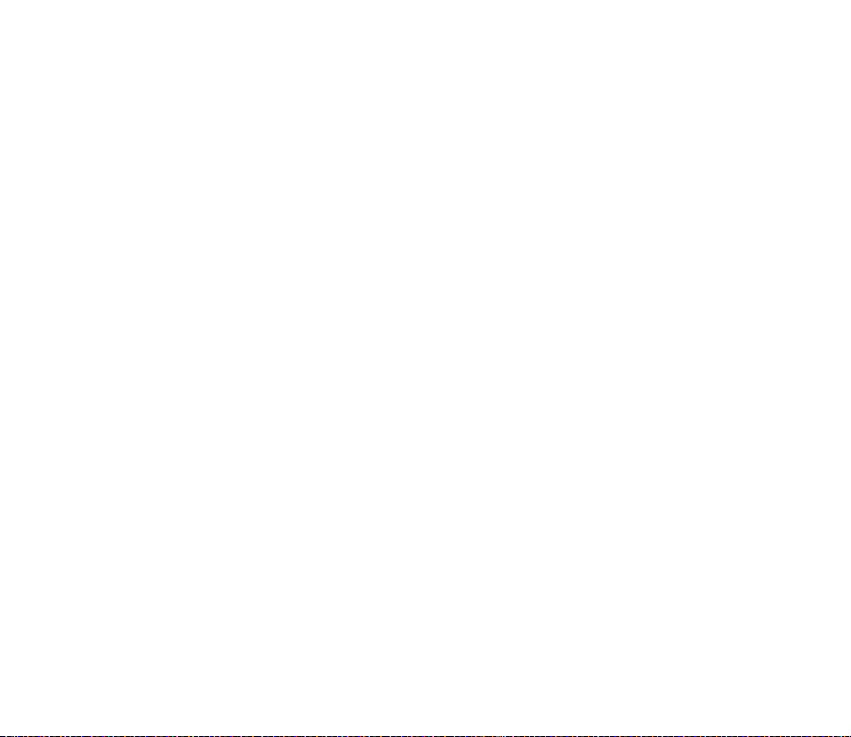
Skupine................................................................................................................................................................................................... 59
Brzo biranje........................................................................................................................................................................................... 59
Brojevi informacija, brojevi usluga i moji brojevi....................................................................................................................... 60
8.Popis poziva ................................................................................................................................... 61
Podaci o odreðivanju polo¾aja......................................................................................................................................................... 61
9.Postavke ......................................................................................................................................... 62
Profili....................................................................................................................................................................................................... 62
Teme........................................................................................................................................................................................................ 62
Melodije ................................................................................................................................................................................................. 62
Glavni zaslon ........................................................................................................................................................................................ 63
Mali zaslon............................................................................................................................................................................................ 64
Vrijeme i datum ................................................................................................................................................................................... 64
Moji preèaci .......................................................................................................................................................................................... 65
Povezivost.............................................................................................................................................................................................. 67
Poziv........................................................................................................................................................................................................ 72
Telefon.................................................................................................................................................................................................... 73
Dodatna oprema.................................................................................................................................................................................. 74
Konfiguracija ........................................................................................................................................................................................ 75
Sigurnost................................................................................................................................................................................................ 76
Nadopune softvera telefona............................................................................................................................................................. 77
Vraæanje tvornièkih postavki............................................................................................................................................................ 78
10.Izbornik operatora........................................................................................................................ 79
11.Galerija ......................................................................................................................................... 80
Ispis slika................................................................................................................................................................................................ 80
Memorijska kartica ............................................................................................................................................................................. 81
12.Mediji ........................................................................................................................................... 83
Fotoaparat............................................................................................................................................................................................. 83
Media player......................................................................................................................................................................................... 84
Music player.......................................................................................................................................................................................... 85
6Copyright © 2006 Nokia. All rights reserved.
Page 7
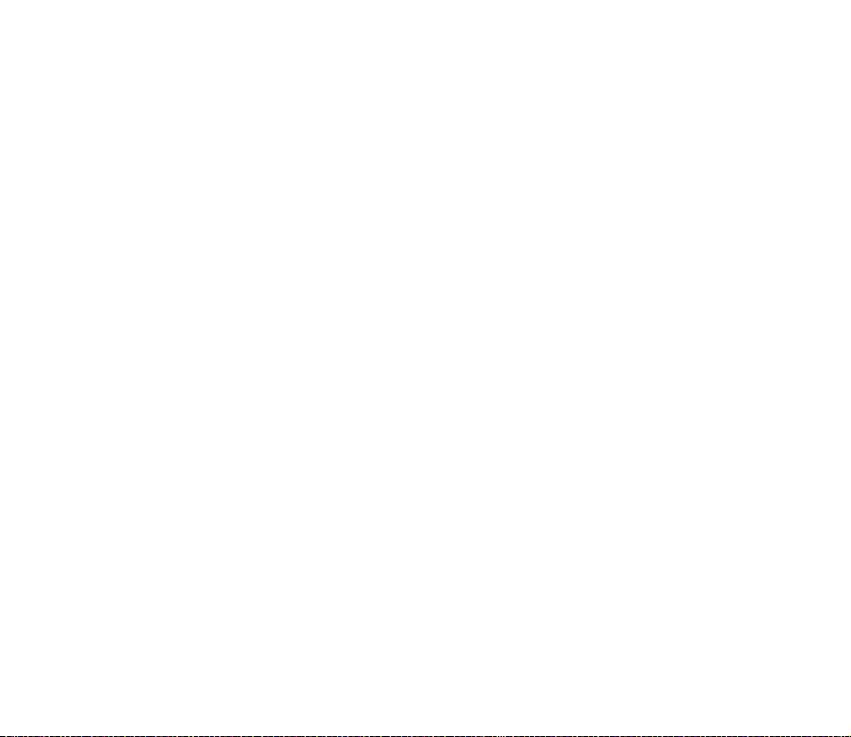
Radioprijamnik ..................................................................................................................................................................................... 87
Snimaè glasa......................................................................................................................................................................................... 88
Ekvalizator............................................................................................................................................................................................. 89
Stereopro¹irenje................................................................................................................................................................................... 89
13.Organizator .................................................................................................................................. 90
Sat za alarm.......................................................................................................................................................................................... 90
Kalendar................................................................................................................................................................................................. 91
Popis obveza ......................................................................................................................................................................................... 92
Napomene ............................................................................................................................................................................................. 92
Kalkulator .............................................................................................................................................................................................. 92
Brojilo vremena.................................................................................................................................................................................... 93
©toperica................................................................................................................................................................................................ 93
14.Pritisni za razgovor ...................................................................................................................... 95
Kanali usluge Pritisni za razgovor .................................................................................................................................................. 95
Ukljuèivanje i iskljuèivanje usluge PZR ......................................................................................................................................... 97
Upuæivanje i primanje PZR poziva.................................................................................................................................................. 97
Zahtjevi za povratne pozive ............................................................................................................................................................. 99
Dodavanje jedan-na-jedan kontakta........................................................................................................................................... 100
Postavke PZR ...................................................................................................................................................................................... 100
Postavke konfiguracije..................................................................................................................................................................... 101
Internet................................................................................................................................................................................................. 101
15.Programi .................................................................................................................................... 102
Pokretanje igara................................................................................................................................................................................. 102
Pokretanje programa........................................................................................................................................................................ 102
Neke opcije programa...................................................................................................................................................................... 102
Preuzimanje programa..................................................................................................................................................................... 103
Prikazivaè............................................................................................................................................................................................. 103
16.SIM usluge ................................................................................................................................ 105
17.Internet ..................................................................................................................................... 106
7Copyright © 2006 Nokia. All rights reserved.
Page 8
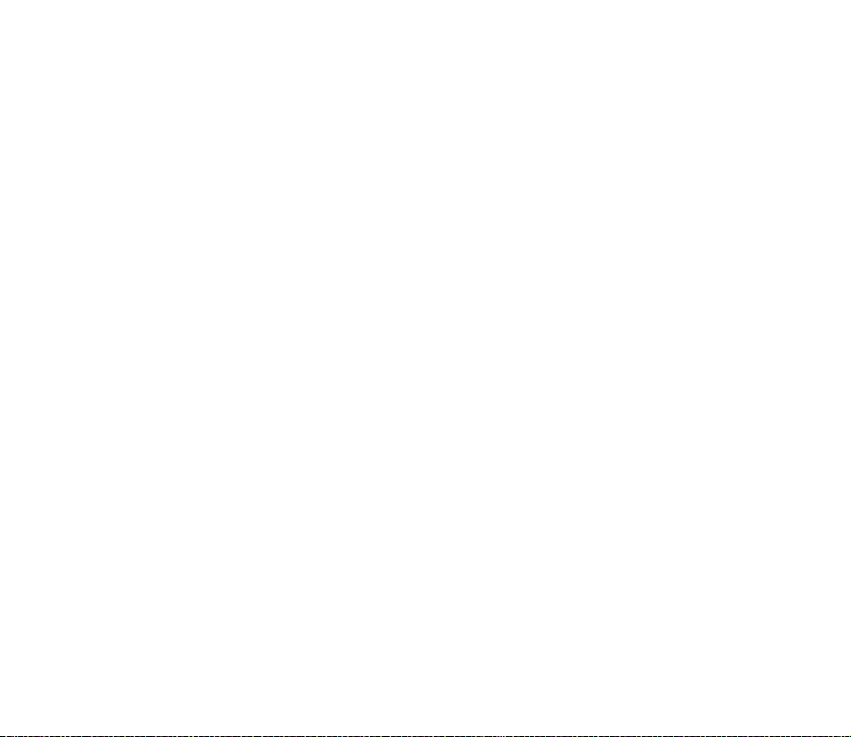
Postavljanje pregledavanja............................................................................................................................................................. 106
Spajanje na uslugu............................................................................................................................................................................ 106
Pregledavanje stranica..................................................................................................................................................................... 107
Oznake.................................................................................................................................................................................................. 108
Postavke izgleda ................................................................................................................................................................................ 109
Sigurnosne postavke......................................................................................................................................................................... 110
Postavke preuzimanja ...................................................................................................................................................................... 110
Spremnik usluga ................................................................................................................................................................................ 110
Priruèna memorija............................................................................................................................................................................. 111
Sigurnost preglednika ...................................................................................................................................................................... 111
18.Povezivanje s osobnim raèunalom............................................................................................ 114
Nokia PC Suite.................................................................................................................................................................................... 114
EGPRS, HSCSD i CSD ........................................................................................................................................................................ 114
Komunikacijski programi................................................................................................................................................................. 115
19.O baterijama .............................................................................................................................. 116
Punjenje i pra¾njenje........................................................................................................................................................................ 116
Smjernice tvrtke Nokia za provjeru baterija.............................................................................................................................. 117
Èuvanje i odr¾avanje....................................................................................................................... 119
Dodatna va¾na upozorenja............................................................................................................. 120
Indeks ............................................................................................................................................... 124
8Copyright © 2006 Nokia. All rights reserved.
Page 9
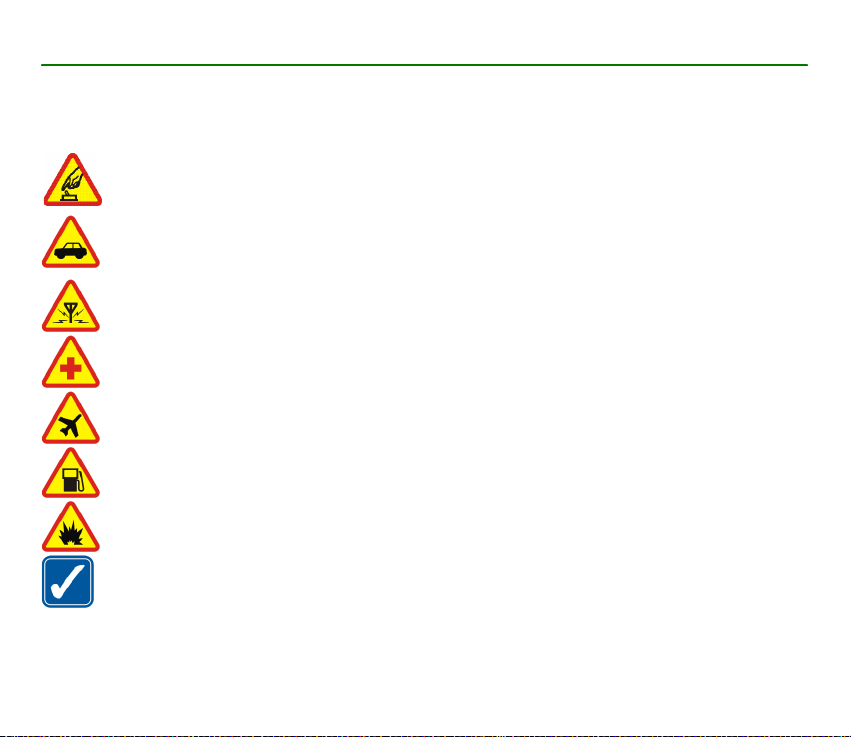
Za va¹u sigurnost
Proèitajte ove kratke upute. Njihovo nepo¹tivanje mo¾e biti opasno, pa èak i protuzakonito. Za dodatne informacije proèitajte
korisnièki priruènik.
SIGURNO UKLJUÈIVANJE
Ne ukljuèujte telefon tamo gdje je uporaba be¾iènih telefona zabranjena ili onda kada to mo¾e prouzroèiti
smetnje ili opasnost.
SIGURNOST U PROMETU PRIJE SVEGA
Po¹tujte sve lokalne propise. Ruke vam tijekom vo¾nje moraju biti slobodne kako biste mogli upravljati vozilom.
Trebali biste uvijek imati na umu sigurnost na cesti.
SMETNJE
Svi be¾ièni telefoni podlo¾ni su utjecaju smetnji koje mogu utjecati na njihove radne karakteristike.
ISKLJUÈITE UREÐAJ U BOLNICI
Pridr¾avajte se svih ogranièenja. Iskljuèite telefon u blizini medicinskih ureðaja.
ISKLJUÈITE UREÐAJ U ZRAKOPLOVU
Pridr¾avajte se svih ogranièenja. Be¾ièni telefoni mogu u zrakoplovu prouzroèiti smetnje.
ISKLJUÈITE UREÐAJ KADA TOÈITE GORIVO
Ne koristite telefon na benzinskoj crpki. Ne koristite ga u blizini zapaljivih tvari i kemikalija.
ISKLJUÈITE UREÐAJ NA PODRUÈJU MINIRANJA
Pridr¾avajte se svih ogranièenja. Ne koristite telefon na podruèju gdje se provodi miniranje.
KORISTITE UREÐAJ PA®LJIVO
Koristite ga samo u uobièajenom polo¾aju koji je opisan u dokumentaciji proizvoda. Bez potrebe ne dirajte
antenu.
9Copyright © 2006 Nokia. All rights reserved.
Page 10
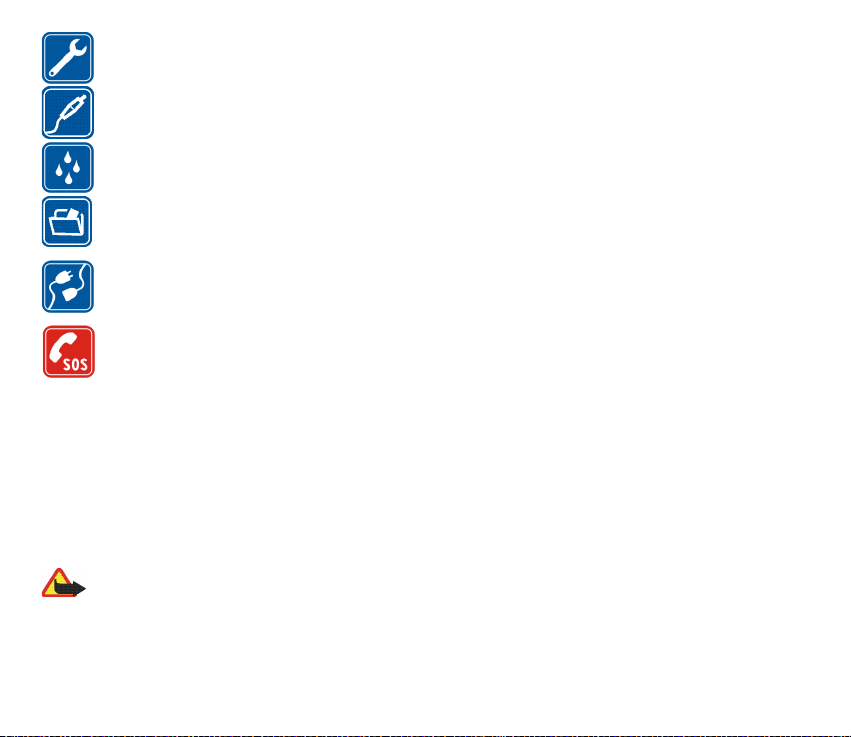
OVLA©TENI SERVIS
Ugradnju i popravak ovog proizvoda smije obaviti samo ovla¹tena osoba.
DODATNA OPREMA I BATERIJE
Koristite samo odobrenu dodatnu opremu i baterije. Ne povezujte meðusobno nekompatibilne proizvode.
VODOOTPORNOST
Va¹ telefon nije vodootporan. Dr¾ite ga na suhom.
PRIÈUVNE KOPIJE
Ne zaboravite napraviti prièuvne kopije ili voditi pismenu evidenciju svih va¾nih podataka pohranjenih u va¹em
telefonu.
POVEZIVANJE S DRUGIM UREÐAJIMA
Pri povezivanju s bilo kojim drugim ureðajem, u priruèniku dotiènog ureðaja prouèite detaljne sigurnosne upute.
Ne povezujte meðusobno nekompatibilne proizvode.
HITNI POZIVI
Provjerite je li telefon ukljuèen i prikljuèen na mre¾u. Pritisnite prekidnu tipku onoliko puta koliko je potrebno da
biste izbrisali zaslon i vratili se na poèetni zaslon. Unesite broj hitne slu¾be, a zatim pritisnite pozivnu tipku.
Ka¾ite gdje se nalazite. Ne prekidajte vezu dok za to ne dobijete dopu¹tenje.
■ O va¹em ureðaju
Be¾ièni ureðaj opisan u ovom priruèniku odobren je za uporabu u mre¾ama EGSM 850, 900, 1800 i 1900. Za dodatne
informacije o mre¾ama obratite se svojem davatelju usluga.
Prilikom uporabe funkcija ovog telefona, po¹tujte sve propise te privatnost i zakonska prava drugih osoba.
Pri snimanju i prikazivanju fotografija ili videoisjeèaka po¹tujte prava i privatnost drugih ljudi te lokalne zakone, propise i
obièaje.
Upozorenje: Ureðaj mora biti ukljuèen da biste koristili njegove funkcije, osim funkcije sata za alarm. Ne ukljuèujte
ureðaj tamo gdje uporaba be¾iènih ureðaja mo¾e prouzroèiti smetnje ili opasnost.
10Copyright © 2006 Nokia. All rights reserved.
Page 11
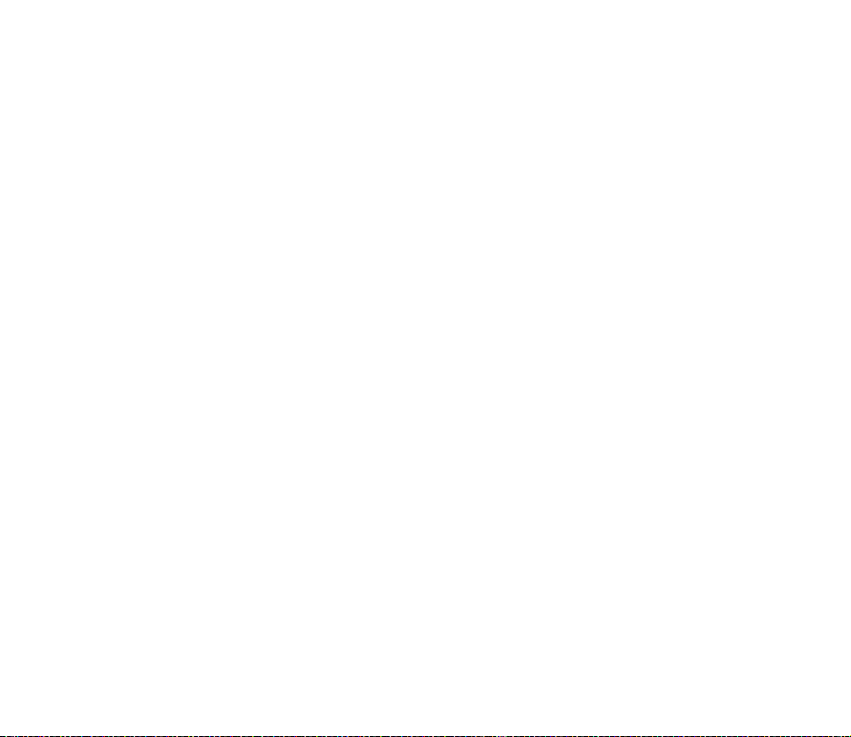
■ Usluge mre¾e
Da biste koristili ovaj telefon, morate imati pristup uslugama davatelja be¾iènih usluga. Uporaba mnogih znaèajki ovog
telefona ovisi o njihovoj dostupnosti u be¾iènoj mre¾i. Ove usluge mre¾e mo¾da neæe biti dostupne u svim mre¾ama ili æete ih
mo¾da prije kori¹tenja morati posebno ugovoriti sa svojim davateljem usluga. Va¹ æe vam davatelj usluga mo¾da morati
pru¾iti dodatne upute o njihovu kori¹tenju te vam objasniti obraèun tro¹kova za te usluge. U nekim mre¾ama mo¾da postoje
ogranièenja koja utjeèu na naèin uporabe usluga mre¾e. U nekim se mre¾ama, primjerice, mo¾e dogoditi da ne omoguæuju
rad sa svim znakovima i uslugama specifiènima za pojedini jezik.
Va¹ davatelj usluga mo¾e zatra¾iti da se na va¹em ureðaju onemoguæe ili ne aktiviraju odreðene znaèajke. Ako je tako, takve
znaèajke neæe biti prikazane u izborniku ureðaja. Ureðaj je mo¾da posebno konfiguriran za davatelja mre¾nih usluga. Ta se
konfiguracija mo¾e sastojati i od izmjene izbornièkih naziva, poretka izbornika i ikona. Za dodatne informacije obratite se
svojem davatelju usluga.
Ovaj ureðaj podr¾ava WAP 2.0 protokole (HTTP i SSL) koji rade na TCP/IP protokolima. Neke funkcije ovog ureðaja, npr.
razmjena multimedijskih poruka (MMS), pregledavanje, program za e-po¹tu, trenutaène poruke, Kontakti s podatkom o
dostupnosti, daljinska sinkronizacija i preuzimanje sadr¾aja preko preglednika ili MMS-a, zahtijevaju mre¾nu podr¹ku.
■ Zajednièka memorija
Sljedeæe znaèajke u ovom ureðaju mogu koristiti zajednièku memoriju: Galerija, Kontakti, tekstualne, multimedijske i
trenutaène poruke, e-po¹ta, kalendar, popis obveza, Java
znaèajki mo¾e smanjiti kolièinu memorije raspolo¾ive drugim znaèajkama koje koriste zajednièku memoriju. Primjerice,
spremanje veæeg broja Java programa mo¾e zauzeti svu raspolo¾ivu memoriju. Ovaj ureðaj mo¾e prilikom poku¹aja uporabe
neke znaèajke koja koristi zajednièku memoriju prikazati poruku da je memorija puna. U tom sluèaju prije nastavka izbri¹ite
dio podataka ili zapisa spremljenih u zajednièkoj memoriji. Neke znaèajke, primjerice tekstualne poruke, mogu, uz onu
kolièinu zajednièke memorije koju dijele s drugim znaèajkama, imati i odreðenu kolièinu memorije koja im je posebno
dodijeljena.
TM
igre i programi te program za bilje¹ke. Uporaba jedne ili vi¹e ovih
11Copyright © 2006 Nokia. All rights reserved.
Page 12
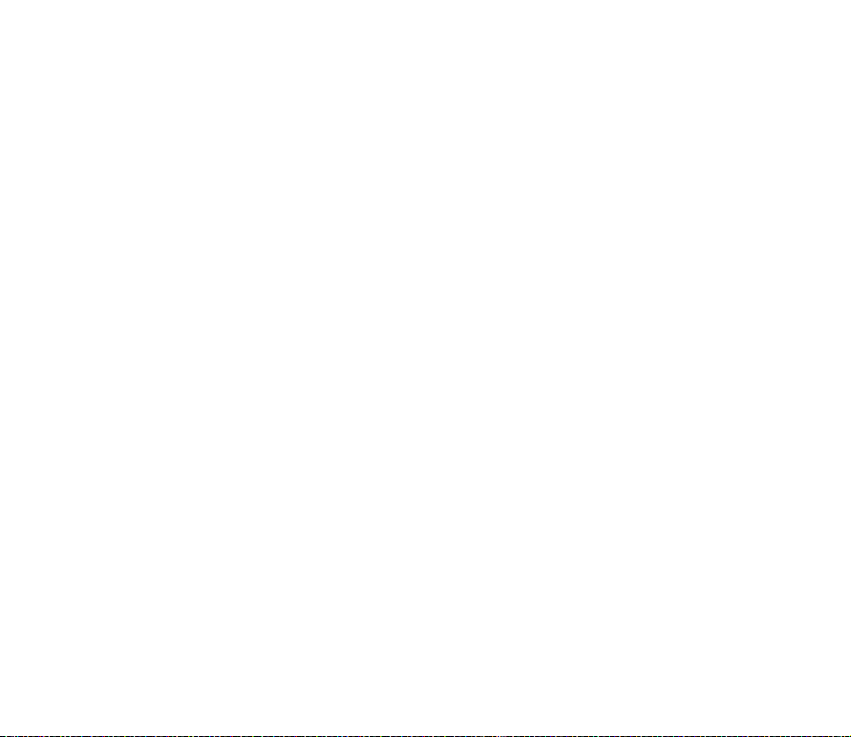
■ Dodatna oprema
Nekoliko praktiènih uputa za uporabu dodatne opreme
• Svu dodatnu opremu dr¾ite na mjestima nedostupnima maloj djeci.
• Pri iskljuèivanju dodatne opreme iz izvora napajanja, primite i povucite utikaè, a ne kabel.
• Redovito provjeravajte je li dodatna oprema koja je ugraðena u automobil dobro prièvr¹æena i radi li ispravno.
• Ugradnju svake slo¾enije dodatne opreme u automobil smije obaviti samo ovla¹teni servis.
12Copyright © 2006 Nokia. All rights reserved.
Page 13
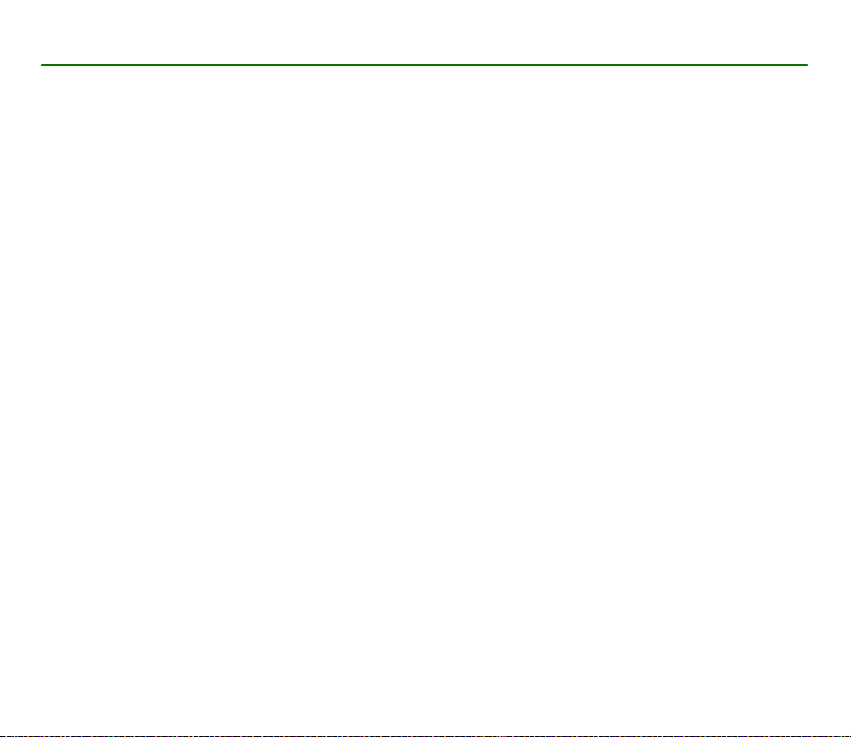
Opæe informacije
■ Pregled funkcija
Telefon nudi brojne funkcije koje se pokazuju praktiènima u svakodnevnoj uporabi, kao ¹to su tekstualne i
multimedijske poruke kalendar, sat, sat za alarm, radio prijamnik, music player i ugraðeni fotoaparat. Ovaj
telefon, osim toga, podr¾ava i sljedeæe funkcije:
• plug-and-play internetske usluge putem kojih mo¾ete dobiti postavke konfiguracije. Pogledajte odjeljak
Plug-and-play usluge na str. 20 i Usluga postavki konfiguracije na str. 15.
• uslugu Pritisni za razgovor. Pogledajte odjeljak Pritisni za razgovor na str. 95.
• Memorijska microSD kartica za poveæanje kapaciteta memorije telefona. Vidi Umetanje microSD kartice na
str. 18 i Memorijska kartica na str. 81.
• aktivno stanje èekanja. Pogledajte odjeljak Aktivno stanje èekanja na str. 24.
• zvuène poruke. Pogledajte odjeljak Nokia Xpress zvuène poruke na str. 40.
• trenutaèno slanje poruka. Pogledajte odjeljak Trenutaène poruke na str. 44.
• program za e-po¹tu. Pogledajte odjeljak Program za epo¹tu na str. 41.
• pobolj¹ano glasovno biranje. Pogledajte odjeljak Pobolj¹ano glasovno biranje na str. 28 i Glasovne naredbe
na str. 66.
• Kontakte s podacima o dostupnosti. Pogledajte odjeljak Podatak o mojoj dostupnosti na str. 56.
• platformu Java 2, Micro Edition (J2ME
TM
). Pogledajte odjeljak Programi na str. 102.
13Copyright © 2006 Nokia. All rights reserved.
Page 14
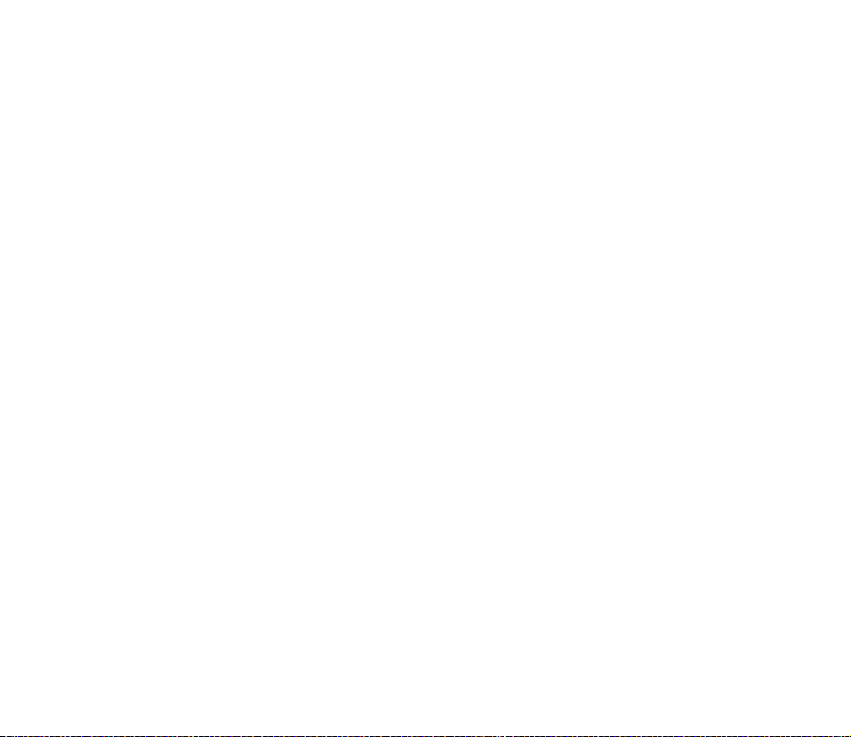
■ Pristupni kodovi
Sigurnosni kôd
Sigurnosni kôd (od 5 do 10 znamenki) slu¾i za za¹titu od neovla¹tene uporabe mobilnog telefona. Tvornièki
upisan kôd je 12345. Pojedinosti o promjeni koda i konfiguriranju telefona da tra¾i kôd mo¾ete pronaæi u
odjeljku Sigurnost na stranici 76.
PIN kodovi
PIN (engl. Personal Identification Number) i UPIN (engl. Universal Personal Identification Number) kodovi (od 4
do 8 znamenaka) slu¾e za za¹titu SIM kartice od neovla¹tene uporabe. Vidi Sigurnost na str. 76.
PIN2 kôd (od 4 do 8 znamenki) ponekad je prilo¾en uz SIM karticu, a potreban je za pojedine funkcije.
PIN kôd modula potreban je za pristup informacijama u sigurnosnom modulu. Vidi Sigurnosni modul na
str. 112.
Potpisni PIN kôd potreban je za digitalni potpis. Vidi Digitalni potpis na str. 113.
PUK kodovi
PUK (engl. Personal Unblocking Key) i UPUK (engl. Universal Personal Unblocking Key) kodovi (8 znamenaka)
potrebni su za mijenjanje blokiranog PIN ili UPIN koda. PUK2 kôd (8 znamenaka) potreban je za promjenu
blokiranog PIN2 koda. Ako ti kodovi nisu prilo¾eni uz SIM karticu, zatra¾ite ih od svog mobilnog operatora.
Lozinka zabrane poziva
Lozinka zabrane poziva potrebna je kada koristite Usluga zabrane poziva. Vidi Sigurnost na str. 76.
14Copyright © 2006 Nokia. All rights reserved.
Page 15
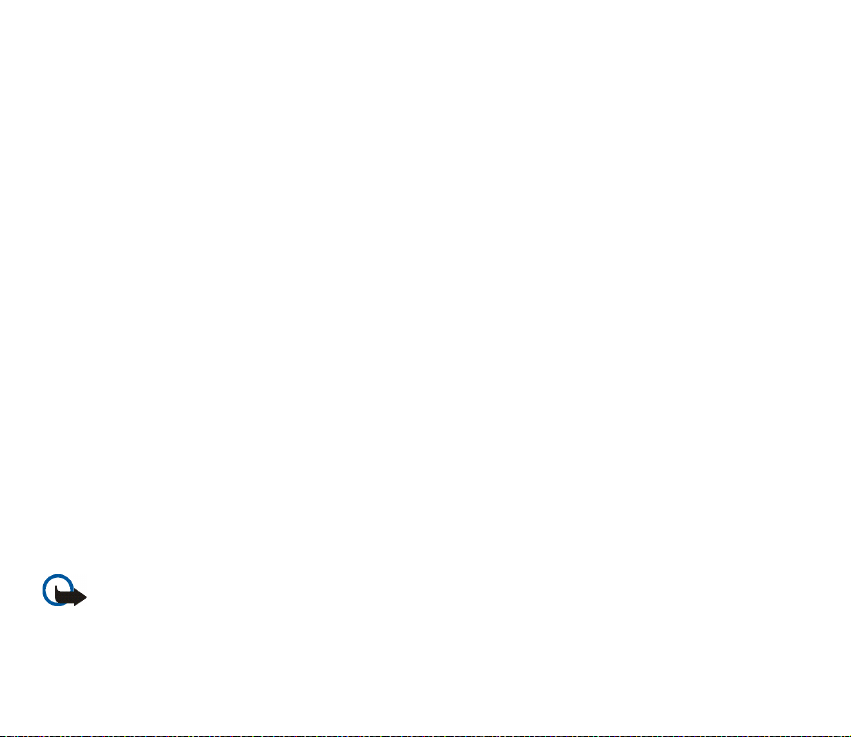
■ Usluga postavki konfiguracije
Za uporabu nekih usluga mre¾e, kao ¹to su mobilne internetske usluge, MMS, Nokia Xpress zvuène poruke ili
sinkronizacija s udaljenim internetskim poslu¾iteljem, telefon mora imati ispravne postavke konfiguracije.
Postavke mo¾ete primati izravno, u obliku konfiguracijskih poruka. Postavke nakon primanja morate spremiti u
telefon. Mobilni operator mo¾e dostaviti PIN kôd potreban za spremanje tih postavki. Za dodatne informacije o
dostupnosti obratite se svojem mre¾nom operatoru, davatelju usluga, najbli¾em ovla¹tenom prodavaèu
proizvoda tvrtke Nokia ili posjetite dio s podr¹kom na web-stranicama tvrtke Nokia, www.nokia.com/support.
Ako primite postavke veze u obliku konfiguracijske poruke, a one nisu automatski spremljene i ukljuèene, na
zaslonu æe se prikazati poruka Primljene postavke konfiguracije .
Za spremanje postavki odaberite Prika¾i > Spremi. Zatra¾i li telefon Unos PIN-a postava:, unesite PIN kôd za
postavke i odaberite U redu. Potreban PIN kôd zatra¾ite od operatora koji vam je poslao postavke. Ako nemate
spremljenih postavki, onda æe ove postavke biti spremljene i postavljene za zadane postavke konfiguracije. U
suprotnom æe telefon postaviti upit Ukljuèiti spremljene postavke konfiguracije?
®elite li odbaciti primljene postavke, odaberite Izaði ili Prika¾i > Odbaci.
■ Preuzimanje sadr¾aja
U telefon je moguæe preuzimati novi sadr¾aj (primjerice teme) (usluga mre¾e). Odaberite funkciju preuzimanja
(primjerice u izborniku Galerija). Da biste pristupili ¾eljenoj funkciji preuzimanja, pogledajte opise tih izbornika.
Mo¾da budete takoðer mogli preuzeti nadopune softvera telefona (usluga mre¾e). Vidi Telefon na str. 73,
A¾uriranja telefona.
Podatke o dostupnosti razlièitih usluga, naèinu plaæanja i cijenama mo¾ete doznati od svog mobilnog
operatora.
Va¾no: Koristite iskljuèivo usluge u koje imate povjerenje i koje nude odgovarajuæu sigurnost i prikladnu za¹titu od
¹tetnog softvera.
15Copyright © 2006 Nokia. All rights reserved.
Page 16
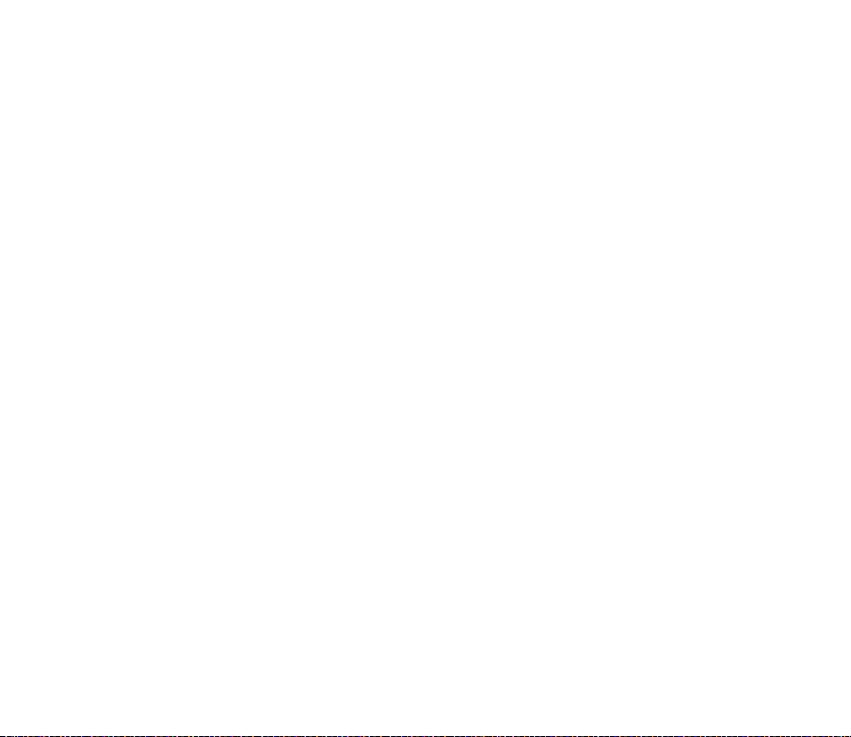
■ Podr¹ka tvrtke Nokia
Za najnoviju inaèicu ovog priruènika, dodatne informacije, preuzimanja i usluge vezane uz ovaj Nokia proizvod
posjetite stranicu www.nokia.com/support ili web-stranice tvrtke Nokia na svojem jeziku.
Na web-mjestu mo¾ete pronaæi informacije o kori¹tenju proizvoda i usluga tvrtke Nokia. Ako se trebate obratiti
korisnièkoj slu¾bi provjerite popis lokalnih Nokia korisnièkih centara na adresi
www.nokia.com/customerservice.
Za usluge odr¾avanja obratite se najbli¾em Nokia servisnom centru na adresi www.nokia.com/repair.
16Copyright © 2006 Nokia. All rights reserved.
Page 17
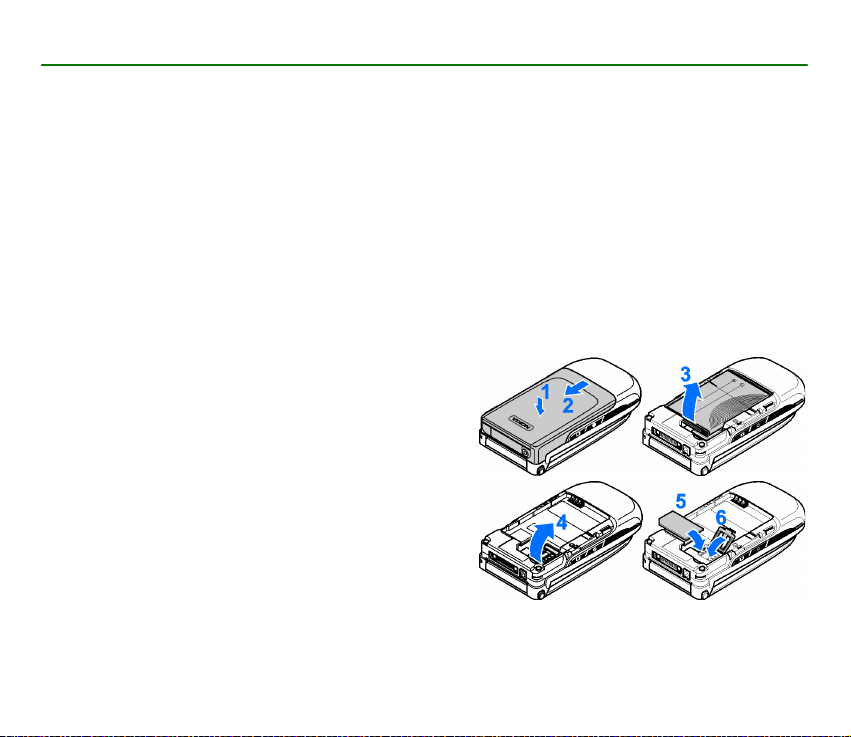
1. Prvi koraci
■ Umetanje SIM kartice i baterije
Prije vaðenja baterije obavezno iskljuèite ureðaj i iskopèajte punjaè.
Sve SIM kartice dr¾ite na mjestima nedostupnima maloj djeci.
Za dostupnost i dodatne informacije o kori¹tenju usluga SIM kartice obratite se svojem dobavljaèu SIM kartice. To mo¾e biti
davatelj usluga, mre¾ni operator ili neki drugi dobavljaè.
Ovaj ureðaj namijenjen je uporabi s baterijom BL-4C. Koristite samo originalne baterije tvrtke Nokia. Vidi
Smjernice tvrtke Nokia za provjeru baterija na str. 117.
SIM kartica i prikljuèci na njoj mogu se lako o¹tetiti struganjem ili savijanjem. Budite oprezni pri rukovanju,
stavljanju i vaðenju kartice.
Da biste s telefona uklonili stra¾nje kuæi¹te, pritisnite lagano
(1) i povucite kuæi¹te (2). Izvadite bateriju kako je prikazano
na slici (3).
Otvorite dr¾aè SIM kartice (4) te pravilno umetnite SIM
karticu u dr¾aè (5).
Zatvorite dr¾aè SIM kartice (6).
17Copyright © 2006 Nokia. All rights reserved.
Page 18
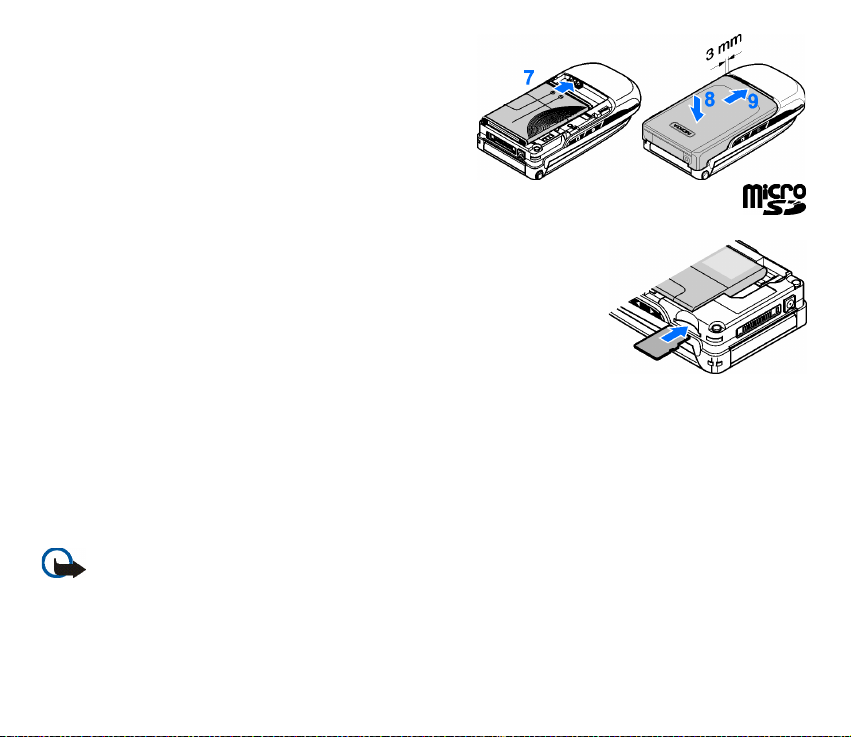
Vratite bateriju (7). Gurnite stra¾nje kuæi¹te tako da sjedne
na mjesto (8, 9).
■ Umetanje microSD kartice
Sve memorijske microSD kartice dr¾ite na mjestima nedostupnima maloj djeci.
1. S telefona skinite stra¾nje kuæi¹te.
2. Umetnite karticu u utor za microSD karticu s tako da pozlaæeni kontakti
budu krenuti prema dolje i pritisnite je dok ne sjedne na mjesto.
3. Zatvorite stra¾nje kuæi¹te telefona.
S ovim ureðajem koristite iskljuèivo microSD kartice. Druge memorijske kartice, primjerice
kartice Reduced Size MultiMedia, ne mogu stati u utor za microSD karticu niti su
kompatibilne s ovim ureðajem. Uporabom nekompatibilne memorijske kartice mo¾ete
o¹tetiti tu karticu i sam ureðaj, ali i podatke spremljene na kartici.
Koristite samo microSD kartice koje je za uporabu s ovim ureðajem odobrila tvrtka Nokia. Nokia po¹tuje odobrene
industrijske standarde za uporabu memorijskih kartica, ali to ne znaèi da æe sve robne marke ispravno raditi ili biti potpuno
kompatibilne s ovim ureðajem.
■ Uklanjanje microSD kartice
Va¾no: Ne uklanjajte microSD karticu tijekom rada ili dok joj ureðaj pristupa. Uklanjanje kartice usred rada mo¾e
o¹tetiti memorijsku karticu, ureðaj i/ili podatke spremljene na kartici.
microSD karticu mo¾ete tijekom rada telefona ukloniti ili zamijeniti bez iskljuèivanja telefon.
1. Uvjerite se da nijedan program ne pristupa microSD memorijskoj kartici.
18Copyright © 2006 Nokia. All rights reserved.
Page 19
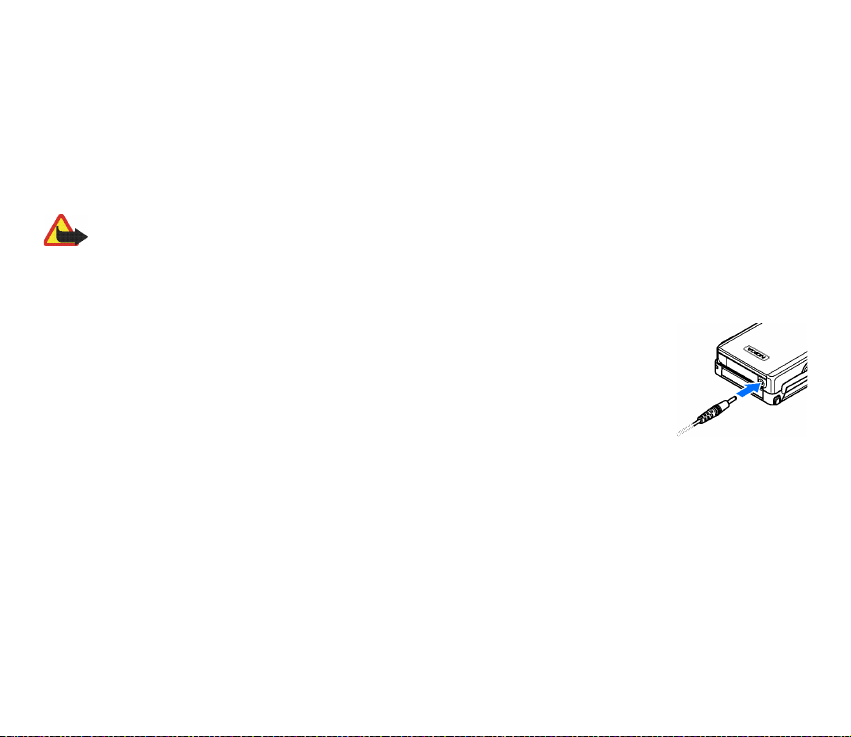
2. S telefona skinite stra¾nje kuæi¹te.
3. Nje¾no povucite microSD karticu da biste oslobodili dr¾aè.
4. Izvadite microSD karticu iz utora.
■ Punjenje baterije
Prije kori¹tenja punjaèa s ovim ureðajem, provjerite broj modela punjaèa. Kao izvor napajanja ovaj ureðaj koristi punjaè AC-3
ili AC-4.
Upozorenje: Koristite samo one baterije, punjaèe i dodatnu opremu koju je za ovaj model ureðaja odobrila tvrtka
Nokia. Kori¹tenjem drugih modela mo¾ete izgubiti atest odnosno jamstvo za ureðaj, a osim toga to mo¾e biti i
opasno.
Za moguænost nabave odobrene dodatne opreme obratite se ovla¹tenom prodavaèu. Pri iskljuèivanju dodatne
opreme iz izvora napajanja, primite i povucite utikaè, a ne kabel.
1. Punjaè prikljuèite na zidnu utiènicu.
2. Izvod punjaèa spojite na utiènicu pri dnu telefona.
Ako je baterija potpuno ispra¾njena, mo¾e proæi i nekoliko minuta prije nego ¹to se oznaka
punjenja pojavi na zaslonu, odnosno prije ponovne moguænosti upuæivanja poziva.
Vrijeme punjenja ovisi o punjaèu. Punjenje baterije BL-4C punjaèem AC-3 s telefonom u
stanju èekanja traje oko 2 sata i 20 minuta.
19Copyright © 2006 Nokia. All rights reserved.
Page 20
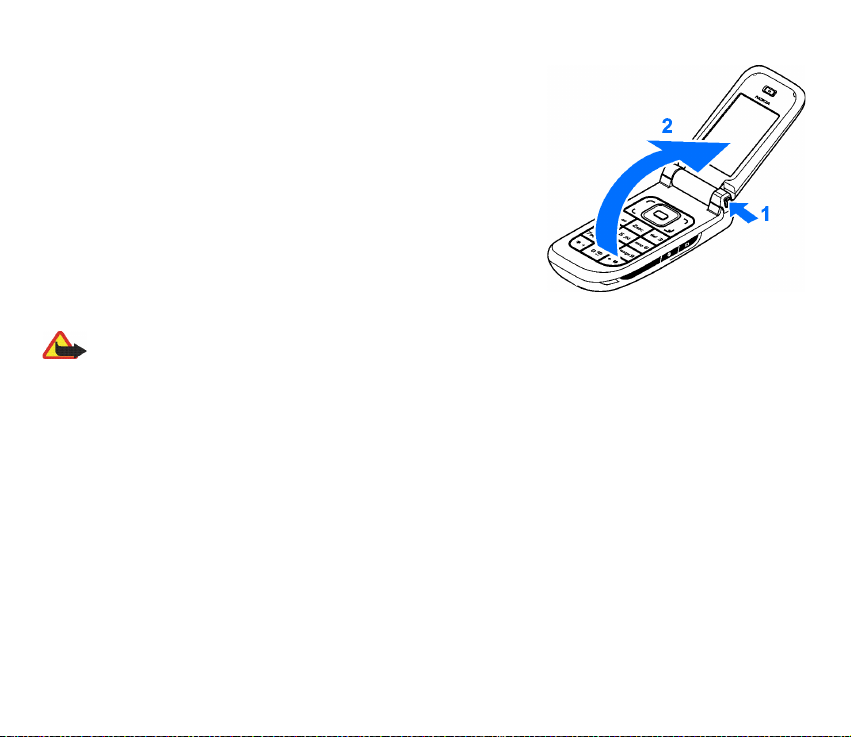
■ Otklapanje i zaklapanje telefona
Da biste otvorili telefon, pritisnite tipku za otpu¹tanje poklopca (1).
Poklopac æe se automatski otvoriti (2).
Da biste zatvorili telefon, ruèno okrenite poklopac u polo¾aj za
zatvaranje.
Da biste iskljuèili zvuk koji se èuje prilikom otvaranja i zatvaranja
poklopca telefona, pogledajte Melodije na str. 62.
■ Ukljuèivanje i iskljuèivanje telefona
Upozorenje: Ne ukljuèujte telefon tamo gdje je uporaba be¾iènih telefona zabranjena ili onda kada to mo¾e
prouzroèiti smetnje ili opasnost.
Za ukljuèivanje ili iskljuèivanje pritisnite i dr¾ite tipku za ukljuèivanje. Vidi Tipke i dijelovi na str. 22.
Zatra¾i li telefon PIN ili UPIN kôd, utipkajte ga (na zaslonu æe se pojaviti ****) i odaberite U redu.
Namje¹tanje vremena, vremenske zone i datuma
Unesite lokalno vrijeme, odaberite vremensku zonu mjesta gdje se nalazite u skladu s vremenskom razlikom te
u odnosu na vrijeme po Greenwichu (GMT) i unesite datum. Vidi Vrijeme i datum na str. 64.
Plug-and-play usluge
Pri prvom ukljuèivanju telefona, dok je on u stanju èekanja, od vas mo¾e biti zatra¾eno da od mobilnog
operatora preuzmete postavke konfiguracije (usluga mre¾e). Taj upit mo¾ete potvrditi ili odbiti. Vidi "Spajanje
podr. dav. usl.," na str. 75 i Usluga postavki konfiguracije na str. 15.
20Copyright © 2006 Nokia. All rights reserved.
Page 21
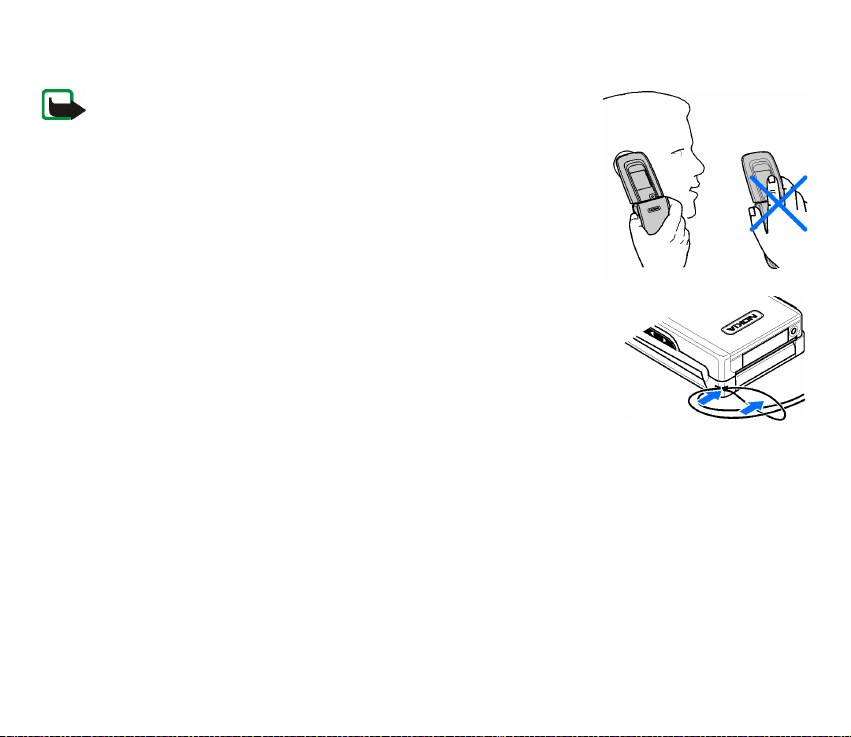
■ Antena
Va¹ telefon ima unutarnju antenu.
Napomena: Kao i kod drugih radio ureðaja, dok je ureðaj ukljuèen, bez potrebe
ne dirajte antenu. Dodirivanje antene mo¾e smanjiti kvalitetu prijenosa i mo¾e
uzrokovati veæu potro¹nju energije nego ¹to je uobièajeno. Ne budete li tijekom
rada ureðaja dodirivali antenu, ostvarit æete bolji prijenos i dulje trajanje
baterije.
■ Uzica za telefon
Uzicu provucite kroz otvor na telefonu kao ¹to je prikazano na slici te je zategnite.
21Copyright © 2006 Nokia. All rights reserved.
Page 22
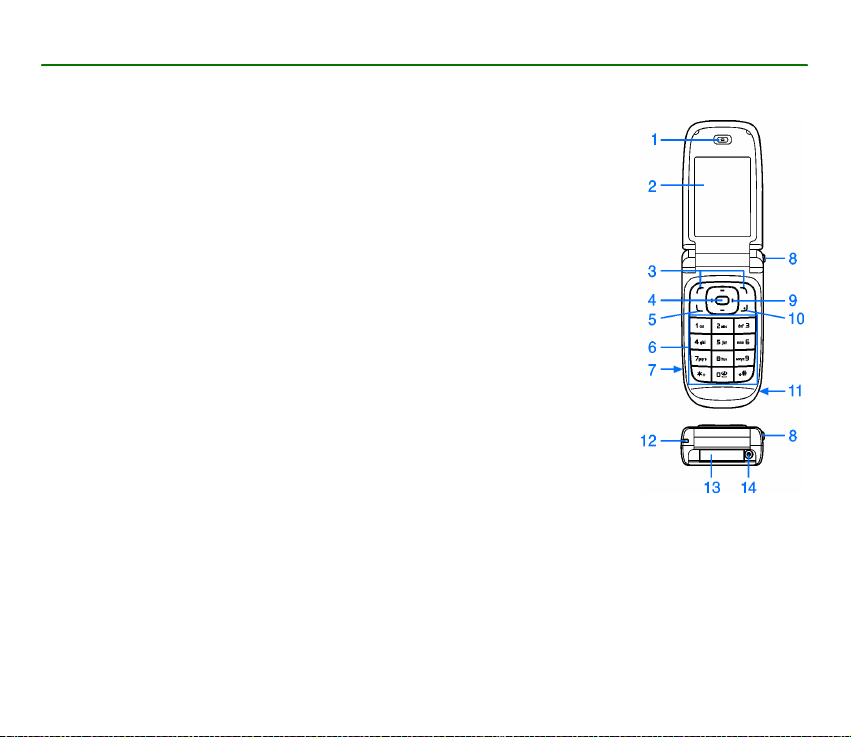
2. Opis telefona
■ Tipke i dijelovi
1 Slu¹alica
2 Glavni zaslon
3 Lijeva i desna vi¹enamjenska tipka
4 Srednja vi¹enamjenska tipka
5 Pozivna tipka
6 Tipkovnica
7 Infracrveni prozor
8 Tipka za otpu¹tanje poklopca
9 4-smjerna navigacijska tipka
10 Prekidna tipka
11 Zvuènik
12 Otvor za uzicu za telefon
13 Pop-Port
14 Prikljuèak za punjaè
TM
kapica prikljuèka
22Copyright © 2006 Nokia. All rights reserved.
Page 23
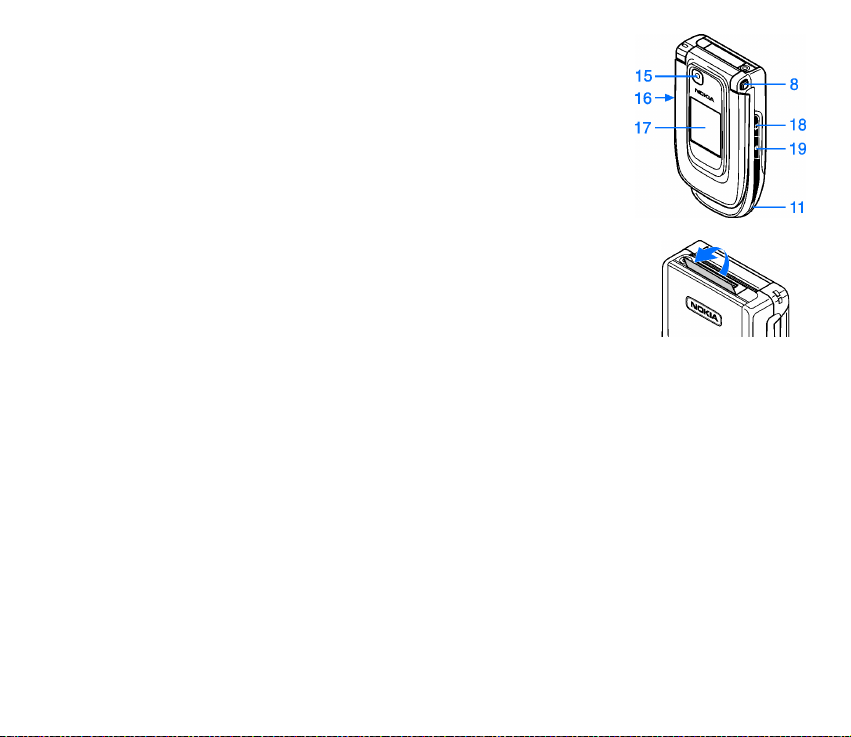
15 Objektiv fotoaparata
16 Tipke za ugaðanje glasnoæe (poveæavanje glasnoæe = tipka PZR)
17 Mali zaslon
18 Tipka fotoaparata
19 Tipka za ukljuèivanje
Kapica prikljuèka
Da biste prikljuèili dodatnu opremu, otvorite Pop-PortTM kapicu prikljuèka.
■ Stanje èekanja
Mobilni se telefon nalazi u stanju èekanja kad je spreman za uporabu i kad nisu upisani nikakvi znakovi.
23Copyright © 2006 Nokia. All rights reserved.
Page 24
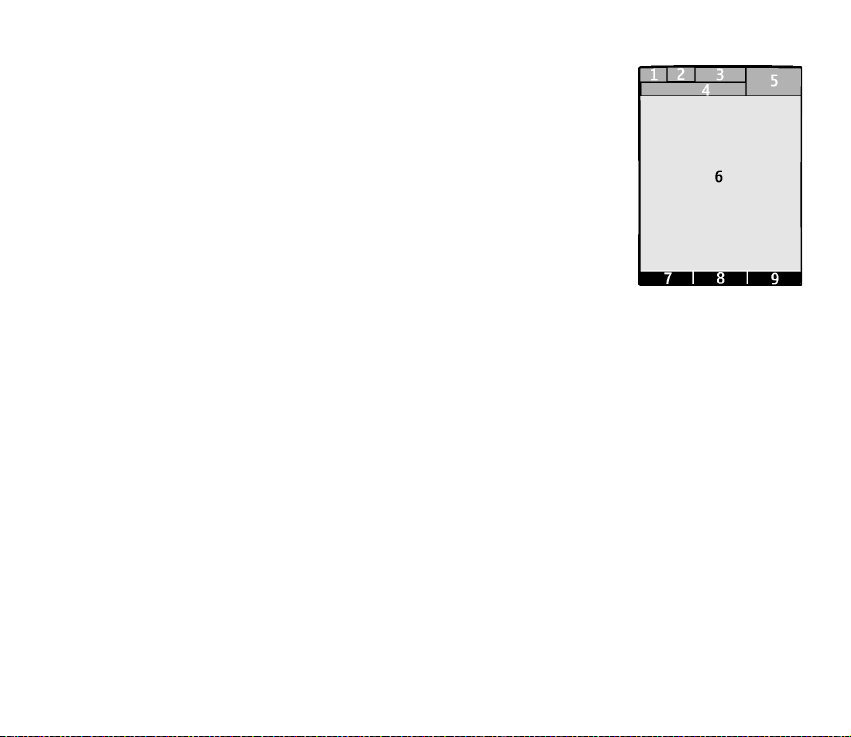
Glavni zaslon
1 Snaga signala mobilne mre¾e
2 Razina napunjenosti baterije
3 Oznake
4 Naziv mre¾e ili logotip operatora.
5 Sat
6 Glavni zaslon
7 Funkcija lijeve vi¹enamjenske tipke je Idi na ili preèac do druge funkcije. Vidi
Lijeva vi¹enamjenska tipka na str. 65.
8 Funkcija srednje vi¹enamjenske tipke je Izbornik
9 Funkcija desne vi¹enamjenske tipke je Imena ili slu¾i kao preèac za drugu funkciju. Vidi Desna vi¹enamjenska
tipka na str. 65. Odreðeni operatori mogu prikazivati naziv operatora koji vodi do njegovih web-stranica.
Aktivno stanje èekanja
U aktivnom stanju èekanja na zaslonu æe se prikazati popis odabranih znaèajki telefona i informacija kojima je
moguæe izravno pristupiti. Da biste ukljuèili ovaj naèin, odaberite Izbornik > Postavke > Glavni zaslon >
Postavke naèina pripravn. >Aktivna pripravnost > Moja aktivna pripravnost. U stanju èekanja pomièite se
prema gore ili prema dolje da biste aktivirali navigaciju na popisu. Za aktiviranje znaèajki odaberite Odaberi, a
za prikaz informacija Vidi. Strelica nalijevo i strelica nadesno na poèetku i kraju retka naznaèuju da je dodatne
informacije moguæe dobiti listanjem ulijevo ili udesno. Za izlazak iz navigacijskog naèina rada u aktivnom
stanju èekanja odaberite Izaði.
Da biste organizirali ili promijenili aktivno stanje èekanja, aktivirajte navigacijski naèin rada i odaberite
Opcije > Aktivna pripravnost > Moja aktivna pripravnost > Opcije i sljedeæe opcije:
Prilagodi — dodijelite ili promijenite znaèajke telefona u stanju èekanja.
24Copyright © 2006 Nokia. All rights reserved.
Page 25
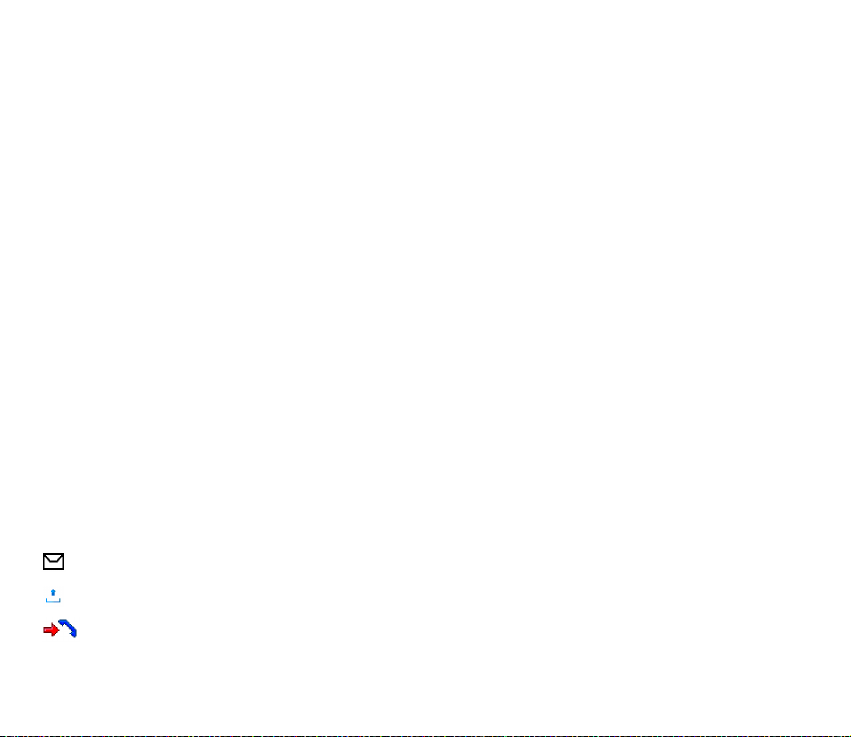
Organiziraj — pomaknite znaèajke telefona u stanju èekanja.
Ukljuè. aktivne pripravn. — odaberite tipke za omoguæavanje navigacijskog naèina u stanju èekanja. Za izmjenu
postavki pogledajte Postavke naèina pripravn. na str. 63.
Da biste iskljuèili aktivno stanje èekanja, odaberite Opcije > Aktivna pripravnost > Iskljuèeno ili odaberite
Izbornik > Postavke > Glavni zaslon > Postavke naèina pripravn. >Aktivna pripravnost > Iskljuèeno.
Preèaci u stanju èekanja
• Za pristup popisu biranih brojeva jednom pritisnite pozivnu tipku. Odaberite ¾eljeni broj ili ime i za pozivanje
pritisnite pozivnu tipku.
• Da biste otvorili web-preglednik, pritisnite i dr¾ite 0.
• Da biste nazvali svoj spremnik glasovnih poruka, dr¾ite pritisnutu tipku 1.
• Navigacijsku tipku koristite kao preèac. Vidi Moji preèaci na str. 65.
• Da biste pokrenuli fotoaparat (fotografija), pritisnite tipku fotoaparata.
• Da biste poveæali ili smanjili razinu uveæavanja u naèinu rada fotoaparata, pritisnite tipke za ugaðanje
glasnoæe.
• Pritisnite tipku za ugaðanje glasnoæe da biste iskljuèili melodiju zvona dolaznog poziva dok je telefon
zaklopljen.
• Za pristup izborniku profila pritisnite tipku za ukljuèivanje.
Oznake
U mapi Ulazni spremnik imate neproèitane poruke.
U mapi Izlazne imate neposlane, otkazane ili neisporuèene poruke.
Telefon je zabilje¾io neodgovoreni poziv.
25Copyright © 2006 Nokia. All rights reserved.
Page 26
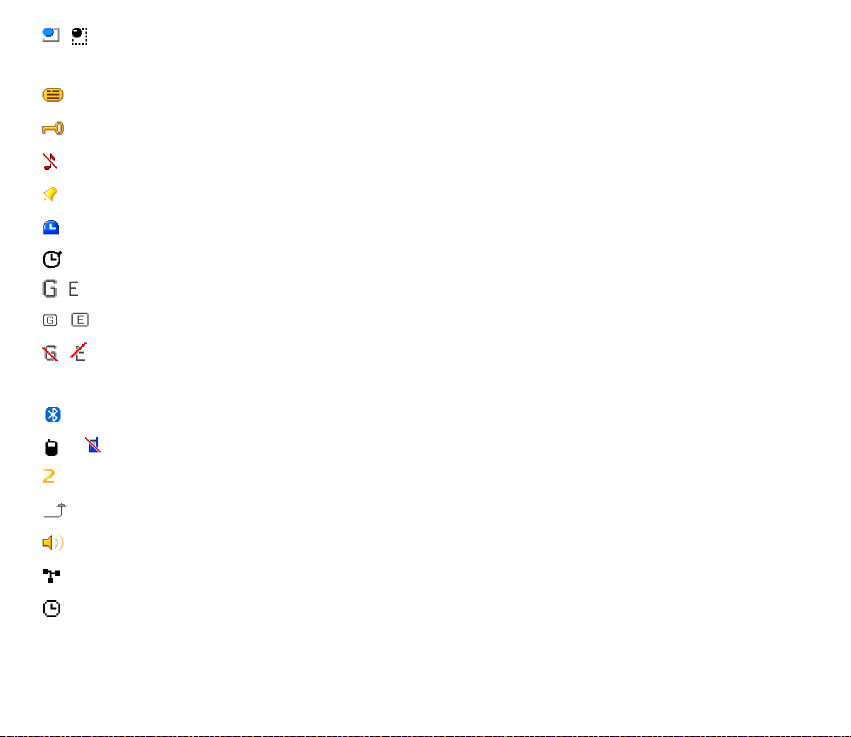
, Telefon je spojen na uslugu razmjene trenutaènih poruka, a status dostupnosti je na mre¾i ili izvan
mre¾e.
Primili ste jednu ili vi¹e trenutaènih poruka i spojeni ste na uslugu razmjene trenutaènih poruka.
Tipkovnica je zakljuèana.
Telefon ne zvoni kod dolaznih poziva ili tekstualnih poruka.
Sat za alarm postavljen je na Ukljuèi.
Brojilo vremena radi.
U pozadini se odvija mjerenje vremena ¹topericom.
, Telefon je registriran na GPRS ili EGPRS mre¾u.
, Uspostavljena je GPRS ili EGPRS veza.
, GPRS ili EGPRS veza je privremeno iskljuèena (na èekanju), na primjer, ako se tijekom modemske EGPRS
veze odvija dolazni ili odlazni poziv.
Bluetooth veza je ukljuèena.
, Veza 'Pritisni za razgovor' je ukljuèena ili privremeno iskljuèena. Vidi Pritisni za razgovor na str. 95.
Ako imate dvije telefonske linije, odabrana je druga telefonska linija.
Svi su dolazni pozivi preusmjereni na drugi broj.
Zvuènik je ukljuèen ili je telefon prikljuèen na glazbeni stalak.
Pozivi su ogranièeni na zatvorenu skupinu korisnika.
Odabran je vremenski ogranièen profil.
26Copyright © 2006 Nokia. All rights reserved.
Page 27
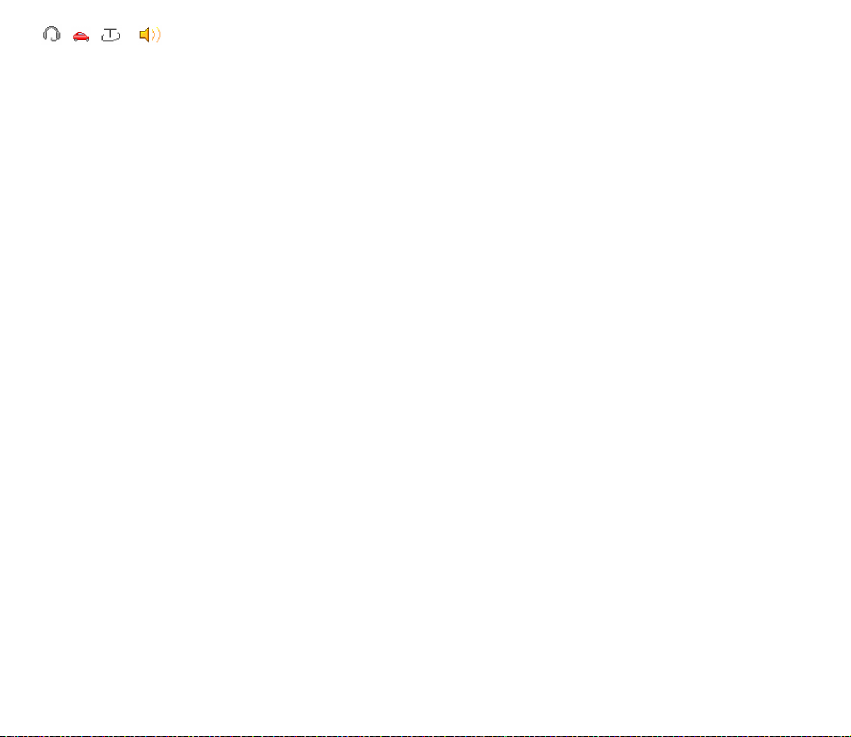
, , ili
Na telefon su prikljuèene slu¹alice, sustav za rad bez uporabe ruku, petlja ili glazbeni stalak.
■ Zakljuèavanje tipkovnice
Da biste sprijeèili nehotièno pritiskanje tipki, odaberite Izbornik i u roku od 3,5 sekunde pritisnite * i time
zakljuèajte tipkovnicu.
Da biste otkljuèali tipkovnicu, odaberite Otkljuèaj, a zatim u roku od 1,5 sekunde pritisnite *. Ako je opcija
Sigurnost tipkovnice postavljena na Ukljuèi, unesite sigurnosni kôd ako se to od vas zatra¾i.
®elite li odgovoriti na poziv dok je tipkovnica zakljuèana, pritisnite pozivnu tipku. Po zavr¹etku ili odbijanju
poziva tipkovnica æe se automatski zakljuèati.
Dodatne informacije o Sigurnost tipkovnice pronaæi æete u odjeljku Telefon na str. 73.
Kad je za¹tita tipkovnice ukljuèena, moæi æete mo¾da birati slu¾beni broj hitne slu¾be prethodno uprogramiran u va¹ ureðaj.
■ Funkcije bez SIM kartice
Nekoliko funkcija va¹eg telefona mo¾ete koristiti bez umetanja SIM kartice (na primjer, prijenos podataka
putem kompatibilnog raèunala ili nekog drugog kompatibilnog ureðaja). Imajte na umu da se pri kori¹tenju
telefona bez SIM kartice neke funkcije na izbornicima prikazuju zatamnjene i nije ih moguæe koristiti.
Sinkroniziranje s udaljenim internetskim poslu¾iteljem nije moguæe bez SIM kartice.
U nekim æe mre¾ama mo¾da biti potrebno da u ureðaj bude umetnuta valjana SIM kartica za sluèaj hitnog poziva.
27Copyright © 2006 Nokia. All rights reserved.
Page 28
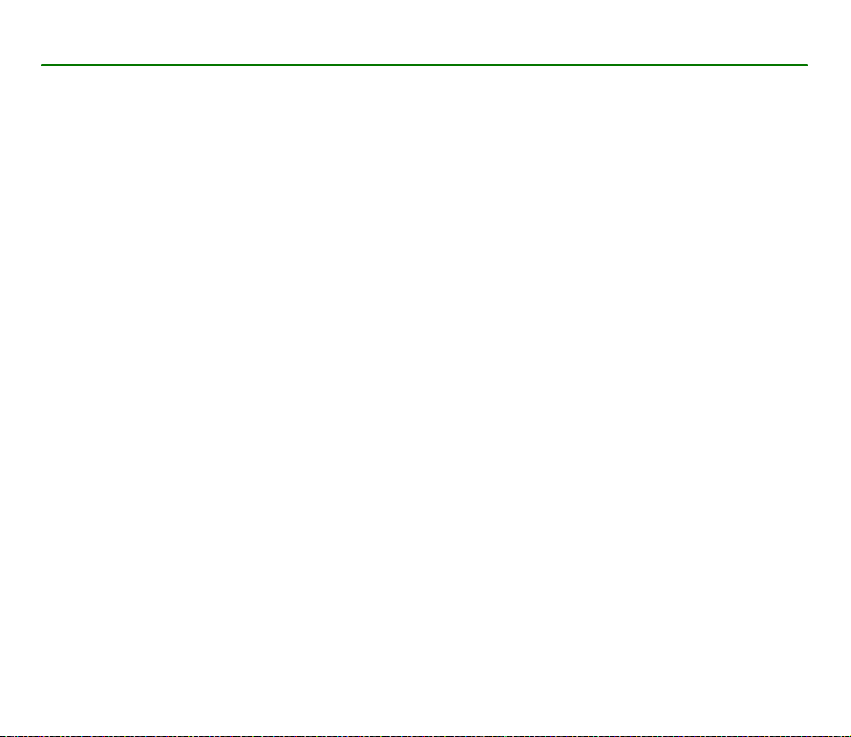
3. Funkcije poziva
■ Upuæivanje poziva
1. Upi¹ite telefonski broj zajedno s pozivnim brojem.
Meðunarodni pozivi: za meðunarodni predbroj dvaput pritisnite * (znak + nadomje¹ta kôd za pristup
meðunarodnim predbrojevima), a zatim unesite pozivni broj zemlje, po potrebi broj mre¾ne skupine bez
vodeæe nule te broj telefona.
2. Nazovite broj pritiskom pozivne tipke.
3. Za prekid veze ili odustajanje od poku¹aja uspostave veze pritisnite prekidnu tipku ili zaklopite telefon.
Vi¹e o tra¾enju imena ili broja telefona spremljenog u izbornik Kontakti naæi æete u odjeljku Tra¾enje kontakta
na str. 54. Nazovite broj pritiskom pozivne tipke.
Za pristup popisu biranih brojeva jednom pritisnite pozivnu tipku u stanju èekanja. Za upuæivanje poziva na broj
odaberite broj telefona ili ime i pritisnite pozivnu tipku.
Brzo biranje
Broj telefona dodijelite nekoj od tipki za brzo biranje, od 2 do 9. Vidi odjeljak Brzo biranje na str. 59. Uputite
poziv na bilo koji od sljedeæih naèina:
• Pritisnite tipku za brzo biranje, a nakon toga pozivnu tipku.
• Ako je funkcija Brzo biranje postavljena na Ukljuèi, tipku za brzo biranje pritisnite i dr¾ite sve do uspostave
poziva. Pogledajte Brzo biranje na Poziv stranici 72.
Pobolj¹ano glasovno biranje
Poziv mo¾ete uputiti izgovaranjem imena pohranjenog na popisu kontakata u telefonu. Glasovna naredba
automatski se dodaje svim imenima na popisu kontakata u telefonu.
28Copyright © 2006 Nokia. All rights reserved.
Page 29
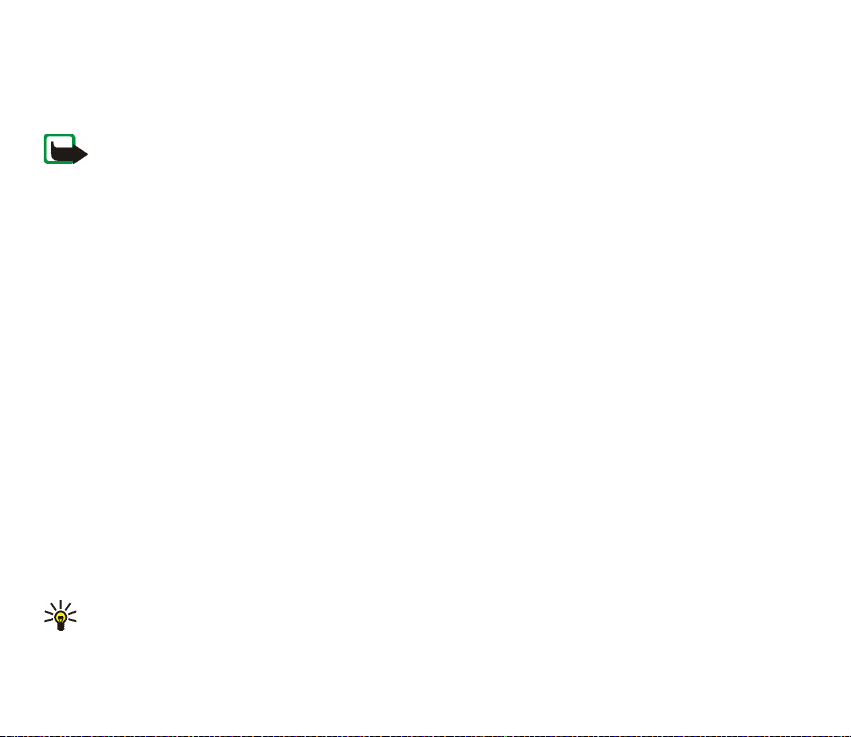
Ako program koji koristi paketnu podatkovnu vezu ¹alje ili prima podatke, prije glasovnog biranja izaðite iz tog
programa.
Glasovne naredbe ovise o jeziku. Vi¹e o namje¹tanju jezika pronaæi æete pod Jezik glas. reprodukcije u odjeljku
Telefon na str. 73.
Napomena: Uporaba glasovnih oznaka mo¾e biti te¹ko ostvariva na buènim mjestima ili u hitnim sluèajevima, pa
se zato u takvim okolnostima ne biste smjeli osloniti iskljuèivo na glasovno biranje.
1. U stanju èekanja pritisnite i dr¾ite desnu vi¹enamjensku tipku ili pritisnite i dr¾ite tipku za smanjivanje
glasnoæe. Èut æete kratak ton, a na zaslonu æe se pojaviti poruka Govorite sada.
Koristite li kompatibilne slu¹alice s tipkom, za poèetak glasovnog biranja pritisnite i dr¾ite tipku na slu¹alici.
2. Jasno izgovorite glasovnu naredbu. Ako je prepoznavanje glasa uspje¹no, prikazan je popis s odgovarajuæim
imenima. Telefon reproducira glasovnu naredbu odgovarajuæeg imena na vrhu popisa. Nakon otprilike
1,5 sekunde telefon bira odgovarajuæe ime; ako, meðutim, to nije ime koje ste ¾eljeli, doðite do nekog
drugog imena i odaberite ga da biste birali broj.
Glasovno upravljanje radi obavljanja odreðenih funkcija slièno je glasovnom biranju. Vidi Glasovne naredbe
u odjeljku Moji preèaci na str. 65.
■ Prihvaæanje ili odbijanje poziva
Da biste odgovorili na dolazni poziv, pritisnite pozivnu tipku ili otklopite telefon. Da biste okonèali poziv,
pritisnite prekidnu tipku ili zaklopite telefon.
Da biste odbili dolazni poziv ako je poklopac otklopljen, pritisnite prekidnu tipku. Da biste odbili dolazni poziv
dok je telefon zaklopljen, pritisnite i dr¾ite tipku za ugaðanje glasnoæe.
Da biste iskljuèili melodiju zvona, pritisnite tipku za ugaðanje glasnoæe kada je telefon zaklopljen ili odaberite
Bez zvuka kada je telefon otvoren.
Savjet: Ako je ukljuèena funkcija Preusmjeri ako je zauzeto, dolazni su pozivi preusmjereni na,
primjerice, va¹ spremnik glasovnih poruka, ali preusmjereni su i odbijeni pozivi. Vidi Poziv na str. 72.
29Copyright © 2006 Nokia. All rights reserved.
Page 30
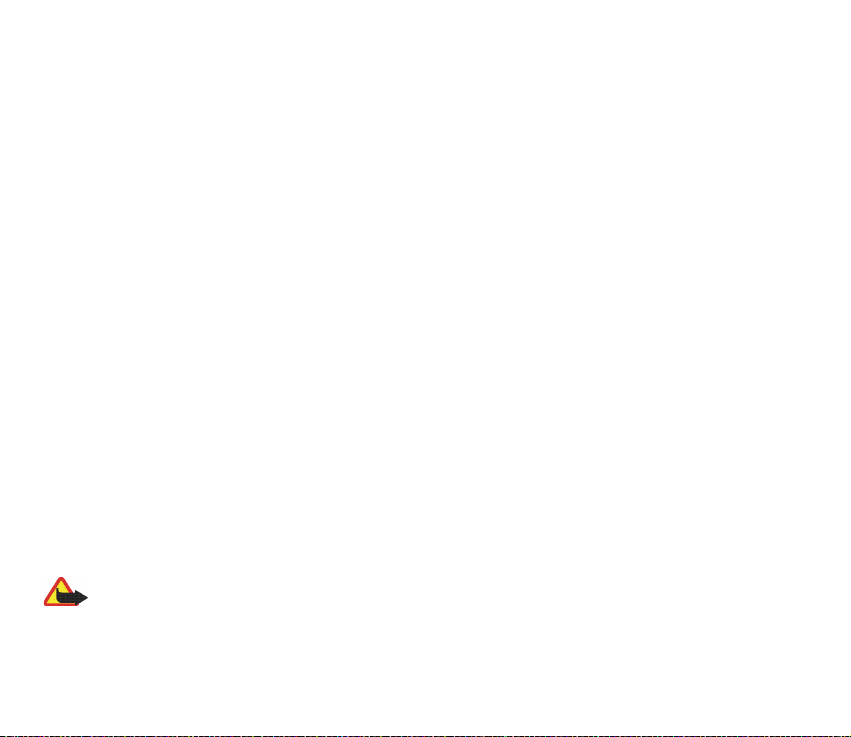
Ako su na telefon prikljuèene kompatibilne slu¹alice s tipkom, pozive mo¾ete prihvaæati i prekidati pritiskom
tipke na slu¹alici.
Poziv na èekanju
Da biste odgovorili na poziv na èekanju za vrijeme aktivnog poziva, pritisnite pozivnu tipku. Prvi poziv stavljen
je na èekanje. Da biste okonèali aktivni poziv, pritisnite prekidnu tipku.
Da biste aktivirali funkciju Poziv na èekanju, pogledajte Poziv na str. 72.
■ Opcije tijekom poziva
Mnoge opcije tijekom poziva zapravo su usluge mre¾e. Informacije o raspolo¾ivosti zatra¾ite od svog davatelja
usluge.
Tijekom poziva odaberite Opcije, a zatim odaberite izmeðu sljedeæeg:
Opcije poziva su Iskljuèi mikrofon ili Mikrofon ukljuèen, Imenik, Izbornik, Zakljuèaj tipkovnicu, Snimiti, Zvuènik
ili Slu¹alica.
Opcije usluge mre¾e su Odgovori ili Odbaci, Ukljuèi èekanje ili Spoji, Novi poziv, Dodaj konferenciji, Zavr¹i poziv,
Zavr¹i sve pozive i sljedeæe:
©alji DTMF — za slanje niza tonova.
Zamijeni — za prijelaz s aktivnog poziva na poziv na èekanju i obrnuto.
Prenesi — za spajanje poziva na èekanju s aktivnim pozivom uz va¹e iskljuèivanje iz veze.
Konferencija — da biste uputili konferencijski poziv koji omoguæuje da u pozivu sudjeluje do pet osoba.
Privatni poziv — za privatni razgovor tijekom konferencijskog poziva.
Upozorenje: Kad koristite zvuènik, ureðaj ne dr¾ite uz uho jer zvuk mo¾e biti preglasan.
30Copyright © 2006 Nokia. All rights reserved.
Page 31

4. Pisanje teksta
Pri pisanju poruka tekst mo¾ete unositi na uobièajeni ili prediktivni naèin. Kada upisujete tekst, pri vrhu zaslona
prikazuju se oznake za unos teksta. oznaèava uobièajeni naèin unosa teksta. oznaèava prediktivni
unos teksta. Prediktivni naèin unosa teksta omoguæuje brzi unos teksta pomoæu telefonske tipkovnice i
ugraðenog rjeènika. U prediktivnom naèinu unosa teksta slovo mo¾ete upisati jednim pritiskom na tipku.
oznaèava prediktivni unos teksta uz ukljuèenu opciju Prijedlozi rijeèi. Telefon predviða i dopunjava rijeè prije
nego ¹to upi¹ete sve znakove.
, ili prikazane su pokraj oznaka za unos teksta i upuæuju na velièinu teksta. Za promjenu velièine
slova pritisnite #.
oznaèava brojèani naèin rada. Za prebacivanje iz slovnog u brojèani naèin pritisnite i dr¾ite # te odaberite
Naèin broja.
Da biste tijekom pisanja teksta postavili jezik za unos, odaberite Opcije > Jezik za pisanje.
■ Prediktivni unos teksta
Da biste postavili prediktivni unos teksta, odaberite Opcije > Postavke predvið. unosa > Predviðeni unos >
Ukljuèi.
Savjet: Da biste prilikom unosa teksta brzo ukljuèili ili iskljuèili prediktivni naèin, dvaput pritisnite tipku
# ili odaberite i dr¾ite Opcije.
Za odabir predviðenog naèina unosa odaberite Opcije > Postavke predvið. unosa > Vrsta predviðenog unosa >
Normalan ili Prijedlozi rijeèi.
1. Poènite upisivati tekst koristeæi tipke od 2 do 9. Za svako slovo pritisnite tipku samo jednom. Unesena slova
prikazuju se podvuèena.
31Copyright © 2006 Nokia. All rights reserved.
Page 32

Ako ste kao prediktivan naèin odabrali Prijedlozi rijeèi, telefon æe zapoèeti predviðati rijeè koju pi¹ete.
Nakon unosa nekoliko slova koja ne èine rijeè, telefon æe poku¹ati predvidjeti dulje rijeèi. Samo se unesena
slova prikazuju podvuèena.
Za umetanje posebnog znaka pritisnite i dr¾ite * ili odaberite Opcije > Umetni znak. Doðite do znaka i
odaberite Koristi.
Da biste upisali slo¾enicu, utipkajte prvi dio rijeèi i potvrdite ga pritiskom na navigacijsku tipku udesno.
Unesite drugi dio rijeèi i potvrdite cijelu rijeè.
Za unos toèke pritisnite 1.
2. Po dovr¹etku unosa rijeèi, ispravnost potvrdite pritiskom na tipku 0 da biste umetnuli razmak.
Ako rijeè nije ispravna, uzastopno priti¹æite * ili odaberite Opcije > Slaganja. Kada se pojavi ¾eljena rijeè,
odaberite rijeè i pritisnite navigacijsku tipku.
Ako se iza rijeèi pojavi znak ?, to znaèi da rijeèi koju ste namjeravali upisati nema u rjeèniku. Da biste rijeè
dodali u rjeènik, odaberite Izrièaj. Dovr¹ite unos rijeèi koristeæi uobièajeni naèin unosa, a zatim odaberite
Spremi.
■ Uobièajeni unos teksta
Da biste postavili prediktivni unos teksta, odaberite Opcije > Postavke predvið. unosa >Predviðeni unos >
Iskljuèi.
Uzastopno priti¹æite brojèanu tipku od 1 do 9 dok se na zaslonu ne pojavi ¾eljeni znak. Na odreðenoj tipki nisu
otisnuti svi znakovi koje njome mo¾ete unijeti. Dostupni znakovi ovise o jeziku odabranom za pisanje teksta.
Ako se sljedeæe slovo koje ¾elite upisati nalazi na istoj tipki kao i prethodno, prièekajte da se pojavi pokazivaè ili
kratko pritisnite bilo koju navigacijsku tipku, a zatim upi¹ite ¾eljeno slovo.
Najèe¹æi interpunkcijski i posebni znakovi dodijeljeni su tipki 1. Za dodatne znakove pritisnite *.
32Copyright © 2006 Nokia. All rights reserved.
Page 33

5. Kretanje izbornicima
Telefon vam nudi velik broj funkcija rasporeðenih u sustav izbornika.
1. Za pristup izborniku odaberite Izbornik.
Za promjenu prikaza izbornika odaberite Opcije > Pregled glav. izbornika > Popis, Mre¾a, Mre¾a s oznakama
ili Jezièak.
Da biste prerasporedili izbornik, doðite do izbornika koji ¾elite pomaknuti i odaberite Opcije >
Organiziranje > Premjesti. Doðite do mape u koju ¾elite premjestiti odabranu datoteku i pritisnite U redu.
Za spremanje izmjena pritisnite Izvr¹eno > Da.
2. Listajte kroz izbornik i odaberite opciju (na primjer Postavke).
3. Ako odabrani izbornik sadr¾i daljnje podizbornike, odaberite onaj koji ¾elite (primjerice Zvanje).
4. Ako odabrani izbornik sadr¾i daljnje podizbornike, ponovite korak 3.
5. Odaberite ¾eljenu postavku.
6. Za povratak na prethodnu razinu izbornika odaberite Natrag. Za izlaz iz izbornika odaberite Izaði.
33Copyright © 2006 Nokia. All rights reserved.
Page 34

6. Poruke
Mo¾ete èitati, pisati, slati ili spremati tekstualne i multimedijske poruke, epo¹tu, zvuène i automatske poruke te
razglednice. Sve su poruke razvrstane u mape.
■ Tekstualne poruke (SMS)
Putem SMS-a (engl. Short Message Service) mo¾ete slati i primati tekstualne poruke i primati poruke sa
slikama (usluga mre¾e).
Da biste mogli slati tekstualne poruke ili SMS epo¹tu, najprije morate spremiti broj sredi¹ta za razmjenu
poruka. Vidi Postavke poruka na str. 50.
Za informacije o dostupnosti i pretplati na uslugu SMS poruka epo¹te obratite se svojem davatelju usluga. Vi¹e
o spremanju eadrese u izbornik Kontakti vidi Spremanje pojedinosti na str. 54.
Va¹ ureðaj podr¾ava slanje tekstualnih poruka s brojem znakova veæim od ogranièenja za jednu poruku. Dulje æe poruke biti
poslane u nizu od dvije ili vi¹e poruka. Davatelj usluga u skladu s tim mo¾e naplaæivati poruke. Dijakritièki i drugi znakovi, kao
i znakovi karakteristièni za jezike poput kineskog, zauzimaju vi¹e mjesta i na taj naèin ogranièavaju broj znakova koji se mogu
poslati u jednoj poruci.
Oznaka duljine poruke na vrhu zaslona prikazuje ukupan broj preostalih znakova te broj poruka za slanje. Na
primjer, 673/2 pokazuje da poruci mo¾ete dodati jo¹ 673 znaka i da æe biti poslana kao dvodijelna poruka.
Pisanje i slanje SMS poruka
1. Odaberite Izbornik > Poruke > Nova poruka > Tekstualna poruka.
2. Unesite broj telefona primatelja ili adresu e-po¹te u polje Prima:. Da biste preuzeli telefonski broj ili adresu
po¹te s izbornika Kontakti, odaberite Dodaj > Kontakt. Za slanje poruke veæem broju primatelja dodajte
svaki kontakt pojedinaèno. Za slanje poruke osobama u skupini odaberite Skupina kontakta i ¾eljenu
34Copyright © 2006 Nokia. All rights reserved.
Page 35

skupinu. Da biste preuzeli kontakte kojima ste nedavno poslali poruke, odaberite Dodaj > Posljednji
kontakti. Da biste preuzeli kontakte s dolaznih poziva, odaberite Dodaj > Otvori zapis.
3. Da biste poslali SMS poruku e-po¹tu, predmet poruke unesite u polje Predmet:.
4. Napi¹ite poruku u polje Poruka:. Vidi odjeljak Pisanje teksta na str. 31. Da biste u poruku umetnuli predlo¾ak,
odaberite Opcije > Rabi obrazac. Da biste vidjeli kako æe poruka izgledati, odaberite Opcije > Pogledaj.
5. Za slanje poruke odaberite Po¹alji. Vidi odjeljak Slanje poruke na str. 37.
Èitanje i odgovaranje na SMS poruke
Kada primite novu poruku na zaslonu æe se prikazati 1 poruka primljena ili broj novih primljenih poruka s
tekstom Poruka primljeno: .
1. ®elite li pregledati novu poruku, odaberite Prika¾i. ®elite li je naknadno pregledati, odaberite Izaði.
Da biste poruku proèitali kasnije, odaberite Izbornik > Poruke > Ulazni spremnik. Ako primite vi¹e poruka,
odaberite poruku koju ¾elite proèitati. se prikazuje ako u izborniku Ulazni spremnik imate neproèitane
poruke.
2. Da biste, dok èitate poruku, vidjeli popis dostupnih opcija odaberite Opcije.
3. Da biste odgovorili na poruku, odaberite Odgovori > Tekstualna poruka, Multimedija, Automatska poruka ili
Zvuèna poruka.
Da biste na e-adresu poslali teksualnu poruku, unesite adresu e-po¹te u polje Prima:.
Listajte prema dolje i napi¹ite poruku u polje Poruka:. Vidi Pisanje teksta na str. 31.
Ako ¾elite promijeniti vrstu poruke za odgovor, odaberite Opcije > Promijeni vrstu poruke.
4. Za slanje poruke odaberite Po¹alji. Vidi Slanje poruke na str. 37.
35Copyright © 2006 Nokia. All rights reserved.
Page 36

■ SIM poruke
SIM poruke su tekstualne poruke spremljene na va¹oj SIM kartici. Te poruke mo¾ete kopirati ili premjestiti u
memoriju telefona, ali ne i obrnuto. Primljene poruke spremaju se u memoriju telefona.
Da biste proèitali SIM poruku, odaberite Izbornik > Poruke > Opcije > SIM poruke.
■ Multimedijske poruke (MMS)
Napomena: Multimedijske poruke mogu primati i prikazivati samo ureðaji opremljeni kompatibilnim znaèajkama.
Izgled poruke mo¾e varirati ovisno o prijamnom ureðaju.
Za informacije o dostupnosti i pretplati na uslugu multimedijskih poruka obratite se svojem davatelju usluga.
Vidi Multimedijske poruke na str. 52.
Multimedijska poruka mo¾e sadr¾avati tekst, zvuk, slike, videoisjeèke, posjetnicu i kalendarsku bilje¹ku. Ako je
poruka prevelika, telefon je mo¾da neæe moæi primiti. Neke mre¾e omoguæuju primanje SMS poruka koje sadr¾e
internetsku adresu na kojoj mo¾ete pogledati primljenu MMS poruku.
Multimedijske poruke ne mo¾ete primati tijekom poziva ili ako je aktivna sesija pretra¾ivanja interneta putem
GSM podatkovne veze. Buduæi da isporuka multimedijskih poruka mo¾e propasti zbog mnogo razloga, ¾elite li
prenijeti neku veoma va¾nu poruku, nemojte se oslanjati iskljuèivo na njih.
Pisanje i slanje MMS poruka
Be¾iène mre¾e katkad ogranièavaju velièinu MMS poruka. Ako umetnuta slika prema¹uje to ogranièenje, ureðaj æe je mo¾da
smanjiti da bi je mogao poslati u obliku MMS-a.
1. Odaberite Izbornik > Poruke > Nova poruka > Multimedija.
2. Upi¹ite poruku.
Ovaj telefon podr¾ava MMS poruke sastavljene od vi¹e stranica (slajdova). Poruka mo¾e sadr¾avati privitak
u obliku kalendarske bilje¹ke i posjetnice. Svaki slajd mo¾e sadr¾avati tekst, jednu sliku i jedan zvuèni isjeèak
36Copyright © 2006 Nokia. All rights reserved.
Page 37

ili tekst i videoisjeèak. Da biste u poruku umetnuli slajd, odaberite Novi; ili odaberite Opcije > Umetni >
Dijapozitiv.
Da biste u poruku umetnuli datoteku, odaberite Umetni ili Opcije > Umetni.
3. Da biste prije slanja pregledali cijelu poruku, odaberite Opcije > Pogledaj.
4. Za slanje poruke odaberite Po¹alji. Vidi odjeljak Slanje poruke na str. 37.
5. Upi¹ite broj telefona primatelja u polje Prima:. Da biste broj telefona preuzeli iz izbornika Kontakti,
odaberite Dodaj > Kontakt. Za slanje poruke veæem broju primatelja dodajte svaki kontakt pojedinaèno. Za
slanje poruke osobama u skupini odaberite Skupina kontakta i ¾eljenu skupinu. Da biste preuzeli kontakte
kojima ste nedavno poslali poruke, odaberite Dodaj > Posljednji kontakti.
Slanje poruke
Neke slike, glazbu (ukljuèujuæi melodije zvona) i drugi sadr¾aj mo¾da neæe biti moguæe kopirati, mijenjati, premje¹tati ili
prosljeðivati jer su za¹tiæeni autorskim pravima.
Da biste poslali poruku kada je dovr¹ite, odaberite Po¹alji. Telefon sprema poruku u mapi Izlazne i zapoèinje
slanje. Ako odaberete Spremanje posl. poruka > Da, poslana poruka bit æe spremljena u mapu Poslane stavke.
Vidi odjeljak Opæe postavke na str. 50.
Napomena: Dok telefon ¹alje poruku, na zaslonu se prikazuje animirana oznaka . To je znak da je poruka s va¹eg
ureðaja poslana sredi¹tu za poruke èiji je broj uprogramiran u va¹ ureðaj. To ne znaèi da je poruka stigla na
odredi¹te. Za dodatne pojedinosti o uslugama razmjene poruka obratite se svojem davatelju usluga.
Slanje multimedijskih poruka traje ne¹to dulje od slanja tekstualnih poruka. Tijekom slanja poruke mo¾ete
koristiti ostale funkcije telefona. Ako tijekom slanja poruke doðe do prekida, telefon æe poruku poku¹ati poslati
jo¹ nekoliko puta. Ako ti poku¹aji ne uspiju, poruka æe ostati u mapi Izlazne. Poku¹ajte je ponovo poslati kasnije.
Otkazivanje slanja poruke
Da biste otkazali slanje poruka, u mapi Izlazne doðite do ¾eljene poruke i odaberite Opcije > Poni¹ti slanje.
37Copyright © 2006 Nokia. All rights reserved.
Page 38

Èitanje i odgovaranje na MMS poruku
Va¾no: Budite oprezni pri otvaranju poruka. Objekti u multimedijskim porukama mogu sadr¾avati zlonamjerne
programe ili biti na druge naèine ¹tetni za va¹ ureðaj ili raèunalo.
Kada primite novu multimedijsku poruku, na zaslonu æe se prikazati Multimedijska poruka primljena ili broj
novih poruka s porukom Poruka primljeno: .
1. Da biste je proèitali, odaberite Prika¾i. ®elite li je naknadno pregledati, odaberite Izaði.
Da biste poruku proèitali kasnije, odaberite Izbornik > Poruke > Ulazni spremnik. Doðite do poruke koju
¾elite pogledati i odaberite je. Prikazuje se ako u mapi Ulazni spremnik imate neproèitane poruke.
2. Ako primljena poruka sadr¾i prezentaciju, pritisnite Reprod. za pregledavanje.
Da biste pogledali datoteke u prezentaciji ili privicima, odaberite Opcije > Objekti ili Privici.
3. Da biste odgovorili na poruku, odaberite Opcije > Odgovori > Tekstualna poruka, Multimedija, Razglednica,
Automatska poruka ili Zvuèna poruka. Napi¹ite odgovor na poruku.
Ako ¾elite promijeniti vrstu poruke za odgovor, odaberite Opcije > Promijeni vrstu poruke. Nova vrsta
poruke mo¾da neæe podr¾avati sav sadr¾aj koji ste dodali.
4. Za slanje poruke odaberite Po¹alji. Vidi Slanje poruke na str. 37.
■ Memorija je puna
Kad primite poruku, a memorija je puna, prikazat æe se Memorija puna. Nije moguæe primiti poruke. Da biste
najprije izbrisali stare poruke, odaberite U redu > Da i mapu. Doðite do ¾eljene poruke i pritisnite Bri¹i. Ako
valja izbrisati vi¹e poruka, odaberite Oznaèi. Oznaèite sve poruke koje ¾elite izbrisati i zatim odaberite Opcije >
Brisati oznaèene.
■ Mape
Primljene poruke telefon sprema u mapu Ulazni spremnik.
Poruke koje jo¹ nisu poslane spremljene su u mapu Izlazne.
38Copyright © 2006 Nokia. All rights reserved.
Page 39

Da biste konfigurirali telefon da poslane poruke sprema u mapu Poslane stavke, pogledajte Spremanje posl.
poruka u odjeljku Opæe postavke na str. 50.
Da biste poruku koju pi¹ete i koju namjeravate poslati kasnije spremili u mapu Nacrti, odaberite Opcije >
Spremi poruku > Nacrti
Poruke mo¾ete premjestiti u mapu Spremljene stavke. Da biste organizirali podmapu Spremljene stavke,
odaberite Izbornik > Poruke > Spremljene stavke. Da biste dodali mapu, odaberite Opcije > Dodaj mapu. Da
biste izbrisali ili preimenovali mapu, doðite do ¾eljene mape i odaberite Opcije > Bri¹i mapu ili Preimenuj mapu.
Va¹ telefon raspola¾e predlo¹cima. Za stvaranje novog predlo¹ka spremite poruku kao predlo¾ak. Da biste
pristupili popisu predlo¾aka, odaberite Izbornik > Poruke > Spremljene stavke > Predlo¹ci.
■ Razglednice
Pomoæu usluge slanja razglednica (usluga mre¾e) stvarajte i ¹aljite razglednice koje mogu sadr¾avati sliku s
pozdravnim tekstom. Razglednica se ¹alje davatelju usluga s pomoæu multimedijskih poruka. Davatelj poruka
ispisuje razglednicu i ¹alje je na po¹tansku adresu koja je stigla porukom. Da biste mogli koristiti tu uslugu,
mora biti ukljuèena usluga razmjene multimedijskih poruka.
Prije uporabe usluge slanja razglednica morate se pretplatiti na nju kod mre¾nog operatera. Za informacije o dostupnosti i
tro¹kovima te pretplati na uslugu obratite se svojem mre¾nom operatoru, odnosno davatelju usluga.
Slanje razglednice
Odaberite Izbornik > Poruke > Nova poruka > Razglednica. Otiðite do polja ureðivaèkog programa, unesite
ime, po¹tansku adresu i grad primatelja (obavezna ureðivaèka polja oznaèena su s *).
Doðite do polja slike i odaberite Umetni > Otvori Galeriju da biste umetnuli sliku iz izbornika Galerija ili Nova
slika da biste umetnuli novu sliku, a zatim napi¹ite pozdravni tekst. Odaberite Opcije za pregled dostupnih
opcija. Da biste poslali razglednicu, odaberite grafièku tipku ili Opcije > ©alji.
39Copyright © 2006 Nokia. All rights reserved.
Page 40

■ Automatske poruke
Automatske se poruke prikazuju odmah po primitku. Automatske se poruke ne spremaju automatski.
Pisanje automatskih poruka
Odaberite Izbornik > Poruke > Nova poruka > Automatska poruka. Upi¹ite broj telefona primatelja u polje
Prima:. Listajte prema dolje i napi¹ite poruku u polje Poruka:. Duljina automatske poruke ogranièena je na 70
znakova. Da biste dodali treperave znakove u poruku, odaberite Opcije > Znak za treperenje. Time æe biti
postavljen poèetni znak. Treptat æe onaj tekst koji se nalazi izmeðu te i sljedeæe istovrsne oznake.
Primanje automatskih poruka
Primljena automatska poruka oznaèena je tekstom Poruka: i par rijeèi s poèetka poruke. Da biste je proèitali,
odaberite Èitaj. Da biste iz tekuæe poruke izdvojili brojeve telefona, adrese e-po¹te i web-stranice, odaberite
Opcije > Rabi detalj. Da biste spremili poruku, odaberite Spremi i mapu u koju je ¾elite spremiti.
■ Nokia Xpress zvuène poruke
Uslugu razmjene multimedijskih poruka mo¾ete koristiti za sastavljanje zvuène poruke i njeno slanje na
odgovarajuæi naèin. Prije uporabe zvuènih poruka mora biti aktivirana usluga razmjene multimedijskih poruka.
Stvaranje zvuène poruke
1. Odaberite Izbornik > Poruke > Nova poruka > Zvuèna poruka. Otvara se snimaè. Da biste koristili snimaè,
pogledajte Snimaè glasa na str. 88.
2. Izgovorite poruku.
3. Upi¹ite broj telefona primatelja u polje Prima:. Da biste broj telefona preuzeli iz izbornika Kontakti,
odaberite Dodaj > Kontakt. Za slanje poruke veæem broju primatelja dodajte svaki kontakt pojedinaèno. Za
40Copyright © 2006 Nokia. All rights reserved.
Page 41

slanje poruke osobama u skupini odaberite Skupina kontakta i ¾eljenu skupinu. Da biste preuzeli kontakte
kojima ste nedavno poslali poruke, odaberite Dodaj > Posljednji kontakti.
4. Za slanje poruke odaberite ©alji.
Primanje zvuènih poruka
Da biste spremili poruku, odaberite 1 zvuèna poruka primljena i mapu u koju je ¾elite spremiti. Da biste otvorili
poruku, odaberite Reprod.; ako primite vi¹e poruka, odaberite Prika¾i > Reprod. Da biste poruku preslu¹ali
kasnije, odaberite Izaði. Da biste pregledali dostupne opcije, odaberite Opcije.
■ Program za epo¹tu
Program za epo¹tu koristi paketnu podatkovnu vezu (usluga mre¾e) da bi omoguæio pristup va¹em korisnièkom
raèunu za epo¹tu preko telefona kada niste u uredu ili kod kuæe. Ovaj se program za epo¹tu razlikuje od funkcije
SMS epo¹te. Da biste koristili funkciju za epo¹tu na svojem telefonu, potreban vam je kompatibilan sustav za
epo¹tu.
Telefon vam omoguæuje pisanje, slanje i èitanje poruka epo¹te. Epo¹tu mo¾ete takoðer spremati i brisati na
kompatibilnom raèunalu. Telefon podr¾ava POP3 i IMAP4 poslu¾itelje za epo¹tu.
Prije slanja i preuzimanja poruka epo¹te uèinite sljedeæe:
• Otvoriti novi korisnièki raèun za epo¹tu ili koristiti postojeæi. Za dostupnost va¹eg korisnièkog raèuna za
epo¹tu obratite se svojem davatelju usluga epo¹te.
• Provjerite svoje postavke epo¹te kod svog mre¾nog operatora ili davatelja usluga epo¹te. Postavke
konfiguracije za epo¹tu mo¾ete primiti u obliku konfiguracijske poruke. Vidi Usluga postavki konfiguracije
na str. 15. Postavke mo¾ete unijeti i sami. Vidi Konfiguracija na str. 75.
Za ukljuèivanje postavki epo¹te odaberite Izbornik > Poruke > Postavke poruka > Poruke e-po¹te. Vidi
Poruke epo¹te na str. 53.
Ovaj program ne podr¾ava tonove tipkovnice.
41Copyright © 2006 Nokia. All rights reserved.
Page 42

Èarobnjak za postavke
Èarobnjak za postavke pokreæe se automatski ako postavke e-po¹te nisu definirane u telefonu. Da biste ruèno
unijeli postavke, odaberite Izbornik > Poruke > E-mail > Opcije > Upravljanje raèunima > Opcije > Novi.
Opcije Upravljanje raèunima omoguæuju vam dodavanje, brisanje i promjenu postavki e-po¹te. Uvjerite se da
ste definirali ispravnu ¾eljenu pristupnu toèku za svog operatora. Vidi Konfiguracija na str. 75.
Programu za e-po¹tu potrebna je internetska pristupna toèka bez proxyja. WAP pristupne toèke obièno
ukljuèuju proxy i ne rade bez programa za e-po¹tu.
Pisanje i slanje epo¹te
Poruku epo¹te mo¾ete pisati prije spajanja na uslugu epo¹te ili se mo¾ete najprije spojiti, a potom napisati i
poslati poruku epo¹te.
1. Odaberite Izbornik > Poruke > E-mail > Nova poruka e-po¹te.
2. Ako je definirano vi¹e raèuna e-po¹te, odaberite raèun s kojeg ¾elite poslati e-po¹tu.
3. Unesite primateljevu adresu epo¹te.
4. Upi¹ite predmet e po¹te.
5. Upi¹ite poruku epo¹te. Vidi Pisanje teksta na str. 31.
Da biste poruci epo¹te prilo¾ili datoteku, odaberite Opcije > Dodaj datoteku i datoteku iz izbornika Galerija.
6. ®elite li poruku epo¹te poslati odmah, odaberite ©alji > Po¹alji odmah.
Da biste epo¹tu spremili u mapu Izlazni spremnik za kasnije slanje, odaberite ©alji > Po¹alji kasnije.
®elite li izmijeniti ili kasnije nastaviti s pisanjem epo¹te, odaberite Opcije > Spremi kao skicu. Epo¹ta bit æe
spremljena u Izlazni spremnici > Radna.
Da biste poruku epo¹te kasnije poslali, odaberite Izbornik > Poruke > E-mail > Opcije > Po¹alji odmah ili
Po¹alji i provjeri e-po¹tu.
42Copyright © 2006 Nokia. All rights reserved.
Page 43

Preuzimanje epo¹te
1. Da biste preuzeli poruke epo¹te koje su poslane na va¹ raèun epo¹te, odaberite Izbornik > Poruke > E-
mail > Prov.novu e-po¹tu.
Ako je definirano vi¹e raèuna e-po¹te, odaberite raèun s kojeg ¾elite preuzeti epo¹tu.
Program za e-po¹tu najprije preuzima samo zaglavlja poruka e-po¹te.
2. Odaberite Natrag.
3. Da biste preuzeli cijelu poruku e-po¹te, odaberite Ulazni spremnici, naziv raèuna, novu poruku te odaberite
Preuzmi.
Da biste preuzeli nove poruke e-po¹te i poslali e-po¹tu koju ste spremili u mapi Izlazni spremnik, odaberite
Opcije > Po¹alji i provjeri e-po¹tu
Èitanje i odgovaranje na poruke epo¹te
Va¾no: Budite oprezni pri otvaranju poruka. Poruke e-po¹te mogu sadr¾avati zlonamjerne programe ili biti na
druge naèine ¹tetne za va¹ ureðaj ili raèunalo.
1. Odaberite Izbornik > Poruke > E-mail > Ulazni spremnici, naziv raèuna i ¾eljenu poruku.
2. Za vrijeme èitanja poruke odaberite Opcije i pregledajte dostupne opcije.
3. Da biste odgovorili na poruku epo¹te, odaberite Odgovori > Izvorni tekst ili Prazna poruka. Da biste
odgovorili veæem broju primatelja, odaberite Opcije > Odgovori svima. Potvrdite ili izmijenite adresu epo¹te
i predmet, a zatim napi¹ite odgovor.
4. Da biste poslali poruku, odaberite ©alji > Po¹alji odmah.
Mape za e-po¹tu
Telefon sprema epo¹tu koju ste preuzeli sa svojeg korisnièkog raèuna za epo¹tu u mapu Ulazni spremnici. Mapa
Ulazni spremnici sadr¾i sljedeæe mape: “Naziv raèuna” za dolaznu poruku epo¹te, Arhiv za arhiviranje epo¹te,
Prilagoðeni 1—Prilagoðeni 3 za sortiranje poruka e-po¹te, Bezvrijedna po¹ta u koju se spremaju ne¾eljene
43Copyright © 2006 Nokia. All rights reserved.
Page 44

poruke e-po¹te, Radna za spremanje nedovr¹enih poruka epo¹te, Izlazni spremnik za spremanje poruka epo¹te
koje jo¹ nisu poslane i Poslane stavke za spremanje epo¹te koja je poslana.
Da biste upravljali mapama i datotekama te sadr¾ajem poruka epo¹te, odaberite Opcije za pregled dostupnih
opcija svake mape.
Filtar za ne¾eljenu po¹tu
Program za e-po¹tu omoguæuje aktiviranje ugraðenog filtra za ne¾eljenu po¹tu. Da biaste aktivirali i definirali
taj filtar, odaberite Opcije > Filter za ne¾eljenu po¹tu > Postavke na glavnom neaktivnom zaslonu e-po¹te.
Filtar za ne¾eljenu po¹tu omoguæuje korisniku stavljanje odreðenih po¹iljatelja na crnu ili bijelu listu. Poruke
po¹iljatelja koji se nalaze na crnoj listi filtriraju se u datoteku Bezvrijedna po¹ta. Poruke po¹iljatelja koji se
nalaze na bijeloj listi ili nepoznatih po¹iljatelja preuzimaju se u ulazni spremnik raèuna. Da biste po¹iljatelja
dodali na crnu listu, odaberite poruku e-po¹te u mapi Ulazni spremnici i Opcije > Dodaj na crnu listu.
■ Trenutaène poruke
Razmjenu tekstualnih poruka mo¾ete dovesti na vi¹u razinu uporabom trenutaènih poruka (IM, usluga mre¾e) u
be¾iènom okru¾enju. Trenutaène poruke mo¾ete razmjenjivati s prijateljima i obitelji, bez obzira na mobilni
sustav ili platformu (poput interneta) koju koristite. Jedino je va¾no da koristite istu uslugu razmjene
trenutaènih poruka.
Prije nego ¹to poènete koristiti uslugu razmjene trenutaènih poruka, najprije se morate pretplatiti na uslugu
razmjene tekstualnih poruka kod svog davatelja usluga be¾iène mre¾e i registrirati uslugu razmjene
trenutaènih poruka koju ¾elite koristiti. Prije kori¹tenja razmjene trenutaènih poruka potrebno je nabaviti
korisnièko ime i lozinku. Za dodatne informacije vidi Registriranje za uslugu razmjene trenutaènih poruka na
str. 45.
Napomena: Mo¾da neæete imati pristup svim znaèajkama opisanima u ovom priruèniku, ¹to ovisi o
davatelju IM usluge i davatelju usluga be¾iène mre¾e.
44Copyright © 2006 Nokia. All rights reserved.
Page 45

Dodatne informacije o definiranju potrebnih postavki za uslugu razmjene trenutaènih poruka pronaæi æete pod
Postavke veze u odjeljku Pristup na str. 45. Ikone i tekst na zaslonu mogu varirati ovisno o usluzi razmjene
trenutaènih poruka.
Dok ste povezani s uslugom razmjene trenutaènih poruka mo¾ete koristiti druge funkcije telefona, a razmjena
trenutaènih poruka bit æe aktivna u pozadini. Aktivna razmjena trenutaènih poruka mo¾e, ovisno o mre¾i, br¾e
isprazniti bateriju telefona, pa æete ga onda mo¾da trebati prikljuèiti na punjaè.
Registriranje za uslugu razmjene trenutaènih poruka
To radite registriranjem putem interneta kod odabranog davatelja IM usluga. Za vrijeme postupka registracije
moæi æete stvoriti korisnièko ime i lozinku po vlastitom izboru. Dodatne informacije o prijavljivanju za usluge
razmjene trenutaènih poruka potra¾ite kod svog davatelja usluga be¾iène mre¾e.
Pristup
Da biste pristupili izborniku Chat dok niste na mre¾i, odaberite Izbornik > Poruke > Chat (umjesto naziva Chat
mo¾e biti kori¹ten neki drugi izraz, ovisno o davatelju usluga). Ako je dostupno vi¹e skupova postavki veze za
razmjenu trenutaènih poruka, odaberite ¾eljeni skup. Ako je definiran samo jedan skup, taj æe skup biti
automatski odabran.
Prikazane su ove opcije:
Prijava – za spajanje na uslugu razmjene trenutaènih poruka. Da biste telefon konfigurirali za automatsko
povezivanje s uslugom razmjene trenutaènih poruka prilikom ukljuèivanja, u sesiji prijave doðite do
Automatska prijava: i odaberite Promijeni >Ukljuèeno ili odaberite Izbornik > Poruke > Chat, pove¾ite se s
uslugom razmjene trenutaènih poruka i odaberite Opcije > Postavke > Automatska prijava > Ukljuèeno.
Spremljeni razgovori – za pregled, brisanje ili preimenovanje razgovora koje ste spremili tijekom sesije
razmjene trenutaènih poruka.
Postavke veze – za izmjenu postavki potrebnih za razmjenu poruka i veze za podatke o dostupnosti.
45Copyright © 2006 Nokia. All rights reserved.
Page 46

Povezivanje
Za povezivanje s uslugom razmjene trenutaènih poruka pristupite izborniku Chat, odaberite ¾eljenu uslugu
razmjene (ako je potrebno) i odaberite Prijava. Kad telefon uspje¹no uspostavi vezu, na zaslonu æe se prikazati
poruka Prijavljen.
Da biste se odspojili s usluge razmjene trenutaènih poruka, odaberite Opcije > Odjava.
Sesije
Kad ste povezani s uslugom razmjene trenutaènih poruka, ostali mogu vidjeti va¹ status na statusnoj liniji: Moj
status: online, Moj status: zauzet ili Status: Naizgled offline — da biste promijenili vlastiti status, odaberite
Promijeni.
Ispod statusne linije nalaze se tri mape s kontaktima i prikaz njihovih statusa: Razgovori (), Online () i Offline ().
Da biste mapu pro¹irili, oznaèite je i odaberite Ra¹iri (ili listajte navigacijskom tipkom udesno), a da biste je
sa¾eli, odaberite Sa¾mi (ili listajte navigacijskom tipkom ulijevo).
Razgovori – pregled popisa novih i proèitanih poruka ili pozivnica na razmjenu trenutaènih poruka tijekom
aktivne sesije.
oznaèava novu skupnu poruku.
oznaèava proèitanu skupnu poruku.
oznaèava novu trenutaènu poruku.
oznaèava proèitanu trenutaènu poruku.
oznaèava pozivnicu.
Ikone i tekst na zaslonu mogu varirati ovisno o odabranoj usluzi razmjene trenutaènih poruka.
Online () – prikazuje broj umre¾enih kontakata.
Offline () – prikazuje broj izvanmre¾nih kontakata.
46Copyright © 2006 Nokia. All rights reserved.
Page 47

Da biste zapoèeli razgovor, pro¹irite mapu Online () ili Offline () i listajte do kontakta s kojim ¾elite razgovarati,
a zatim odaberite Chat. Da biste odgovorili na pozivnicu ili poruku, pro¹irite mapu Razgovori i listajte do
kontakta s kojim ¾elite razgovarati, a zatim odaberite Otvori. Za dodavanje kontakata pogledajte Dodavanje IM
kontakata na str. 48.
Skupine > Javne skupine (nije vidljivo ako mre¾a ne podr¾ava skupine) – prikazuje se popis oznaka za javne
skupine koji ste dobili od mre¾nog operatora ili davatelja usluga. Da biste zapoèeli sesiju razmjene trenutaènih
poruka sa skupinom, doðite do odreðene skupine i odaberite Priklj. se. Unesite zaslonsko ime koje ¾elite
koristiti kao nadimak tijekom razgovora. Skupni razgovor mo¾ete zapoèeti onoga trenutka kad mu se
prikljuèite. Mo¾ete stvoriti i privatnu skupinu. Vidi Skupine na str. 49.
Tra¾enje > Korisnici ili Skupine – da biste druge korisnike usluge trenutaènih poruka ili javne skupine na mre¾i
prona¹li prema broju telefona, zaslonskom imenu, adresi e-po¹te ili imenu. Ako odaberete Skupine, mo¾ete
tra¾iti skupinu po èlanu skupine ili po njenu nazivu, temi ili ID-u.
Opcije > Chat ili Prikljuèi se skupini – da biste zapoèeli razgovor nakon pronalaska ¾eljenog korisnika ili
skupine.
Prihvaæanje ili odbijanje pozivnice
Kada se spojite na uslugu razmjene trenutaènih poruka i primite novu pozivnicu dok je telefon u stanju èekanja,
na zaslonu æe se prikazati poruka Primljena nova pozivnica. Da biste je proèitali, odaberite Èitaj. Ako primite
vi¹e pozivnica, doðite do ¾eljene pozivnice i odaberite Otvori. Da biste se pridru¾ili razgovoru privatne skupine,
odaberite Prihvati i unesite zaslonsko ime koje ¾elite koristitikao nadimak. Da biste odbili ili izbrisali pozivnicu,
odaberite Opcije > Odbaci ili Bri¹i.
Èitanje trenutaène poruke
Ako ste povezani s uslugom razmjene trenutaènih poruka i telefon se nalazi u stanju èekanja, a vi primite novu
trenutaènu poruku koja nije dio aktivnog razgovora, na zaslonu æe se prikazati Nova trenutna poruka. Da biste
je proèitali, odaberite Èitaj
Ako primite vi¹e poruka, na zaslonu æe se pojaviti Novih poruka chata: , gdje N predstavlja broj novih poruka.
Odaberite Èitaj, doðite do poruke i odaberite Otvori.
47Copyright © 2006 Nokia. All rights reserved.
Page 48

Nove poruke primljene tijekom aktivnog razgovora nalaze se u Chat > Razgovori. Ako primite poruku od nekoga
tko nije naveden u va¹im Chat kontakti, bit æe prikazan ID po¹iljatelja. ®elite li spremiti novi kontakt koji se ne
nalazi u memoriji telefona, odaberite Opcije > Spremi kontakt.
Sudjelovanje u razgovoru
Da biste se pridru¾ili ili zapoèeli IM sesiju, napi¹ite poruku i odaberite ©alji ili pritisnite pozivnu tipku. Odaberite
Opcije za pregled dostupnih opcija.
Ako tijekom razgovora primite novu poruku od osobe koja ne sudjeluje u trenutaènom razgovoru, na zaslonu æe
se prikazati , a telefon æe se oglasiti tonom upozorenja.
Napi¹ite poruku i odaberite ©alji ili pritisnite pozivnu tipku. Prikazat æe se poruka, a ispod nje odgovor.
Dodavanje IM kontakata
Kad ste povezani s IM uslugom, u glavnom izborniku trenutaènih poruka odaberite Opcije > Dodaj kontakt.
Odaberite Pomoæu broja mobitela, Unesi ID ruèno, Tra¾enje sa servera ili Kopiraj s poslu¾itelja (ovisno o
davatelju usluga). Telefon potvrðuje uspje¹no dodavanje kontakta.
Doðite do kontakta. Da biste zapoèeli razgovor, odaberite Chat.
Blokiranje ili deblokiranje poruka
Ako ¾elite blokirati poruke dok razgovarate, odaberite Opcije > Blokiraj kontakt. Kad se prika¾e upit, odaberite
U redu da biste blokirali poruke od ovog kontakta.
Da biste blokirali poruke od odreðenog kontakta s popisa kontakata, doðite do kontakta u mapi Razgovori,
Online () ili Offline () i odaberite Opcije > Blokiraj kontakt > U redu.
Da biste deblokirali kontakt, u glavnom izborniku razmjene trenutaènih poruka odaberite Opcije > Popis
blokiranih. Doðite do kontakta kojeg ¾elite deblokirati i odaberite Deblokir. > U redu.
48Copyright © 2006 Nokia. All rights reserved.
Page 49

Skupine
Mo¾ete stvoriti vlastite privatne skupine za razmjenu trenutaènih poruka ili koristiti javne skupine koje nudi
davatelj usluga. Privatne skupine postoje samo tijekom razgovora razmjenom trenutaènih poruka, a spremljene
su na poslu¾itelju davatelja usluga. Ako poslu¾itelj na koji ste prijavljeni ne podr¾ava usluge skupine, svi æe se
izbornici vezani za skupine zatamniti.
Javne
Mo¾ete oznaèiti javne skupine s popisa kakvi se katkad nalaze u ponudi davatelja usluga. Pove¾ite se s uslugom
razmjene trenutaènih poruka i odaberite Skupine > Javne skupine. Doðite do skupine s kojom ¾elite razgovarati
i odaberite Priklj. se. Ako niste èlan skupine, upi¹ite zaslonsko ime koje æe vam slu¾iti kao nadimak u toj
skupini. ®elite li skupinu izbrisati s popisa, odaberite Opcije > Izbri¹i skupinu.
Da biste potra¾ili skupinu, odaberite Skupine > Javne skupine > Tra¾i skupine. Skupinu mo¾ete tra¾iti po èlanu
skupine ili po njenu nazivu, temi ili ID-u.
Privatne
Pove¾ite se s uslugom razmjene trenutaènih promjena i s glavnog izbornika odaberite Opcije > Stvori skupinu.
Unesite naziv skupine i zaslonsko ime koje ¾elite koristiti kao nadimak. Na popisu kontakata oznaèite èlanove
privatne skupine i napi¹ite pozivnicu.
■ Glasovne poruke
Spremnik glasovnih poruka je usluga mre¾e na koju æete se mo¾da trebati pretplatiti. Za dodatne pojedinosti,
kao i za broj spremnika glasovnih poruka, obratite se svom davatelju usluga.
Da biste nazvali svoj spremnik glasovnih poruka, odaberite Izbornik > Poruke > Glasovne poruke > Slu¹ati
glasovne poruke. Da biste unijeli, potra¾ili ili izmijenili broj spremnika glasovnih poruka, odaberite Broj sprem.
glas. poruka.
Ako to va¹a mre¾a omoguæuje, oznaka pokazuje nove glasovne poruke. Za pozivanje broja svojeg
spremnika glasovnih poruka odaberite Slu¹aj.
49Copyright © 2006 Nokia. All rights reserved.
Page 50

■ Infoporuke
Putem usluge Info poruke (usluga mre¾e) mo¾ete od svog davatelja usluga primati poruke razlièitih sadr¾aja.
Pojedinosti o dostupnosti, temama i njihovim brojèanim oznakama mo¾ete doznati od svog davatelja usluga.
■ Naredbe za usluge
Odaberite Izbornik > Poruke > Naredbe usluge. Upi¹ite i svom davatelju usluga po¹aljite zahtjeve za uslugama
(poznate i kao USSD naredbe), kao ¹to su naredbe za ukljuèivanje usluga mre¾e.
■ Brisanje poruka
Da biste izbrisali poruke, odaberite Izbornik > Poruke > Brisanje poruka > Pojedinaèno za brisanje pojedinih
poruka, Mape za brisanje svih poruka iz mape ili Sve poruke. Ako mapa sadr¾i neproèitane poruke, telefon pita
¾elite li izbrisati i njih.
■ Postavke poruka
Opæe postavke
Opæe postavke uobièajene su za tekstualne i multimedijske poruke.
Odaberite Izbornik > Poruke > Postavke poruka > Opæe postavke i zatim odaberite izmeðu sljedeæih opcija:
Spremanje posl. poruka > Da — za konfiguriranje telefona da poslane poruke sprema u mapu Poslane stavke
Pisanje preko u Posl. stav. > Dopustiti — za konfiguriranje telefona da stare poruke zamijeni novima kad je
memorija za poruke puna. Ova se postavka prikazuje samo ako ste postavili Spremanje posl. poruka > Da.
Velièina slova — za odabir velièine fonta u porukama.
Grafièki smje¹ci > Da — da biste konfigurirali telefon da znakovne smje¹ke zamjenjuje grafièkima.
50Copyright © 2006 Nokia. All rights reserved.
Page 51

Tekstualne poruke
Postavkama tekstualnih poruka odreðujete naèin slanja, primanja i pregledavanja tekstualnih poruka i SMS epo¹te.
Odaberite Izbornik > Poruke > Postavke poruka > Tekstualne poruke i zatim odaberite izmeðu sljedeæih opcija:
Izvje¹æa o isporuci > Da — za zahtjev mre¾i da vam ¹alje izvje¹æa o isporuci va¹ih poruka (usluga mre¾e).
Sredi¹ta za poruke > Dodaj sredi¹te — za definiranje telefonskog broja i naziva sredi¹ta za poruke, koji je
potreban za slanje tekstualnih poruka. Ovaj broj dobit æete od svog davatelja usluga.
Sredi¹te za por. u uporabi — za odabir sredi¹ta za razmjenu poruka
Sredi¹ta poruka e-po¹te > Dodaj sredi¹te — za definiranje telefonskih brojeva i naziva sredi¹ta za razmjenu e-
po¹te za slanje SMS e-po¹te.
Sredi¹te e-po¹te u upor. — za odabir SMS sredi¹ta za razmjenu e-po¹te
Valjanost poruke — za odreðivanje vremena tijekom kojeg æe mre¾a poku¹avati poslati va¹e poruke
Poruke poslane preko — za odabir oblika poruka za slanje: Tekst, Pager ili Faks (usluga mre¾e)
Rabi paket podataka > Da — za odabir GPRS-a kao preferiranog SMS nositelja
Podr¹ka slova > Cijeli — za odabir svih znakova u porukama za slanje u istom obliku u kojem su prikazani. Ako
odaberete Smanjeno, dijakritièki znakovi i druge oznake mo¾da æe biti pretvorene u druge znakove. Tijekom
pisanja poruke mo¾ete je pregledati da biste vidjeli kako æe poruka biti prikazana primatelju. Vidi Pisanje i
slanje SMS poruka na str. 34.
Odg. preko istog sredi¹ta > Da — za omoguæavanje primatelju va¹e poruke da vam odgovor ¹alje putem va¹eg
sredi¹ta za poruke (usluga mre¾e)
51Copyright © 2006 Nokia. All rights reserved.
Page 52

Multimedijske poruke
Postavkama poruka odreðujete naèin slanja, primanja i pregledavanja MMS poruka.
Postavke konfiguracije za multimedijske poruke mo¾ete primiti u obliku konfiguracijske poruke. Vidi Usluga
postavki konfiguracije na str. 15. Postavke mo¾ete unijeti i sami. Vidi Konfiguracija na str. 75.
Odaberite Izbornik > Poruke > Postavke poruka > Multimedijske poruke i zatim odaberite izmeðu sljedeæih
opcija:
Izvje¹æa o isporuci > Da — za zahtjev mre¾i da vam ¹alje izvje¹æa o isporuci va¹ih poruka (usluga mre¾e).
Velièina slike (multimed.) — da biste postavili velièinu slike u multimedijskim porukama. Slike æe se prije slanja
smanjiti na odabranu velièinu.
Pretpostavlj. temp. dijap. — da biste definirali zadano vrijeme izmeðu slajdova u multimedijskim porukama.
Dopusti multim. prijem — za primanje ili blokiranje multimedijskih poruka, odaberite Da ili Ne. Odaberete li U
domaæoj mre¾i, multimedijske poruke neæete moæi primati kada se nalazite izvan te mre¾e. Zadana postavka za
uslugu razmjene multimedijskih poruka obièno je U domaæoj mre¾i. Dostupnost ovog izbornika ovisi o telefonu.
Dolazna multim. poruka — da biste omoguæili prijem multimedijskih poruka automatski, ruèno nakon zahtjeva
ili da biste odbili prijem. Ova postavka nije prikazana ako je Dopusti multim. prijem postavljena na Ne.
Dopusti oglase — da biste primili ili odbili oglase. Ova postavka nije prikazana ako je Dopusti multim. prijem
postavljen na Ne ili ako je Dolazna multim. poruka postavljen na Baciti.
Postavke konfiguracije > Konfiguracija — prikazuju se samo konfiguracije koje podr¾avaju multimedijske
poruke. Odaberite davatelja usluga, Pretpostavljeno ili Osobna konfiguracija za multimedijske poruke.
Odaberite Raèun i raèun za uslugu razmjene multimedijskih poruka koji se nalazi u aktivnim postavkama
konfiguracije.
52Copyright © 2006 Nokia. All rights reserved.
Page 53

Poruke epo¹te
Postavkama odreðujete naèin slanja, primanja i pregledavanja poruka epo¹te.
Postavke konfiguracije programa za epo¹tu mo¾ete primiti u obliku konfiguracijske poruke. Vidi Usluga
postavki konfiguracije na str. 15. Postavke mo¾ete unijeti i sami. Vidi Konfiguracija na str. 75.
Da biste ukljuèili postavke programa za epo¹tu, odaberite Izbornik > Poruke > Postavke poruka > Poruke e-
po¹te, a zatim izmeðu sljedeæih opcija:
Konfiguracija — da biste odabrali skup postavki koji ¾elite ukljuèiti
Raèun — da biste odabrali raèun koji ste dobili od davatelja usluga
Moje ime — da biste unijeli svoje ime ili nadimak
Adresa e-po¹te — da biste unijeli svoju adresu epo¹te
Ukljuèi potpis — da biste definirali potpis koji æe se automatski dodati na kraj poruke epo¹te koju ste napisali
Odgovor na adresu — da biste unijeli adresu epo¹te na koju ¾elite primati odgovore
SMTP korisnièko ime — da biste unijeli ime koje ¾elite koristiti u odlaznim porukama e-po¹te
SMTP lozinka — da biste unijeli lozinku koju ¾elite koristiti u odlaznim porukama e-po¹te
Prikaz zavr¹nog prozora > Da — da biste izvr¹ili ruènu korisnièku autentifikaciju za intranetske veze.
Vrsta poslu¾. za dol. po¹tu > POP3 ili IMAP4 — da biste odabrali vrstu sustava za epo¹tu koji koristite. Ako su
obje vrste podr¾ane, odaberite IMAP4
Postavke dolazne po¹te — da biste odabrali dostupne opcije za POP3 ili IMAP4
53Copyright © 2006 Nokia. All rights reserved.
Page 54

7. Kontakti
Imena i telefonske brojeve (Kontakti) mo¾ete spremiti u memoriju telefona i u memoriju SIM
kartice.
Memorija u telefonu mo¾e spremiti kontakte s dodatnim pojedinostima, kao ¹to su razlièiti telefonski brojevi i
tekstualne stavke. Za ogranièeni broj kontakata mo¾ete spremati i slike.
U memoriju SIM kartice mogu biti spremljena imena s jednim pridru¾enim telefonskim brojem. Kontakti
spremljeni u memoriji SIM kartice oznaèeni su simbolom .
■ Tra¾enje kontakta
Odaberite Izbornik > Kontakti > Imena. Pomièite se po popisu kontakata ili upi¹ite prvi znak imena koje tra¾ite.
■ Spremanje imena i brojeva telefona
Imena i brojevi telefona spremljeni su u zauzetu memoriju. Da biste spremili ime i broj telefona, odaberite
Izbornik > Kontakti > Imena > Opcije > Dodaj novi kontakt. Unesite prezime, ime, broj telefona i odaberite
Spremanje.
■ Spremanje pojedinosti
U telefonsku memoriju za kontakte mo¾ete uz jedno ime spremiti razlièite vrste telefonskih brojeva i kratkih
tekstualnih stavki. Za kontakt mo¾ete odabrati melodiju ili videoisjeèak.
Prvi spremljeni broj smatrat æe se osnovnim brojem, a prepoznat æete ga po okviru oko oznake vrste broja (na
primjer ). Kad iz Kontakata odaberete ime da biste, na primjer, uputili poziv, a pritom niste odabrali neki
drugi broj, koristit æe se osnovni broj.
1. Pazite da kori¹tena memorija bude Telefon ili Telefon i SIM. Vidi Postavke na str. 59.
54Copyright © 2006 Nokia. All rights reserved.
Page 55

2. Doðite do kontakta kojemu ¾elite dodati pojedinost i odaberite Pojedin. > Opcije > Dodaj detalj. Odaberite
izmeðu dostupnih opcija.
Da biste od poslu¾itelja va¹eg davatelja usluga zatra¾ili ID, ako ste spojeni na uslugu podatka o dostupnosti,
odaberite ID korisnika > Tra¾enje. Vidi Podatak o mojoj dostupnosti na str. 56. Ako je pronaðen samo jedan
ID, on æe biti automatski spremljen. U suprotnom, za spremanje ID-a odaberite Opcije > Spremi. Da biste
utipkali ID, odaberite Unesi ID ruèno. Unesite ID i odaberite U redu da biste ga spremili.
■ Kopiranje kontakata
Da biste kopirali imena i brojeve telefona iz memorije za kontakte u telefonu na SIM karticu ili obrnuto,
odaberite Izbornik > Kontakti > Imena > Opcije > Kopiraj. Odaberite 1 po 1 da biste kopirali pojedine kontakte
ili Sve da biste kopirali sve kontakte. U memoriju SIM kartice mogu biti spremljena imena s jednim pridru¾enim
telefonskim brojem.
■ Izmjena pojedinosti o kontaktu
Potra¾ite kontakt koji namjeravate izmijeniti, a zatim odaberite Pojedin. Da biste izmijenili ime, broj telefona,
tekstualnu stavku ili promijenili sliku, odaberite Opcije > Uredi. Za izmjenu vrste broja, pomaknite se do
¾eljenog broja i odaberite Opcije > Promijeni vrstu. Da biste postavili odabrani broj za zadani broj, odaberite
Pretpostav. Ne mo¾ete izmijeniti ID kada se on nalazi na popisu Chat kontakti ili Pretplaæena imena.
■ Brisanje kontakata
Da biste iz memorije telefona ili SIM kartice izbrisali sve kontakte i njima pridru¾ene pojedinosti, odaberite
Izbornik > Kontakti > Izbri¹i sve kontakte > Iz memorije telefona ili Sa SIM kartice. Potvrdite sigurnosnim
kodom.
Da biste izbrisali kontakt, potra¾ite ¾eljeni kontakt i odaberite Opcije > Bri¹i kontakt.
55Copyright © 2006 Nokia. All rights reserved.
Page 56

Da biste izbrisali broj, tekstualnu stavku ili sliku pridru¾enu kontaktu, potra¾ite kontakt i odaberite Pojedin.
Doðite do ¾eljene pojedinosti i odaberite Opcije > Bri¹i i neku od dostupnih opcija. Slika ili videoisjeèak izbrisan
iz Kontakata neæe biti izbrisani iz mape Galerija.
■ Podatak o mojoj dostupnosti
S pomoæu usluge podatka o dostupnosti (usluga mre¾e) mo¾ete dijeliti svoj status dostupnosti s drugim
korisnicima koji imaju kompatibilan ureðaj i pristup ovoj usluzi, primjerice, s obitelji, prijateljima i kolegama.
Status dostupnosti sadr¾i va¹e stanje dostupnosti, poruku o statusu i osobni logotip. Ostali korisnici koji imaju
pristup ovoj usluzi i koji zatra¾e va¹e podatke moæi æe vidjeti va¹ status. Zatra¾ena informacija prikazana je u
Pretplaæena imena u izborniku Kontakti. Podatke koje ¾elite obznaniti drugima mo¾ete prilagoditi te odrediti
tko sve smije vidjeti va¹ status.
Prije uporabe ove usluge morate se pretplatiti na nju kod mre¾nog operatera. Za informacije o dostupnosti,
tro¹kovima i pretplati na uslugu obratite se svojem mre¾nom operatoru odnosno davatelju usluga od kojeg æete
takoðer dobiti jedinstveni ID i lozinku te postavke za uslugu. Vidi Konfiguracija na str. 75.
Dok ste spojeni na uslugu podatka o dostupnosti, mo¾ete koristiti druge funkcije telefona, a podatak o
dostupnosti æe biti aktivan u pozadini. Kada se iskljuèite s usluge, va¹ æe status dostupnosti, ovisno o davatelju
usluge, jo¹ neko vrijeme biti prikazan gledateljima.
Odaberite Izbornik > Kontakti > Moja dostupnost te izmeðu sljedeæih opcija:
Spoji na usl. 'Moja dost.' ili Iskljuèi s usluge — za spajanje (ili odspajanje) na uslugu
Vidi moju dostupnost > Osobna dostupnost ili Javna dostupnost — za pregled statusa o dostupnosti
Ureðivanje moje dostupn. > Moja raspolo¾ivost, Poruka o mojoj dostupn., Logo moje dostupnosti ili Poka¾i — za
promjenu statusa dostupnosti
Moji preglednici > Trenutaèni preglednici, Popis osobnih ili Popis blokiranih — da biste vidjeli osobe koje
pretplaæene na podatak o va¹oj dostupnosti ili su blokirane
Postavi > Poka¾i dostup. u priprav., Vrsta veze ili Postavke dostupnosti
56Copyright © 2006 Nokia. All rights reserved.
Page 57

■ Pretplaæena imena
Mo¾ete sastaviti popis kontakata èije podatke o statusu dostupnosti ¾elite znati. Ove podatke vidjet æete samo
ako su vam to dopustili kontakti ili mre¾a. Da biste pregledali imena na koja ste pretplaæeni listajte kroz
kontakte ili koristite izbornik Pretplaæena imena.
Pazite da kori¹tena memorija bude Telefon ili Telefon i SIM. Pogledajte Postavke na str. 59.
Da biste se spojili na uslugu podataka o dostupnosti, odaberite Izbornik > Kontakti > Moja dostupnost > Spoji
na usl. 'Moja dost.'.
Dodavanje kontakata u pretplaæena imena
1. Odaberite Izbornik > Kontakti > Pretplaæena imena. Ako niste spojeni na uslugu podatka o dostupnosti,
telefon æe vas zapitati ¾elite li se odmah spojiti na nju.
2. Ako na va¹em popisu nema kontakata, odaberite Dodaj. U suprotnom odaberite Opcije > Pretplati na novo.
Na zaslonu æe se prikazati va¹ popis kontakata.
3. Odaberite kontakt s popisa. Ako je uz kontakt spremljen i njegov ID, kontakt je dodan na popis pretplaæenih
imena. Ako postoji vi¹e ID-a, odaberite jedan. Nakon ¹to se pretplatite na kontakt, prikazat æe se poruka
Pretplata aktivirana.
Savjet: Da biste se pretplatili na kontakt s popisa Kontakti, potra¾ite ¾eljeni kontakt i odaberite
Pojedin. > Opcije > Zahtjev za dostupnosti > Kao pretplata.
Ako ¾elite samo vidjeti podatak o dostupnosti, ali ne i pretplatiti se na kontakt, odaberite Zahtjev za
dostupnosti > Samo jednom.
Pregled imena na koja ste pretplaæeni
Za pregled podataka o dostupnosti pogledajte odjeljak Tra¾enje kontakta na str. 54.
1. Odaberite Izbornik > Kontakti > Pretplaæena imena.
57Copyright © 2006 Nokia. All rights reserved.
Page 58

Bit æe prikazani podaci o statusu prvog kontakta na popisu pretplaæenih imena. Podaci koje osoba ¾eli
uèiniti dostupnima drugima mogu ukljuèivati tekst i ikonu.
, ili pokazuju da je osoba dostupna, nevidljiva drugima ili nedostupna.
pokazuje da podatak o dostupnosti osobe nije dostupan.
2. Odaberite Opcije > Vidi detalje da biste pregledali pojedinosti o odabranom kontaktu ili odaberite Opcije >
Pretplati na novo, ©alji poruku, ©alji posjetnicu ili Otka¾i pretplatu.
Otkazivanje pretplate na kontakt
®elite li otkazati pretplatu na kontakt s popisa Kontakti, odaberite kontakt, a zatim Opcije > Otka¾i pretplatu >
U redu.
®elite li otkazati pretplatu s izbornika Pretplaæena imena, pogledajte odjeljak Pregled imena na koja ste
pretplaæeni na str. 57.
■ Posjetnice
Kontakt-podatke o osobi mo¾ete u obliku posjetnice slati i primati s kompatibilnog ureðaja koji podr¾ava vCard
standard.
Da biste poslali posjetnicu, potra¾ite kontakt èije informacije ¾elite poslati i odaberite Pojedin. > Opcije > ©alji
posjetnicu > Preko multimedija, Preko tekstualne poruke, Preko infracrvene veze ili Preko Bluetooth ureðaja.
Kada primite posjetnicu, odaberite Prika¾i > Spremi da biste je spremili u memoriju telefona. Za odbacivanje
posjetnice odaberite Izaði > Da.
58Copyright © 2006 Nokia. All rights reserved.
Page 59

■ Postavke
Odaberite Izbornik > Kontakti > Postavke i odaberite izmeðu sljedeæih opcija:
Memorija u uporabi — da biste odabrali memoriju SIM kartice ili telefona koju æete koristiti za kontakte. Za
ponovno biranje imena i brojeva iz obaju memorija odaberite Telefon i SIM. U tom æe se sluèaju imena i brojevi
spremati u memoriju telefona.
Pregled Imenika — da biste odabrali naèin na koji æe biti prikazana imena i brojevi u izborniku Kontakti
Prikaz imena — da biste odabrali hoæe li se prikazati ime ili prezime kontakta
Velièina slova — za postavljanje velièine fonta za popis kontakata
Stanje memorije — da biste vidjeli kolièinu slobodnog i zauzetog prostora u memoriji.
■ Skupine
Odaberite Izbornik > Kontakti > Skupine da biste razvrstali imena i brojeve telefona spremljene u memoriji u
skupine pozivatelja s razlièitim melodijama zvona i slièicama skupine.
■ Brzo biranje
®elite li tipki za brzo biranje pridru¾iti broj telefona, odaberite Izbornik > Kontakti > Brza biranja i doðite do
¾eljene tipke za brzo biranje.
Odaberite Dodijeli ili, ako je broj veæ pridru¾en tipki, odaberite Opcije > Promijeni. Odaberite Naði i kontakt
koji ¾elite pridru¾iti. Ako je funkcija Brzo biranje iskljuèena, telefon æe vas upitati ¾elite li je ukljuèiti. Pogledajte
i Brzo biranje u odjeljku Poziv na str. 72.
Vi¹e o upuæivanju poziva putem tipki za brzo biranje naæi æete u odjeljku Brzo biranje na str. 28.
59Copyright © 2006 Nokia. All rights reserved.
Page 60

■ Brojevi informacija, brojevi usluga i moji brojevi
Odaberite Izbornik > Kontakti i jedan od ovih podizbornika:
Brojevi informacija — da biste uputili poziv na brojeve informacija va¹eg davatelja usluga, pod uvjetom da se
nalaze na va¹oj SIM kartici (usluga mre¾e).
Brojevi usluga — da biste uputili poziv na brojeve usluga va¹eg davatelja, pod uvjetom da se nalaze na va¹oj
SIM kartici (usluga mre¾e).
Moji brojevi — da biste vidjeli brojeve telefona va¹e SIM kartice, ako se oni nalaze na SIM kartici.
60Copyright © 2006 Nokia. All rights reserved.
Page 61

8. Popis poziva
Telefon æe pamtiti neodgovorene, primljene i upuæene pozive samo ako ih mre¾a podr¾ava te ako
je telefon ukljuèen i nalazi se u podruèju djelovanja mre¾e.
Da biste pregledali informacije o pozivima, odaberite Izbornik > Zapisnik > Propu¹teni pozivi, Primljeni pozivi
ili Birani brojevi. Da biste pogledali zadnje neodgovorene i primljene pozive te birane brojeve, odaberite
Zapisnik poziva. Da biste pogledali kontakte kojima ste nedavno poslali poruke, odaberite Primatelji poruke.
Da biste vidjeli pribli¾ne informacije o komunikaciji u zadnje vrijeme, odaberite Izbornik > Zapisnik > Trajanje
poziva, Brojilo pak. pod. ili Broj. veze pak. pod.
Da biste vidjeli broj tekstualnih i multimedijskih poruka koje ste poslali i primili, odaberite Izbornik >
Zapisnik > Brojilo poruka.
Napomena: Stvarni iznos koji vam za pozive i usluge obraèuna davatelj usluga mo¾e varirati ovisno o
karakteristikama mre¾e, naèinu zaokru¾ivanja prilikom naplate, porezima i slièno.
Neka brojila mogu tijekom nadopuna usluga ili softvera biti vraæena na nulu.
■ Podaci o odreðivanju polo¾aja
Mre¾a vam mo¾e poslati zahtjev o lokaciji. Mo¾ete osigurati da mre¾a isporuèuje podatke o lokaciji va¹eg
telefona samo ako to odobrite (usluga mre¾e). Pojedinosti o pretplati i dogovoru o isporuci obavijesti o polo¾aju
mo¾ete doznati od svog davatelja usluga.
Da biste prihvatili ili odbacili zahtjev za pozicijom, odaberite Prihvati ili Odbaci. Propustite li zahtjev, telefon
æe ga automatski prihvatiti ili odbiti veæ prema prethodnom dogovoru s mre¾nim operatorom ili davateljem
usluga. Telefon prikazuje 1 propu¹teni zahtjev za polo¾ajem. Za prikaz propu¹tenih zahtjeva za polo¾ajem
odaberite Prika¾i.
Za pregled ili brisanje podataka o najnovijih 10 obavijesti ili zahtjeva o privatnosti odaberite Izbornik >
Zapisnik > Odreðivanje polo¾. > Zapis polo¾aja > Otvori mapu ili Bri¹i sve.
61Copyright © 2006 Nokia. All rights reserved.
Page 62

9. Postavke
■ Profili
Ovaj telefon ima vi¹e skupnih postavki ili profila u okviru kojih mo¾ete melodije telefona prilagoditi raznim
dogaðajima i okolinama.
Odaberite Izbornik > Postavke > Profili te izmeðu sljedeæih opcija:
Ukljuèi — za ukljuèivanje odabranog profila
Prilagodi — za prilagodbu profila. Odaberite postavku koju ¾elite izmijeniti i napravite ¾eljene izmjene.
Tempiraj — da biste ukljuèili profil da bude aktivan do odreðenog vremena, ne dulje od 24 sata i namjestili
vrijeme. Po isteku namje¹tenog vremena profila, ukljuèit æe se prethodni profil koji nije bio vremenski
ogranièen.
■ Teme
Teme sadr¾e mnoge elemente za prilagodbu va¹eg telefona kao ¹to su pozadinska slika, èuvar zaslona, sheme
boja i melodija zvona.
Odaberite Izbornik > Postavke > Teme te izmeðu sljedeæih opcija:
Odaberi temu za definiranje teme u telefonu. Otvorit æe se popis mapa u izborniku Galerija. Otvorite mapu
Teme i odaberite temu.
Uèitavanja tema za otvaranje popisa veza za preuzimanje da biste preuzeli jo¹ tema.
■ Melodije
Mo¾ete promijeniti postavke melodije odabranog aktivnog profila.
62Copyright © 2006 Nokia. All rights reserved.
Page 63

Odaberite Izbornik > Postavke > Melodije. Iste postave mo¾ete naæi u izborniku Profili. Pogledajte Prilagodi u
odjeljku Profili na str. 62.
Da biste konfigurirali telefon da zvoni samo kad poziv stigne s nekog od telefonskih brojeva koji pripadaju
odabranoj skupini pozivatelja, odaberite Dojava za. Doðite do ¾eljene skupine pozivatelja ili Svi pozivi i
odaberite Oznaèi.
Odaberite Opcije > Spremi da biste spremili postavke ili Poni¹ti da biste ih ostavili neizmijenjene.
Ako odaberete maksimalnu glasnoæu melodije zvona, ta æe glasnoæa biti postignuta nakon nekoliko sekundi.
Tema mo¾e sadr¾avati ton koji se ogla¹ava prilikom otvaranja i zatvaranja poklopca telefona. Da biste iskljuèili
ton, promijenite postavku u Drugi tonovi:. Imajte na umu da ova postavka iskljuèuje i tonove upozorenja.
■ Glavni zaslon
Odaberite Izbornik > Postavke > Glavni zaslon i odaberite izmeðu sljedeæih opcija.
Postavke naèina pripravn.
Odaberite Postavke naèina pripravn. i jednu od sljedeæih opcija:
Aktivna pripravnost — da biste ukljuèili i iskljuèili aktivno stanje èekanja te organizirali i prilagodili to stanje.
Vidi Aktivno stanje èekanja na str. 24.
Pozadina — za dodavanje pozadinske slike koja æe se prikazivati na glavnom zaslonu u stanju èekanja
Animacija poklopca — za konfiguriranje telefona da prikazuje animaciju prilikom otklapanja i zaklapanja
Boja slova u pripravnosti — za odabir boje za prikaz teksta na zaslonu u stanju èekanja.
Ikone tipki kretanja — za prikaz ikona trenutaènih preèaca navigacijskih tipki u stanju èekanja kada je aktivno
stanje èekanja iskljuèeno.
Logo operatera — da biste konfigurirali telefon da prikazuje ili skriva logotip operatora. Izbornik æe biti
zatamnjen ako niste spremili logotip operatora. Pojedinosti o dostupnosti logotipa operatora mo¾ete doznati
od svog mobilnog operatora.
63Copyright © 2006 Nokia. All rights reserved.
Page 64

Prikaz informacije o æeliji > Ukljuèi — za prikaz identifikacije æelije ako je dostupna u mre¾i.
Èuvar zaslona
Odaberite Èuvar zaslona, a zatim odaberite izmeðu sljedeæeg:
Ukljuèi — da biste ukljuèili èuvar zaslona za glavni zaslon
Èuvari zaslona > Slika — da biste odabrali sliku ili crte¾ iz mape Galerija
Èuvari zaslona > Serija dijapozitiva i mapu u Galerija — da biste slike u mapi koristili kao seriju dijapozitiva
Èuvari zaslona > Video isjeèak i videoisjeèak iz mape Galerija — da biste videoisjeèak koristili kao èuvar zaslona
(samo na glavnom zaslonu)
Èuvari zaslona > Otvaranje fotoaparata — da biste snimili novu fotografiju i postavili je kao èuvar zaslona
Èuvari zaslona > Analogni sat ili Digitalni sat — da biste sat postavili kao èuvar zaslona
Uèitavanje slika — da biste preuzeli vi¹e slika za èuvar zaslona
Èekanje — da biste odabrali vrijeme nakon kojeg æe se èuvar zaslona ukljuèivati
Velièina slova — da biste odabrali velièinu slova za èitanje i pisanje poruke te pregledavanje kontakata i web-
stranica
■ Mali zaslon
Odaberite Izbornik > Postavke > Mali zaslon. Mo¾ete promijeniti postavke za Pozadina, Èuvar zaslona i
Animacija poklopca.
■ Vrijeme i datum
Da biste promijenili postavke vremena, vremenske zone i datuma, odaberite Izbornik > Postavke > Vrijeme i
datum > Sat, Datum ili Auto. a¾ur. datum. i vrem. (usluga mre¾e).
64Copyright © 2006 Nokia. All rights reserved.
Page 65

Kada putujete u drugu vremensku zonu, odaberite Izbornik > Postavke > Vrijeme i datum > Sat > Vremenska
zona i vremensku zonu mjesta gdje se nalazite u skladu s vremenskom razlikom u odnosu na vrijeme po
Greenwichu (GMT) ili koordiniranom univerzalnom vremenu (UTC). Vrijeme i datum postavljeni su prema
vremenskoj zoni te omoguæuju prikaz toènog vremena slanja primljenih tekstualnih ili multimedijskih poruka.
GMT-5, na primjer, oznaèava vremensku zonu za New York (SAD), 5 sati zapadno od Greenwicha u Londonu
(UK).
■ Moji preèaci
Preko osobnih preèaca brzo pristupate èesto kori¹tenim funkcijama telefona.
Lijeva vi¹enamjenska tipka
Da biste odabrali funkciju s popisa za lijevu vi¹enamjensku tipku, odaberite Izbornik > Postavke > Moje
kratice > Lijeva izborna tipka. Pogledajte i Stanje èekanja na str. 23.
Ako je lijeva vi¹enamjenska tipka Idi na da biste aktivirali funkciju u stanju èekanja, odaberite Idi na > Opcije i
jednu od sljedeæih opcija:
Biraj opcije — za dodavanje ili uklanjanje funkcije s popisa preèaca. Doðite do ¾eljene funkcije i pritisnite
Oznaèi ili Odznaèi.
Organiziranje — za razmje¹tanje funkcija na popisu osobnih preèaca. Doðite do funkcije koju ¾elite premjestiti i
odaberite Premjesti. Doðite do mjesta na koje ¾elite premjestiti odabranu funkciju i pritisnite U redu.
Desna vi¹enamjenska tipka
Da biste odabrali funkciju s popisa za desnu vi¹enamjensku tipku, odaberite Izbornik > Postavke > Moje
kratice > Desna izborna tipka. Pogledajte i Stanje èekanja na str. 23.
65Copyright © 2006 Nokia. All rights reserved.
Page 66

Traka s preèicama
Da biste odabrali i ponovo razmjestili programe prikazane na traci s preèicama u aktivnom stanju èekanja,
odaberite Izbornik > Postavke > Moje kratice > Traka s preèicama.
Odaberite Odaberi veze i oznaèite ¾eljene programe na popisu ili u mapi. Da biste potvrdili odabir, odaberite
Izvr¹eno > Da.
Odaberite Organiziraj veze da biste ponovo razmjestili programe na traci s preèicama. Odaberite program,
Premjesti i premjestite ga na drugo mjesto. Da biste potvrdili, odaberite U redu. Da biste spremili slijed preèaca,
odaberite Izvr¹eno > Da.
Navigacijska tipka
Da biste odabrali funkcije preèaca za tipke za upravljanje, odaberite Izbornik > Postavke > Moje kratice >
Tipka sa strelicama. Doðite do ¾eljene tipke i odaberite Promijeni i funkciju s popisa. Za uklanjanje funkcije
preèaca s tipke odaberite (prazno). Za ponovno dodjeljivanje funkcije tipki odaberite Dodijeli. Vidi Preèaci u
stanju èekanja na str. 25.
Glasovne naredbe
Da biste kontaktima uputili poziv i izvr¹ili odreðene funkcije telefona, izgovorite glasovne naredbe. Glasovne
naredbe ovise o jeziku. Vi¹e o namje¹tanju jezika pronaæi æete pod Jezik glas. reprodukcije u odjeljku Telefon na
str. 73.
®elite li da se funkcije telefona ukljuèuju glasovnim naredbama, odaberite Izbornik > Postavke > Moje
kratice > Glasovne naredbe i mapu. Pronaðite funkciju. oznaèava da je glasovna oznaka aktivirana. Za
aktiviranje glasovne oznake odaberite Dodaj. Za reprodukciju ukljuèene glasovne naredbe odaberite Reprod.
Vi¹e o uporabi glasovnih naredbi naæi æete u odjeljku Pobolj¹ano glasovno biranje na str. 28.
Za upravljanje glasovnim naredbama doðite do funkcije telefona i odaberite jednu od sljedeæih opcija:
Uredi ili Ukloni — da biste promijenili ili iskljuèili glasovnu naredbu za odabranu funkciju
66Copyright © 2006 Nokia. All rights reserved.
Page 67

Dodati sve ili Ukloniti sve — da biste ukljuèili ili iskljuèili glasovne naredbe za sve funkcije na popisu glasovnih
naredbi
■ Povezivost
Telefon mo¾ete povezati s kompatibilnim ureðajem koristeæi be¾iènu tehnologiju Bluetooth ili vezu putem USB
podatkovnog kabela. Mo¾ete definirati i postavke za modemske EGPRS veze.
Be¾ièna tehnologija Bluetooth
Ureðaj je usklaðen s inaèicom 2.0 + EDR specifikacija za Bluetooth i podr¾ava sljedeæe Bluetooth profile: generic access,
generic object exchange, hands-free, headset, object push, file transfer, dial-up networking, SIM access i serial port. Da bi se
osigurala meðuoperabilnost s drugim Bluetooth ureðajima, koristite dodatnu opremu koju je za ovaj model odobrila tvrtka
Nokia. Da biste provjerili kompatibilnost drugih ureðaja s ovim ureðajem, obratite se proizvoðaèima tih ureðaja.
U nekim zemljama mogu postojati ogranièenja o uporabi Bluetooth tehnologije na odreðenim lokacijama. Provjerite kod
lokalnih vlasti odnosno davatelja usluga.
Znaèajke koje koriste Bluetooth tehnologiju ili rad takvih znaèajki u pozadini tijekom kori¹tenja nekih drugih znaèajki
poveæava potro¹nju baterije i smanjuje njeno trajanje.
Bluetooth tehnologija omoguæuje vam povezivanje telefona s kompatibilnim Bluetooth ureðaja na udaljenosti
od najvi¹e 10 metara. Buduæi da Bluetooth ureðaji komuniciraju putem radio-valova, telefon i drugi ureðaji ne
trebaju biti meðusobno izravno vidljivi, premda vezu mogu ometati prepreke poput zidova ili drugi elektronièki
ureðaji.
Postavljanje Bluetooth veze
Odaberite Izbornik > Postavke > Povezivost > Bluetooth i odaberite izmeðu sljedeæih opcija:
Bluetooth > Ukljuèi ili Iskljuèi — za ukljuèivanje ili iskljuèivanje funkcije Bluetooth. Oznaka oznaèava
ukljuèenu Bluetooth vezu.
Tra¾i audio dod. opremu — da biste potra¾ili kompatibilne Bluetooth audioureðaje. Odaberite ureðaj koji ¾elite
prikljuèiti na telefon.
67Copyright © 2006 Nokia. All rights reserved.
Page 68

Upareni ureðaji — da biste potra¾ili sve Bluetooth ureðaje u radnom djelokrugu. Odaberite Novo za popis svih
Bluetooth ureðaja u radnom djelokrugu. Doðite do ureðaja i odaberite Upari. Unesite dogovorenu Bluetooth
zaporku ureðaja (do 16 znakova) da biste ga povezali (’uparili’) s telefonom. Ovu zaporku morate unijeti samo
onda kad ureðaj prikljuèujete prvi put. Telefon æe se na taj naèin povezati s ureðajem i moæi æete zapoèeti s
prijenosom podataka.
Be¾ièna Bluetooth veza
Odaberite Izbornik > Postavke > Povezivost > Bluetooth. Za provjeru trenutaèno aktivnih Bluetooth veza
odaberite Ukljuèeni ureðaji. Za pregled popisa Bluetooth ureðaja koji su trenutaèno upareni s telefonom
odaberite Upareni ureðaji.
Odaberite Opcije da biste pristupili raspolo¾ivim opcijama, ovisno o statusu ureðaja i Bluetooth veze.
Bluetooth postavke
Da biste definirali naèin na koji æe va¹ telefon biti prikazan drugim Bluetooth ureðajima, odaberite Izbornik >
Postavke > Povezivost > Bluetooth > Bluetooth postavke > Vidljivost mog telefona ili Ime mog telefona.
Ako ste zabrinuti zbog sigurnosti, iskljuèite Bluetooth funkciju ili postavite Vidljivost mog telefona na Skriven. Od drugih
osoba prihvaæajte samo dogovorenu Bluetooth komunikaciju.
Infracrvena veza
Mo¾ete konfigurirati telefon da ¹alje i prima podatke preko svojeg infracrvenog (IC) prikljuèka. Za kori¹tenje IC
veze ureðaj s kojim ¾elite uspostaviti vezu mora biti IrDA kompatibilan. Podatke mo¾ete slati ili primati putem
kompatibilnog telefona ili ureðaja (npr. raèunala), preko infracrvenog prikljuèka va¹eg telefona.
Ne usmjeravajte IC (infracrvene) zrake prema oèima i pazite da ne izazovete smetnje na drugim IC ureðajima. Infracrveni
ureðaji ubrajaju se u skupinu laserskih proizvoda klase 1.
Kad ¹aljete ili primate podatke, uvjerite se da su IC prikljuèci prijamnika i oda¹iljaèa okrenuti jedan prema
drugom te da izmeðu njih nema nikakvih prepreka.
®elite li na telefonu aktivirati prikljuèak za primanje podataka IC vezom, odaberite Izbornik > Postavke >
Povezivost > Infracrveno.
68Copyright © 2006 Nokia. All rights reserved.
Page 69

Da biste iskljuèili IC vezu, odaberite Izbornik > Postavke > Povezivost > Infracrveno. Kada se na zaslonu
prika¾e poruka Iskljuèiti infracrveno?, odaberite Da.
Ako prijenos ne zapoène do 2 minute nakon ukljuèivanja infracrvenog prikljuèka, veza æe se prekinuti i morat
æete je ponovo uspostaviti.
Oznaka IC veze
Kad oznaka ne trepæe, to je znak da je IC veza ukljuèena i da je va¹ telefon spreman za slanje odnosno
primanje podataka infracrvenom vezom.
Ako oznaka trepæe, telefon poku¹ava uspostaviti vezu s drugim ureðajem ili je ta veza prekinuta.
Paketni prijenos (GPRS)
GPRS (engl. General Packet Radio Service) je usluga mre¾e koja prijenosnim telefonima omoguæuje slanje i
primanje podataka putem mre¾e temeljene na internetskim protokolima (IP). EGPRS omoguæuje be¾ièni pristup
podatkovnim mre¾ama kao ¹to je Internet.
Primjeri uporabe paketne veze su MMS, streaming videosadr¾aja, pregledavanje Interneta, epo¹ta, Pritisni za
razgovor, udaljeni SyncML, preuzimanje Java programa i modemska veza.
Da biste definirali naèin kori¹tenja usluge, odaberite Izbornik > Postavke > Povezivost > Paket podataka >
Veza paketa podataka i jednu od sljedeæih opcija:
Po potrebi — da biste konfigurirali da se paketna veza uspostavlja po potrebi programa. Nakon zatvaranja
programa veza æe se prekinuti.
Uvijek na vezi — da biste konfigurirali telefon za automatsko povezivanje s mre¾om za paketni prijenos prilikom
ukljuèivanja. ili oznaèavaju dostupnost GPRS ili EGPRS usluge. Ako tijekom paketne podatkovne veze
primite ili uputite poziv ili primite tekstualnu poruku, oznaka ili pokazuje da je GPRS ili EGPRS veza
privremeno prekinuta (na èekanju).
69Copyright © 2006 Nokia. All rights reserved.
Page 70

Postavke modema
Be¾iènom Bluetooth vezom ili podatkovnim USB kabelom telefon mo¾ete povezati s kompatibilnim raèunalom i
na taj ga naèin koristiti kao modem koji raèunalu omoguæuje uspostavu EGPRS veze.
Za definiranje postavki za EGPRS vezu na raèunalu odaberite Izbornik > Postavke > Povezivost > Paket
podataka > Postavi paketa podataka > Aktivna pristupna toèka i ukljuèite pristupnu toèku koju ¾elite koristiti.
Odaberite Uredi akt. prist. toèku > Nadimak za prist. toèku, unesite naziv za izmjenu postavki pristupne toèke i
odaberite U redu. Odaberite Pristup. toèka pak. podat., unesite naziv pristupne toèke (APN) da biste uspostavili
vezu s EGPRS mre¾om, a zatim odaberite U redu.
Postavke usluge modemske veze (naziv pristupne toèke) mo¾ete definirati i na svom raèunalu pomoæu
programa Nokia Modem Options. Vidi Nokia PC Suite na str. 114. Ako ste postavke definirali i na raèunalu i na
telefonu, koristit æe se postavke s raèunala.
Prijenos podataka
Sinkronizirajte svoje podatke iz kalendara, kontakte i bilje¹ke s drugim kompatibilnim ureðajem (na primjer,
mobilnim telefonom), kompatibilnim stolnim raèunalom ili udaljenim internetskim poslu¾iteljem (usluga
mre¾e).
Telefon vam, kad ga koristite bez SIM kartice, omoguæuje prijenos podataka pomoæu kompatibilnog raèunala ili
drugog kompatibilnog ureðaja. Imajte na umu da se pri kori¹tenju telefona bez SIM kartice neke funkcije na
izbornicima prikazuju zatamnjene i nije ih moguæe koristiti. Sinkroniziranje s udaljenim internetskim
poslu¾iteljem nije moguæe bez SIM kartice.
Popis kontakata za prijenos
Da biste kopirali ili sinkronizirali podatke s telefona, naziv ureðaja i postavke moraju se nalaziti na popisu
kontakata za prijenos. Ako primite podatke s drugog ureðaja (primjerice, kompatibilnog mobilnog telefona),
odgovarajuæi æe kontakt za prijenos automatski biti dodan na popis s podacima o kontaktima iz drugog ureðaja.
Sinkr. preko poslu¾it. i Sinkron. s raèunalom izvorne su stavke na popisu.
70Copyright © 2006 Nokia. All rights reserved.
Page 71

Da biste na popis dodali novi kontakt za prijenos (mobilni telefon, na primjer), odaberite Izbornik > Postavke >
Povezivost > Prijenos podataka > Opcije > Dodaj kontakt za prijenos > Sinkronizacija s telefonom ili Kopiraj s
telefona i unesite postavke prema vrsti prijenosa.
Da biste uredili kopiju i sinkronizirali postavke, s popisa kontakata za prijenos odaberite kontakt, a zatim
Opcije > Uredi.
Napomena: Svaki pojedini ureðaj mora imati vlastiti zapis na popisu kontakata za prijenos. Jedan
kontakt za prijenos nije moguæe koristiti za nekoliko ureðaja.
Da biste izbrisali kontakt za prijenos, odaberite ga na popisu kontakata za prijenos, zatim odaberite Opcije >
Izbri¹i te potvrdite Izbrisati kontakt za prijenos? Ne mo¾ete izbrisati Sinkr. preko poslu¾it. ili Sinkron. s
raèunalom.
Prijenos podataka s kompatibilnim ureðajem
Za sinkronizaciju se koristi be¾ièna tehnologija Bluetooth ili kabelska veza. Drugi je ureðaj u stanju èekanja.
Da biste zapoèeli s prijenosom podataka, odaberite Izbornik > Postavke > Povezivost > Prijenos podataka i s
popisa odaberite kontakt za prijenos, osim Sinkr. preko poslu¾it. ili Sinkron. s raèunalom. Odabrani podaci bit æe
kopirani ili sinkronizirani prema postavkama. Za primanje podataka mora biti aktiviran i drugi ureðaj.
Sinkronizacija s kompatibilnog osobnog raèunala
Prije nego sinkronizirate podatke iz kalendara, bilje¹ki i kontakata s kompatibilnog osobnog raèunala, na
raèunalo morate instalirati softver Nokia PC Suite. Za sinkronizaciju koristite be¾iènu tehnologiju Bluetooth ili
USB podatkovni kabel i zapoènite sinkronizaciju s osobnog raèunala.
Sinkroniziranje s poslu¾itelja
Za kori¹tenje udaljenog internetskog poslu¾itelja morate se pretplatiti na uslugu sinkronizacije. Za dodatne
pojedinosti i postavke potrebne za ovu uslugu obratite se davatelju usluga. Postavke biste mogli primiti u
obliku konfiguracijske poruke. Vidi Usluga postavki konfiguracije na str. 15 i Konfiguracija na str. 75.
Ako ste podatke spremili na udaljeni internetski poslu¾itelj, mo¾ete ih sinkronizirati pokretanjem sinkronizacije
s va¹eg telefona.
71Copyright © 2006 Nokia. All rights reserved.
Page 72

Odaberite Izbornik > Postavke > Povezivost > Prijenos podataka > Sinkr. preko poslu¾it. Ovisno o postavkama
odaberite Pokreæem sinkronizaciju ili Pokreæem kopiranje.
Sinkronizacija koju obavljate prvi put ili nakon prekida mo¾e trajati do 30 minuta ako su i Kontakti i kalendar
puni.
USB podatkovni kabel
USB podatkovni kabel mo¾ete koristiti za prijenos podataka izmeðu telefona i kompatibilnog osobnog raèunala
ili pisaèa koji podr¾avaju PictBridge. USB podatkovni kabel mo¾ete koristiti i s paketom Nokia PC Suite.
Da biste aktivirali telefon za prijenos podataka ili ispis slika, spojite podatkovni kabel. Kad telefon prika¾e
poruku USB podatkovni kabel spojen. Odaberite naèin., odaberite U redu. Odaberite izmeðu sljedeæih naèina
rada:
Pretpostavljeni naèin — za uporabu kabela za paket PC Suite
Ispis — za ispis slika izravno iz telefona pomoæu kompatibilnog pisaèa
Za promjenu naèina rada USB kabela odaberite Izbornik > Postavke > Povezivost > USB podatkovni kabel >
Pretpostavljeni naèin, Ispis ili Pohrana podataka.
■ Poziv
Odaberite Izbornik > Postavke > Zvanje i odaberite izmeðu sljedeæih opcija:
Preusmjeravanje poziva — da biste preusmjerili dolazne pozive (usluga mre¾e). Ako su ukljuèene neke funkcije
zabrane poziva, mo¾da neæete moæi preusmjeriti pozive. Pogledajte Usluga zabrane poziva u odjeljku Sigurnost
na str. 76.
Javljanje svakom tipkom > Ukljuèi — da biste na dolazni poziv mogli odgovoriti kratkim pritiskom na bilo koju
tipku, osim na tipku za ukljuèivanje, tipku fotoaparata, lijevu i desnu vi¹enamjensku tipku te prekidnu tipku.
Odgovor kad je pokl. otv. > Ukljuèi – da biste odgovorili na dolazni poziv otvaranjem poklopca
72Copyright © 2006 Nokia. All rights reserved.
Page 73

Autom. ponovno biranje > Ukljuèi — da bi va¹ telefon nakon svakog neuspje¹nog poku¹aja ponovio biranje, ali
ne vi¹e od 10 puta.
Brzo biranje > Ukljuèi — da biste brojeve telefona pridru¾ene tipkama za brzo biranje, od 2 do 9, birali pritiskom
i dr¾anjem odgovarajuæe brojèane tipke.
Poziv na èekanju > Ukljuèi — da bi vam mre¾a signalizirala svaki put kad vam tijekom razgovora bude upuæen
poziv (usluga mre¾e). Vidi Poziv na èekanju na str. 30.
Sa¾etak nakon poziva > Ukljuèi — da bi se nakon svakog poziva na zaslonu nakratko prikazalo njegovo pribli¾no
trajanje i tro¹ak (usluga mre¾e).
Slanje mog identiteta > Da — za prikaz va¹eg broja telefona osobi koju zovete (usluga mre¾e). Da biste koristili
postavku dogovorenu s va¹im davateljem usluga, odaberite Postavila mre¾a.
Linija za odlazne pozive — za biranje linije 1 ili 2 za upuæivanje poziva ako to podr¾ava va¹a SIM kartica (usluga
mre¾e).
■ Telefon
Odaberite Izbornik > Postavke > Telefon i odaberite izmeðu sljedeæih opcija:
Postavke jezika — za definiranje jezika zaslonskih tekstova odaberite Jezik telefona. Odaberete li Automatski,
telefon bira jezik prema podacima na SIM kartici.
Da biste odabrali jezik na USIM kartici, odaberite SIM jezik.
Za postavljanje jezika za glasovnu reprodukciju odaberite Jezik glas. reprodukcije. Vidi Pobolj¹ano glasovno
biranje na str. 28 i Glasovne naredbe u odjeljku Moji preèaci na str. 65.
Sigurnost tipkovnice — da biste konfigurirali telefon da zatra¾i sigurnosni kôd prilikom otkljuèavanja
tipkovnice. Unesite sigurnosni kôd i odaberite Ukljuèi.
Pozdravna poruka — da biste upisali poruku za koju biste ¾eljeli da se pri ukljuèivanju telefona nakratko pojavi
na zaslonu.
73Copyright © 2006 Nokia. All rights reserved.
Page 74

Upit za let > Ukljuèi – svaki put kada se ukljuèi telefon æe pitat treba li koristiti profil Izvanmre¾no. Sve su
radijske veze iskljuèene dok ste u profilu Izvanmre¾no. Profil Izvanmre¾no valja koristiti u svim podruèjima koja
su osjetljiva na radijsko emitiranje.
A¾uriranja telefona – da biste primili nadopune softvera telefona od svog davatelja usluga (usluga mre¾e). Ova
opcija mo¾da neæe biti dostupna, ¹to ovisi o va¹em telefonu. Vidi Nadopune softvera telefona na str.77.
Odabir operatera > Automatski — da biste konfigurirali telefon da automatski bira jednu od pokretnih mre¾a
dostupnih na va¹em podruèju. Odaberete li Ruèno, moæi æete sami odabrati mre¾u koja ima sklopljen roaming
ugovor s va¹im matiènim mre¾nim operatorom.
Potvrda akcija SIM usluga — Vidi SIM usluge, na str. 105.
Ukljuèenje teksta pomoæi — da biste odabrali ¾elite li da telefon prikazuje tekst pomoæi.
Poèetna melodija > Ukljuèi — telefon reproducira melodiju pri ukljuèivanju.
■ Dodatna oprema
Ovaj izbornik i sljedeæe opcije prikazuju se samo ako je na telefon bila ili jest prikljuèena kompatibilna dodatna
oprema za mobilni telefon.
Odaberite Izbornik > Postavke > Dodatna oprema. Odaberite dodatnu opremu te, ovisno o njoj, odaberite
jednu od sljedeæih opcija:
Poèetni profil — za odabir profila za koji ¾elite da se automatski ukljuèi prilikom prikljuèivanja odabrane
dodatne opreme.
Automatski odgovor — za konfiguriranje telefona da na dolazni poziv automatski odgovori nakon 5 sekundi.
Ako je opcija Dojava dolaznog poziva postavljena na Jedan bip ili Iskljuèi, automatski odgovor je iskljuèen.
Svjetla — da biste svjetla trajno postavili na Ukljuèi. Odaberite Automatski da bi se nakon pritiska na tipku
svjetla ukljuèivala na 15 sekundi.
Tekst telefon > Rabi tekst telefon > Da — da biste koristili postavke tekstualnog telefona umjesto postavki
slu¹alice ili petlje.
74Copyright © 2006 Nokia. All rights reserved.
Page 75

Ako je va¹ telefon opremljen spiralom za slu¹na pomagala, odaberite Slu¹na pomoæ > Naèin T-spirala slu¹.
pom. > Ukljuèi da biste optimizirali kvalitetu zvuka pri uporabi T-spirale za slu¹na pomagala. Ikona æe se
prikazati kada je Naèin T-spirala slu¹. pom. aktivan.
■ Konfiguracija
Telefon mo¾ete konfigurirati postavkama koje su potrebne da bi odreðene usluge ispravno radile. To se odnosi
na usluge multimedijskih i trenutaènih poruka, sinkronizacije, programa za epo¹tu, streaminga i preglednika. Te
postavke mo¾ete dobiti i od svojeg davatelja usluga. Vidi Usluga postavki konfiguracije na str. 15.
Odaberite Izbornik > Postavke > Konfiguracija i odaberite izmeðu sljedeæih opcija:
Pretpost. post. konfig. — za prikaz pohranjenih davatelja usluga. Doðite do davatelja usluga i odaberite Pojedin.
da biste pregledali programe èije postavke konfiguracije podr¾ava taj davatelj usluga. Da biste postavke
konfiguracije davatelja usluga postavili kao zadane postavke, odaberite Opcije > Postavi kao pretpost. Za
brisanje postavki konfiguracije odaberite Bri¹i.
Aktiv. pretp. u svim aplik.— za aktiviranje zadanih postavaka konfiguracije za podr¾ane programe.
Preferirana prist. toèka — da biste pregledali spremljene pristupne toèke. Doðite do pristupne toèke i odaberite
Opcije > Detalji da biste pregledali naziv davatelja usluga, nositelja podataka i pristupnu toèku paketne veze ili
GSM broj za modemsku vezu.
Spajanje podr. dav. usl. — da biste od svog davatelja usluga preuzeli postavke konfiguracije.
Postavke upravit. ureð. – da biste omoguæili ili onemoguæili primanje nadopuna softvera telefona. Ova opcija
mo¾da neæe biti dostupna, ¹to ovisi o va¹em telefonu. Vidi Nadopune softvera telefona na str.77.
Postavke osobne konfig. — da biste ruèno dodali nove osobne raèune za razne usluge te ih ukljuèili ili izbrisali.
Za kreiranje novog osobnog raèuna u sluèaju kad jo¹ nemate nijedan odaberite Dodaj; u suprotnom odaberite
Opcije > Dodaj novi. Odaberite vrstu usluge, a zatim odaberite i unesite sve zahtijevane parametre. Parametri
ovise o odabranoj vrsti usluge. Da biste izbrisali ili ukljuèili osobni raèun, doðite do njega i odaberite Opcije >
Bri¹i ili Ukljuèi.
75Copyright © 2006 Nokia. All rights reserved.
Page 76

■ Sigurnost
Kada su ukljuèene sigurnosne funkcije za ogranièavanje poziva (primjerice, zabrana poziva, zatvorena skupina korisnika i
fiksno biranje), moæi æete eventualno birati broj hitne slu¾be prethodno uprogramiran u va¹ ureðaj.
Odaberite Izbornik > Postavke > Sigurnost i odaberite izmeðu sljedeæih opcija:
Zahtjev za PIN kodom i Zahtjev za UPIN kodom — za konfiguriranje telefona da prilikom svakog ukljuèivanja
zatra¾i PIN ili UPIN kôd. Neke SIM kartice ne dopu¹taju iskljuèivanje zahtjeva za upisom koda.
Zahtjev za PIN2 kodom — da biste odabrali je li PIN2 kôd potreban za kori¹tenje odreðene znaèajke telefona
koja je za¹tiæena PIN2 kodom. Neke SIM kartice ne dopu¹taju iskljuèivanje zahtjeva za upisom koda.
Usluga zabrane poziva — za ogranièavanje dolaznih i odlaznih poziva s va¹eg telefona (usluga mre¾e). Za ovu je
uslugu potrebna lozinka zabrane poziva.
Fiksno biranje — za ogranièavanje odlaznih poziva samo na odabrane brojeve telefona, pod uvjetom da to
omoguæuje va¹a SIM kartica.
Zatvorena skupina korisn. — da biste odredili grupu ljudi kojima æete moæi upuæivati i od njih primati pozive
(usluga mre¾e).
Sigurnosna razina > Telefon — da biste konfigurirali telefon da zatra¾i sigurnosni kôd svaki put kad u telefon
umetnete novu SIM karticu. Ako odaberete Memorija telefon æe od vas zatra¾iti sigurnosni kôd svaki put kad
odaberete memoriju SIM kartice i kada ¾elite izmijeniti kori¹tenu memoriju.
Pristupni kodovi — za izmjenu sigurnosnog koda, PIN koda, UPIN koda, PIN2 koda ili lozinke zabrane poziva.
Kod u uporabi — da biste odabrali treba li PIN ili UPIN kôd biti aktivan.
Potvrde ovlasti ili Potvrde korisnika — za pregled popisa ovlasti ili korisnièkih certifikata preuzetih u telefon.
Vidi Potvrde na str. 112.
Postavi sigurn. modula — da biste vidjeli Pojed. sigurn. modula, aktivirajte PIN sigurnosnog modula ili
promijenite PIN kôd modula i potpisni PIN kod. Pogledajte i Pristupni kodovi na str. 14.
76Copyright © 2006 Nokia. All rights reserved.
Page 77

■ Nadopune softvera telefona
Davatelj usluga vam mo¾e izravno u va¹ ureðaj u¾ivo slati nadopune softvera telefona. Ova opcija mo¾da neæe
biti dostupna, ¹to ovisi o va¹em telefonu.
Upozorenje: Ako instalirate nadopunu softvera, neæete moæi koristiti ureðaj, èak ni za upuæivanje
poziva brojevima hitnih slu¾bi, sve dok nadopuna nije dovr¹ena i dok ponovo ne pokrenete ureðaj.
Naèinite prièuvne kopije podataka prije prihvaæanja nadopune softvera.
Postavke
Da biste omoguæili ili onemoguæili nadopune softvera telefona, odaberite Izbornik > Postavke >
Konfiguracija > Postavke upravit. ureð. > A¾urir. soft. dav. usluge i sljedeæe opcije:
Uvijek dopu¹teno — da bi se automatski izvr¹ila sva preuzimanja i nadopune softvera
Prvo potvrdi — da bi se preuzimanja i nadopune softvera izvr¹ile tek nakon potvrde (zadana postavka)
Uvijek odbij — da biste odbili sve nadopune softvera
Ovisno o postavkama va¹eg telefona bit æete obavije¹teni kad su nadopune softvera dostupne za preuzimanje
ili kad su automatski preuzete i instalirane.
Tra¾enje nadopune softvera
Odaberite Izbornik > Postavke > Telefon > A¾uriranja telefona da biste zatra¾ili dostupne nadopune softvera
telefona od svog davatelja usluga. Da biste vidjeli trenutaènu inaèicu softvera i provjerili je li nadopuna
potrebna, odaberite Pojedinosti o trenut. soft. Da biste preuzeli i instalirali nadopunu softvera telefona,
odaberite Uèitavanje soft. telefona. Slijedite upute na zaslonu.
Instalacija nadopune softvera
Da biste pokrenuli instalaciju kad je instalacija otkazana nakon preuzimanja, odaberite Instal. nove inaèice soft.
Nadopuna softvera mo¾e potrajati nekoliko minuta. Ako naiðete na pote¹koæe pri instalaciji obratite se svojem
davatelju usluga.
77Copyright © 2006 Nokia. All rights reserved.
Page 78

■ Vraæanje tvornièkih postavki
Za vraæanje postavki izbornika na njihove izvorne vrijednosti odaberite Izbornik > Postavke > i Vraæanje tvorn.
post. Unesite sigurnosni kôd. Imena i brojevi spremljeni u mapi Kontakti neæe se izbrisati.
78Copyright © 2006 Nokia. All rights reserved.
Page 79

10. Izbornik operatora
Ovaj vam izbornik omoguæuje pristup portalu za usluge koje nudi va¹ mre¾ni operator. Naziv i ikona ovise o
operatoru. Za dodatne informacije obratite se svojem mre¾nom operatoru. Ako izbornik nije prikazan, brojevi
ostalih izbornika mijenjaju se u skladu s tim.
Operator mo¾e obnavljati ovaj izbornik pomoæu poruke usluge. Za dodatne informacije pogledajte Spremnik
usluga na str. 110.
79Copyright © 2006 Nokia. All rights reserved.
Page 80

11. Galerija
Ovaj vam izbornik omoguæuje upravljanje slikama, videoisjeècima, glazbenim datotekama,
temama, grafièkim elementima, melodijama, snimkama i primljenim datotekama. Te su datoteke spremljene u
memoriji telefona ili u memorijskoj microSD kartici i mogu se razvrstati u mape.
Ovaj telefon podr¾ava sustav aktivacijskih kljuèeva u svrhu za¹tite preuzetog sadr¾aja. Prije kupnje obavezno
provjerite uvjete isporuke sadr¾aja i aktivacijskih kljuèeva jer æete za njih mo¾da trebati platiti odreðenu
naknadu.
Neke slike, glazbu (ukljuèujuæi melodije zvona) i drugi sadr¾aj mo¾da neæe biti moguæe kopirati, mijenjati, premje¹tati ili
prosljeðivati jer su za¹tiæeni autorskim pravima.
Za pregled popisa mapa odaberite Izbornik > Galerija.
Za pregled raspolo¾ivih opcija mape odaberite mapu > Opcije.
Za pregled popisa datoteka i mapa odaberite > Otvori.
Za pregled raspolo¾ivih opcija datoteke odaberite datoteku > Opcije.
■ Ispis slika
Va¹ ureðaj podr¾ava Nokia XPressPrint. Da biste ga prikljuèili na kompatibilni pisaè, koristite podatkovni kabel
ili Bluetooth vezom po¹aljite sliku pisaèu koji podr¾ava Bluetooth tehnologiju. Vidi Povezivost na str. 67.
Ispisivati mo¾ete slike u formatu JPEG. Slike koje snimite fotoaparatom automatski se spremaju u formatu
JPEG.
Odaberite sliku koju ¾elite ispisati i Opcije > Ispis.
80Copyright © 2006 Nokia. All rights reserved.
Page 81

■ Memorijska kartica
Sve memorijske kartice dr¾ite na mjestima nedostupnima maloj djeci.
Memorijsku microSD karticu mo¾ete koristiti za spremanje multimedijskih zapisa poput videoisjeèaka, pjesama
i zvuènih datoteka, fotografija, podataka o porukama, kao i za stvaranje prièuvne kopije podataka u memoriji
telefona.
Pojedinosti o naèinu uporabe memorijske kartice s ostalim znaèajkama i programima va¹eg telefona nalaze se
u odjeljcima koji opisuju te znaèajke i programe. Naèin umetanja i uklanjanja memorijske microSD kartice
pogledajte u odjeljku Umetanje microSD kartice na str. 18 i u odjeljku Uklanjanje microSD kartice na str. 18.
Sljedeæim opcijama mo¾e se pristupiti i iz mape Galerija.
Formatiranje memorijske kartice
Kad formatirate memorijsku karticu, trajno gubite sve podatke na njoj.
Neke memorijske kartice isporuèuju se veæ formatirane, a druge je potrebno formatirati. Od svog dobavljaèa
zatra¾ite informaciju je li memorijsku karticu potrebno formatirati prije kori¹tenja.
1. Odaberite Izbornik > Aplikacije i mapu memorijske kartice .
2. Odaberite Opcije > Formatir. mem. kartice.
3. Za potvrdu odaberite Da.
4. Po dovr¹etku formatiranja unesite naziv memorijske kartice (najvi¹e 11 slova ili brojki).
Zakljuèavanje memorijske kartice
Da biste postavili lozinku za za¹titu memorijske kartice od neovla¹tene uporabe, odaberite Opcije > Postavi
lozinku.
Od vas æe biti zatra¾eno da unesete i potvrdite lozinku. Lozinka mo¾e imati najvi¹e osam znakova.
81Copyright © 2006 Nokia. All rights reserved.
Page 82

Lozinka je spremljena u telefon i ne morate je ponovo unositi sve dok memorijsku karticu koristite na istom
telefonu. Ako karticu ¾elite koristiti na drugom telefonu, taj æe telefon od vas zatra¾iti lozinku.
Otkljuèavanje memorijske kartice
Ako u telefon stavite jo¹ jednu lozinkom za¹tiæenu memorijsku karticu, morat æete unijeti tu lozinku. Da biste
otkljuèali karticu, odaberite Opcije > Izbri¹i lozinku.
Ako ste lozinku uklonili, memorijska kartica je otkljuèana i mo¾ete je bez lozinke koristiti na drugom telefonu.
Provjera utro¹ka memorije
Da biste provjerili utro¹ak memorije razlièitih skupina podataka i dostupnu memoriju za instalaciju novih
programa ili softvera na memorijsku karticu, odaberite Opcije > Detalji.
82Copyright © 2006 Nokia. All rights reserved.
Page 83

12. Mediji
Pri snimanju i prikazivanju fotografija ili videoisjeèaka po¹tujte prava i privatnost drugih ljudi te lokalne zakone, propise i
obièaje.
■ Fotoaparat
Fotoaparatom koji je ugraðen u ureðaj mo¾ete snimati fotografije ili videoisjeèke.
Snimanje fotografije
Da biste pokrenuli fotoaparat, pritisnite tipku za fotoaparat u stanju èekanja ili odaberite Izbornik > Mediji >
Fotoaparat.
Da biste snimili fotografiju u polo¾enom naèinu slikanja, dr¾ite telefon
vodoravno. Pritisnite navigacijsku tipku ulijevo ili udesno da biste se
prebacili sa snimanja fotografija na snimanje videoisjeèaka i obrnuto.
U naèinu rada za snimanje fotografija za poveæavanje i smanjivanje zuma
priti¹æite navigacijsku tipku prema gore ili prema dolje, ili se poslu¾ite
tipkama za ugaðanje glasnoæe.
Da biste snimili fotografiju, odaberite Snimi ili pritisnite tipku fotoaparata. Telefon æe spremiti fotografiju u
izbornik Galerija > Fotografije.
Da biste snimili autoportret, zatvorite poklopac i koristite mali zaslon kao tra¾ilo. Pritisnite tipku fotoaparata.
Odaberite Opcije da biste ukljuèili Ukljuèi noæni naèin ako je osvjetljenje slabo, Ukljuèi brojilo za aktiviranje
samookidaèa ili Ukljuèi slijed fotografija za snimanje fotografija u brzom slijedu. S najvi¹om postavkom velièine
slike snimaju se 3 fotografije u slijedu, dok se s ostalim postavkama velièine snima 5 fotografija.
83Copyright © 2006 Nokia. All rights reserved.
Page 84

Odaberite Opcije > Postavke > Vrijeme prikaza slike i vrijeme pregleda za prikaz snimljenih fotografija na
zaslonu. Tijekom prikaza, odaberite Natrag da biste snimili iduæu fotografiju ili ©alji da biste fotografiju poslali
u obliku MMS-a.
Ureðaj podr¾ava razluèivost slika od 1280 x 960 piksela. Razluèivost slika u ovim materijalima mo¾e se èiniti drugaèijom.
Snimanje videoisjeèka
Da biste odabrali naèin snimanja videoisjeèka, pomièite se ulijevo ili udesno ili odaberite Opcije > Kamera. Da
biste poèeli snimati, odaberite Snimaj. Da biste privremeno obustavili snimanje, odaberite Stanka, a za
nastavak snimanja odaberite Nastavi. Za zavr¹etak snimanja odaberite Stani. Telefon æe snimku spremiti u
izbornik Galerija > Video isjeèci.
Opcije fotoaparata
Da biste s fotoaparatom koristili filtar, odaberite Opcije > Efekti > Pomije¹ane boje, Sivi tonovi, Sepija, Negativ
slike ili Solaris.
Da biste promijenili postavke fotoaparata, odaberite Opcije > Postavke.
■ Media player
Media player vam omoguæuje pregled, reprodukciju i preuzimanje datoteka, kao ¹to su slike, audio i videoisjeèci
te animirane slike. Kompatibilne streaming videoisjeèke mo¾ete gledati i s mre¾nog poslu¾itelja (usluga mre¾e).
Da biste odabrali ili preuzeli medije, odaberite Izbornik > Mediji > Media player > Otvori Galeriju, Oznake, Idi
na adresu ili Uèitavanja medija.
Da biste namjestili interval pomaka pri premotavanju unaprijed ili unatrag, odaberite Izbornik > Mediji >
Media player > Interval FF/Rew.
84Copyright © 2006 Nokia. All rights reserved.
Page 85

Konfiguriranje za uslugu streaminga
Postavke konfiguracije potrebne za streaming mo¾ete primati od davatelja usluga u obliku konfiguracijske
poruke. Vidi Usluga postavki konfiguracije na str. 15. Postavke mo¾ete unijeti i sami. Vidi Konfiguracija na
str. 75. Za ukljuèivanje postavki uèinite sljedeæe:
1. Odaberite Izbornik > Mediji > Media player > Postavke streaminga > Konfiguracija. Prikazuju se samo
konfiguracije koje podr¾avaju streaming.
2. Odaberite davatelja usluga, Pretpostavljeno ili Osobna konfiguracija za streaming.
3. Odaberite Raèun i raèun za uslugu streaminga koji se nalazi u aktivnim postavkama konfiguracije.
■ Music player
Telefon sadr¾i music player koji vam omoguæuje slu¹anje ili snimanje pjesama ili drugih MP3 ili AAC zvuènih
datoteka koje ste kopirali na telefon pomoæu programa Nokia Audio Manager koji je dio paketa Nokia PC Suite.
Vidi Nokia PC Suite na str. 114.
Glazbeni zapisi pohranjeni u mapi u memoriji telefona ili na multimedijskoj kartici automatski æe biti
prepoznati i dodani na zadani popis pjesama.
Da biste otvorili music player, odaberite Izbornik > Mediji > Music player.
Reprodukcija pjesama
Upozorenje! Glazbu slu¹ajte umjereno glasno. Neprekidno slu¹anje preglasne glazbe mo¾e dovesti do o¹teæenja
sluha.
Kad otvorite izbornik Music player, prikazat æe se pojedinosti o prvoj pjesmi na osnovnom popisu pjesama. Da
biste reproducirali pjesmu, odaberite .
Tipkom za ugaðanje glasnoæe, koja se nalazi na boènoj strani telefona, ugaðate glasnoæu.
Za zaustavljanje reprodukcije odaberite .
Da biste pre¹li na drugu pjesmu, odaberite . Da biste pre¹li na prethodnu pjesmu, odaberite .
85Copyright © 2006 Nokia. All rights reserved.
Page 86

Za premotavanje glazbenog broja odaberite i dr¾ite . Za premotavanje pjesme unaprijed odaberite i dr¾ite
. Pustite tipku kada doðete do ¾eljenog polo¾aja.
Postavke za music player
Sljedeæe opcije vam mogu biti dostupne u izborniku Music player:
Popis pjesama — pregledajte sve pjesme na popisu pjesama i reproducirajte ¾eljenu pjesmu. ®elite li preslu¹ati
odreðenu pjesmu, doðite do nje i odaberite Reprod.
Ako odaberete Opcije, mo¾ete obnoviti popis pjesama (primjerice, nakon dodavanja novih pjesama na njega) te
izmijeniti onaj popis koji se prika¾e kad otvorite izbornik Music player, pod uvjetom da se u telefonu nalazi
nekoliko popisa pjesama. Pjesmu mo¾ete poslati i na drugi telefon.
Opcije reprodukcije — odaberite Sluèajno da biste nasumièno preslu¹avali pjesme s popisa. ®elite li uzastopno
preslu¹avati trenutaènu pjesmu ili cijeli popis, odaberite Ponovi. Da biste odabrali mapu s pjesmama, odaberite
Glazbeni izvor.
Equaliser za medije — da biste odabrali ili definirali postavke ekvalizatora. Vidi Ekvalizator na str. 89.
Zvuènik/Naglavne slu¹alice — da biste slu¹ali music player putem zvuènika telefona ili slu¹alica. (Samo ako je
slu¹alica prikljuèena.)
Savjet: Ako koristite slu¹alice, na sljedeæu pjesmu mo¾ete prijeæi pritiskom na tipku na slu¹alici.
Web stranica — da biste pristupili web-stranici koja je pridru¾ena trenutaèno reproduciranoj pjesmi. Opcija je
zatamnjena ako web-stranica nije dostupna.
Snimke glazbe — za spajanje na uslugu preglednika povezanu s trenutaènom pjesmom. Ova je funkcija
dostupna samo ako je adresa usluge ukljuèena u pjesmu.
86Copyright © 2006 Nokia. All rights reserved.
Page 87

■ Radioprijamnik
UKV radioprijamnik ovisi o anteni, ali ne anteni be¾iènog ureðaja. Da bi UKV radioprijamnik pravilno funkcionirao, na ureðaj
se mora prikljuèiti kompatibilna slu¹alica ili dodatna oprema.
Upozorenje: Glazbu slu¹ajte umjereno glasno. Neprekidno slu¹anje preglasne glazbe mo¾e dovesti do o¹teæenja
sluha. Kad koristite zvuènik, ureðaj ne dr¾ite uz uho jer zvuk mo¾e biti preglasan.
Odaberite Izbornik > Mediji > Radio.
Za uporabu grafièkih tipki , , ili na zaslonu pomaknite se ulijevo ili udesno do ¾eljene tipke i
odaberite je.
Spremanje radiofrekvencija
1. Za pokretanje tra¾enja odaberite i dr¾ite ili . Za mijenjanje radiofrekvencije u koracima od po 0,05
MHz kratko pritisnite ili .
2. Za spremanje frekvencije na memorijsku lokaciju od 1 do 9 pritisnite i dr¾ite odgovarajuæu brojèanu tipku.
Da biste frekvenciju spremili na memorijsku lokaciju od 10 do 20, kratko pritisnite 1 ili 2 te pritisnite i dr¾ite
¾eljenu brojèanu tipku od 0 do 9.
3. Unesite naziv radiopostaje.
Slu¹anje radioprijamnika
Odaberite Izbornik > Mediji > Radio. Doðite do ¾eljene frekvencije i odaberite ili ili pritisnite tipku na
slu¹alici. Da biste odabrali radiopostaju, kratko pritisnite odgovarajuæe brojèane tipke. Za prilagodbu glasnoæe
zvuka priti¹æite tipke za ugaðanje glasnoæe.
Odaberite iz sljedeæeg skupa opcija:
Iskljuèi — za iskljuèivanje radija.
Spremi stanicu — da biste spremili novu radiopostaju
87Copyright © 2006 Nokia. All rights reserved.
Page 88

Visual Radio — da biste odredili hoæe li se koristiti program Visual Radio (usluga mre¾e). Za informacije o
dostupnosti i cijenama obratite se svojem mre¾nom operatoru ili davatelju usluga. Neke radiopostaje mogu
slati tekstualne ili grafièke informacije koje mo¾ete pregledati pomoæu programa Visual Radio.
Postavke Visual Radio — da biste odabrali opcije za Visual Radio. ®elite li automatsko pokretanje programa po
ukljuèivanju radioprijamnika, odaberite Omoguæiti vizu. uslugu > Automatski. Da biste pristupili
web-stranicama s popisom radiopostaja, odaberite Direktorij stanica. Ako je dostupan, prikazuje se vizualni
identifikator postaja.
Stanice — da biste odabrali popis spremljenih postaja. Da biste izbrisali ili preimenovali postaju, doðite do
¾eljene postaje i odaberite Opcije > Brisanje stanice ili Preimenuj.
Mono izlaz ili Stereo izlaz — da biste slu¹ali radio u mono ili stereo inaèici.
Zvuènik ili Naglavne slu¹alice – da biste slu¹ali radio putem zvuènika ili naglavne slu¹alice. Slu¹alice moraju
biti stalno prikljuèene na telefon. Izvod sa slu¹alica ima funkciju radioantene.
Postavi frekvenciju — da biste unijeli frekvenciju ¾eljene radiopostaje
Dok slu¹ate radio, mo¾ete na uobièajen naèin uputiti odlazni ili odgovoriti na dolazni poziv. Glasnoæa
radioprijamnika smanjena je tijekom poziva.
Kad program koji koristi paketnu podatkovnu ili HSCSD vezu ¹alje ili prima podatke, mo¾e doæi do smetnji u
radioprijemu.
■ Snimaè glasa
Telefon vam omoguæuje snimanje isjeèaka govora, zvuka ili aktivnog poziva i njihovo spremanje u mapu
Galerija. Ovo je korisno kada snimate ime i broj telefona koje kasnije ¾elite zabilje¾iti negdje drugdje.
Snimaè ne mo¾ete koristiti dok je aktivan podatkovni poziv ili GPRS veza.
Snimanje zvuka
1. Odaberite Izbornik > Mediji > Snimaè.
88Copyright © 2006 Nokia. All rights reserved.
Page 89

Za uporabu grafièkih tipki , ili na zaslonu pomaknite se ulijevo ili udesno do ¾eljene tipke i
odaberite je.
2. Za poèetak snimanja odaberite . Za snimanje tijekom poziva odaberite Opcije > Snimiti. Tijekom
snimanja poziva svi æe sudionici èuti tihi pisak. Tijekom snimanja poziva telefon dr¾ite kao i obièno, uz uho.
Za privremeno zaustavljanje snimanja odaberite .
3. Za zavr¹etak snimanja odaberite . Snimka je spremljena u Galerija > Snimke.
Za preslu¹avanje zadnje snimke odaberite Opcije > Reprod. poslj. snimljenog
Da biste poslali posljednju snimku, odaberite Opcije > ©alji posljednje snimljeno.
Da biste pogledali popis snimki u mapi Galerija, odaberite Opcije > Popis snimaka > Snimke.
■ Ekvalizator
Kvalitetu zvuka tijekom kori¹tenja music playera mo¾ete kontrolirati poveæavanjem ili smanjivanjem
frekvencijskog pojasa.
Odaberite Izbornik > Mediji > Equaliser.
Da biste ukljuèili skup, doðite do jednog od skupova ekvalizatora i odaberite Ukljuèi.
Za pregled, izmjenu ili preimenovanje odabranoga skupa, odaberite Opcije > Vidi, Uredi ili Preimenuj. Nije
moguæe mijenjanje ili preimenovanje svih skupova.
■ Stereopro¹irenje
Stereopro¹irenje pobolj¹ava audioizlaz telefona omoguæivanjem ¹ireg stereoefekta. Da biste promijenili
postavke, odaberite Izbornik > Mediji > Stereo ¹irenje.
89Copyright © 2006 Nokia. All rights reserved.
Page 90

13. Organizator
■ Sat za alarm
Telefon mo¾ete podesiti da se u zadano vrijeme oglasi. Odaberite Izbornik > Organizator > Budilica.
Da biste namjestili alarm, odaberite Vrijeme alarma i unesite vrijeme alarma. Za izmjenu namje¹tenog vremena
alarma odaberite Ukljuèi.
Za konfiguriranje telefona tako da se ogla¹ava u odabrane dane u tjednu odaberite Ponavljanje alarma.
Da biste odabrali ton alarma ili postavili radio kao ton alarma, odaberite Ton alarma. Na telefon æete morati
spojiti slu¹alice ako kao ton alarma postavite radioprijamnik. Telefon æe kao alarm rabiti posljednju postaju
koju ste slu¹ali, a alarm se reproducira putem zvuènika. Ako uklonite slu¹alice ili iskljuèite telefon, zadani ton
alarma zamijenit æe radio.
Da biste postavili vrijeme isteka ponavljanja alarma, odaberite Istek ponavljanja alarma i vrijeme.
Zaustavljanje alarma
Telefon se ogla¹ava tonom upozorenja, a na zaslonu treperi poruka Alarm! i trenutaèno vrijeme, èak i ako je
telefon iskljuèen. Za prekid alarma odaberite Stani. Pustite li alarm telefona da se ogla¹ava dulje od minute ili
pak odaberete Ponovi, alarm æe prestati na vrijeme koje ste postavili u Istek ponavljanja alarma, a zatim æe se
ponovo oglasiti.
Nastupi li vrijeme alarma onda kad je ureðaj iskljuèen, ureðaj æe se sam ukljuèiti i oglasiti tonom alarma. Odaberete li Stani,
ureðaj æe vas upitati ¾elite li ga aktivirati za pozive. Ako ureðaj ¾elite iskljuèiti, odaberite Ne, a namjeravate li upuæivati
odnosno primati pozive, pritisnite Da. Nemojte odabrati Da ako uporaba be¾iènih telefona mo¾e prouzroèiti smetnje ili
opasnost.
90Copyright © 2006 Nokia. All rights reserved.
Page 91

■ Kalendar
Odaberite Izbornik > Organizator > Kalendar.
Dana¹nji je dan uokviren. Ako za dan postoje bilje¹ke, bit æe prikazan podebljano, a ispod kalendara prikazuje se
poèetak bilje¹ke. Da biste pregledali bilje¹ke vezane za pojedini dan, odaberite Vidi. Da biste pregledali pojedini
tjedan, odaberite Opcije > Tjedni pregled. Da biste izbrisali sve kalendarske bilje¹ke, odaberite mjeseèni ili
tjedni prikaz, a zatim odaberite Opcije > Bri¹i sve napomene.
Ostale opcije za prikaz dana mogu biti opcije za stvaranje bilje¹ke; brisanje, izmjenu, premje¹tanje i ponavljanje
bilje¹ke; kopiranje bilje¹ke u drugi dan; slanje bilje¹ke Bluetooth vezom ili njeno slanje izravno u kalendar
drugog kompatibilnog telefona u obliku tekstualne ili multimedijske poruke. Opcija Postavke omoguæuje vam
namje¹tanje datuma, vremena, vremenske zone, oblika datuma ili vremena, odjelitelja datuma, zadanog
prikaza ili prvog dana u tjednu. Pomoæu opcije Autom. izbri¹i napomene mo¾ete konfigurirati telefon da nakon
navedenog vremena automatski bri¹e stare bilje¹ke.
Upis bilje¹ke u kalendar
Odaberite Izbornik > Organizator > Kalendar. Doðite do datuma, odaberite Opcije > Upi¹i napomenu, a zatim
odaberite jednu od sljedeæih vrsta bilje¹ki: Sastanak, Poziv, Roðendan, Memo ili Podsjetnik.
Ispunite rubrike.
Alarm za bilje¹ku
Telefon prikazuje bilje¹ku i, ako je tako konfiguriran, ogla¹ava se melodijom. Kada se na zaslonu pojavi
napomena s oznakom , pritisnite pozivnu tipku da biste pozvali prikazani broj. Za zaustavljanje alarma i
prikaz napomene odaberite Vidi. Da biste prekinuli alarm na 10 minuta odaberite Ponovi.
Za zaustavljanje alarma bez prikaza napomene odaberite Izaði.
91Copyright © 2006 Nokia. All rights reserved.
Page 92

■ Popis obveza
Da biste spremili bilje¹ku za zadatak koji morate ispuniti, odaberite Izbornik > Organizator > Popis obaveza.
Da biste napisali bilje¹ku ako nijedna nije dodana, odaberite Dodaj; u suprotnom odaberite Opcije > Dodati.
Popunite navedena polja i odaberite Spremi.
Da biste pregledali obvezu, doðite do nje i odaberite Vidi. Prilikom pregledavanja bilje¹ke mo¾ete odabrati i
opciju ureðivanja njezinih atributa. Mo¾ete odabrati i opciju za brisanje odabrane napomene te brisanje svih
napomena koje ste oznaèili kao obavljene.
Bilje¹ke mo¾ete razvrstati po prioritetu ili po roku, poslati ih drugom telefonu u obliku SMS ili MMS poruke,
spremiti ih kao obavezu u kalendar ili pristupiti kalendaru.
■ Napomene
Da biste pisali i slali bilje¹ke, odaberite Izbornik > Organizator > Napomene.
Da biste napisali bilje¹ku ako nijedna nije dodana, odaberite Napom.; u suprotnom odaberite Opcije >
Zabilje¾i. Upi¹ite obvezu i odaberite Spremi.
Ostale opcije ukljuèuju brisanje i izmjenu bilje¹ke. Tijekom izmjene bilje¹ke mo¾ete bez spremanja promjena
izaæi iz programa za ureðivanje teksta. Napomenu mo¾ete poslati kompatibilnim ureðajima putem be¾iène
tehnologije Bluetooth, tekstualne ili multimedijske poruke.
■ Kalkulator
Ugraðeni kalkulator omoguæuje vam osnovne aritmetièke i trigonometrijske funkcije, kvadriranje, korjenovanje,
reciproènu vrijednost i pretvaranje valuta.
Napomena: Ovaj kalkulator ogranièene je toènosti i projektiran je za jednostavne izraèune.
92Copyright © 2006 Nokia. All rights reserved.
Page 93

Odaberite Izbornik > Organizator > Kalkulator. Kada se na zaslonu prika¾e ’0’, unesite prvi broj izraèuna. Za
decimalni zarez pritisnite #. Doðite do ¾eljene operacije ili funkcije ili je odaberite u mapi Opcije. Utipkajte
drugi broj. Ponovite ove korake koliko god puta je potrebno. Za novi izraèun najprije odaberite i dr¾ite Bri¹i.
Za pretvorbu valute odaberite Izbornik > Organizator > Kalkulator. Za spremanje vrijednosti teèaja odaberite
Opcije > Teèaj zamjene. Odaberite neku od prikazanih opcija. Unesite teèaj. Za decimalni zarez pritisnite tipku
# i odaberite U redu. Vrijednost teèaja ostaje u memoriji sve dok je ne zamijenite drugom vrijedno¹æu. Za
pretvorbu valute unesite iznos koji ¾elite pretvoriti i odaberite Opcije > U domaæu ili U stranu.
Napomena: Kad izmijenite osnovnu valutu, morate unijeti novi teèaj jer su sve prethodno postavljene vrijednosti
teèaja izbrisane.
■ Brojilo vremena
Odaberite Izbornik > Organizator > Odbrojavanje. Unesite vrijeme alarma u satima, minutama i sekundama, a
zatim odaberite U redu. Ako ¾elite, napi¹ite vlastitu bilje¹ku koja æe se prikazati po isteku vremena. Da biste
pokrenuli odbrojavanje vremena, odaberite Poèni. Za izmjenu vremena odbrojavanja odaberite Promjena
vremena. Za zaustavljanje brojila odaberite Zaustavi brojilo.
Ako vrijeme alarma nastupi u stanju èekanja, telefon æe se oglasiti tonom, a na zaslonu æe bljeskati tekst
bilje¹ke (ako ste ga napisali) ili poruka Vrijeme odbrojavanja isteklo. Za uti¹avanje alarma pritisnite bilo koju
tipku. Ne pritisnete li u roku od 60 sekundi nijednu tipku, alarm æe se automatski zaustaviti. Za zaustavljanje
alarma i brisanje teksta bilje¹ke odaberite Izaði. Za ponovno pokretanje odbrojavanja odaberite Pokreni.
■ ©toperica
Pomoæu ¹toperice mo¾ete mjeriti vrijeme te apsolutna i relativna meðuvremena. Tijekom mjerenja vremena
mo¾ete koristiti i ostale funkcije telefona. ®elite li da se mjerenje vremena ¹topericom nastavi u pozadini,
pritisnite prekidnu tipku.
Kori¹tenje ¹toperice ili njen rad u pozadini tijekom uporabe nekih drugih znaèajki poveæava potro¹nju baterije i smanjuje
njeno trajanje.
93Copyright © 2006 Nokia. All rights reserved.
Page 94

Odaberite Izbornik > Organizator > ©toperica i odaberite izmeðu sljedeæih opcija:
Podjela vremena — za mjerenje apsolutnih meðuvremena. Za poèetak mjerenja vremena odaberite Poèni. Svaki
put kada ¾elite registrirati meðuvrijeme, odaberite Podjela. Za oèitanje vremena odaberite Stani.
Za spremanje izmjerenog vremena odaberite Spremi.
Za ponovni poèetak mjerenja vremena odaberite Opcije > Poèni. Novo æe vrijeme biti pridodano prethodnom.
Za vraæanje vremena na nulu bez spremanja odaberite Na nulu.
Dio vremena — za mjerenje relativnog meðuvremena
Nastaviti — za prikaz mjerenja vremena koje se odvija u pozadini
Poka¾i zadnje — da biste pregledali zadnje izmjereno vrijeme, pod uvjetom da ¹topericu niste vratili na nulu.
Vidi vremena ili Brisati vremena — za pregled ili brisanje spremljenih vremena
94Copyright © 2006 Nokia. All rights reserved.
Page 95

14. Pritisni za razgovor
Odaberite Izbornik > PZR.
Pritisni za razgovor (PZR) preko mobilne mre¾e dvosmjerna je radio usluga dostupna na GPRS mobilnim
mre¾ama (usluga mre¾e).
Pritisni za razgovor mo¾ete koristiti za razgovor s jednom osobom ili s vi¹e ljudi (kanal) koji imaju kompatibilne
ureðaje. Dok ste spojeni na usluge Pritisni za razgovor mo¾ete koristiti i druge funkcije telefona.
Za informacije o dostupnosti i tro¹kovima te pretplati na uslugu obratite se svojem mre¾nom operatoru. Usluge
roaminga mogu imati veæa ogranièenja nego ona za uobièajene pozive.
Da biste koristili uslugu Pritisni za razgovor, morate definirati postavke tra¾ene za tu uslugu. Vidi Postavke PZR
na str. 100 i Postavke konfiguracije na str. 101.
■ Kanali usluge Pritisni za razgovor
Kanal usluge PZR sastoji se od skupine ljudi (prijatelja, na primjer, ili suradnika) koji su prihvatili poziv i
pridru¾ili se kanalu. Kad uputite poziv kanalu, istovremeno æe ga èuti svi èlanovi tog kanala.
Postoje razlièite vrste PZR kanala:
Javni kanal — svaki èlan kanala mo¾e pozvati druge osobe.
Privatni kanal — mogu se pridru¾iti samo osobe koje prime pozivnicu od tvorca kanala.
Odredbeni kanal — trajni kanal koji je stvorio davatelj usluga
Status svakoga kanala mo¾ete postaviti na Aktivan ili Iskljuèen.
Broj aktivnih kanala i broj èlanova kanala su ogranièeni. Za pojedinosti se obratite svojem davatelju usluga.
95Copyright © 2006 Nokia. All rights reserved.
Page 96

Kreiranje kanala
Da biste dodali kanal, odaberite Izbornik > PZR > Dodaj kanal i unesite postavke u poljima obrasca:
Ime kanala: — Unesite naziv novog kanala.
Status kanala: — Odaberite Aktivan da bi kanal bio aktivan ili Iskljuèen da biste onemoguæili kori¹tenje kanala.
Nadimak u kanalu: — Unesite svoj nadimak koji æe se prikazati u novom kanalu.
Sigurnost kanala: > Javni kanal ili Privatni kanal
Slika: — Odaberite Promijeni i sliku iz mape Galerija ili iz mape Pretpostavljena grafika da biste postavili
grafiku za novi kanal.
Da biste poslali pozivnicu u kanal, odaberite Da kad telefon to zatra¾i. Primatelj pozivnice dodat æe se popisu
èlanova kanala kad prihvati pozivnicu. Da biste dalje slali pozivnice, odaberite Izbornik > PZR > Popis kanala,
kanal, a zatim Opcije > Po¹alji poziv. Pozivnicu mo¾ete poslati u obliku tekstualne poruke ili infracrvenom
vezom.
Da biste dodali odredbeni kanal, odaberite Izbornik > PZR > Dodaj kanal > Opcije > Ruèno ureðivanje adrese.
Unesite Adresa kanala: koju vam je dao va¹ davatelj usluga.
Primanje pozivnice
1. Kad primite pozivnicu u kanal u obliku tekstualne poruke, na zaslonu æe se prikazati poruka Primljen poziv
od kanala: .
2. Da biste vidjeli nadimak osobe koja je poslala pozivnicu u skupinu ili adresu kanala, pod uvjetom da nije rijeè
o privatnoj skupini, odaberite Vidi.
3. Za dodavanje kanala u svoj telefon odaberite Spremi.
4. Da biste postavili status kanala, odaberite Aktivan ili Iskljuèen.
Da biste odbili poziv, odaberite Izaði > Da ili odaberite Vidi > Odbaci > Da.
96Copyright © 2006 Nokia. All rights reserved.
Page 97

■ Ukljuèivanje i iskljuèivanje usluge PZR
Da biste se povezali s uslugom PZR, odaberite Izbornik > PZR > Ukljuèi PZR ili pritisnite i dr¾ite tipku PZR (tipku
za ugaðanje glasnoæe). oznaèava PZR vezu. oznaèava da usluga trenutno nije dostupna. Ako ste
telefonu dodali kanale, automatski ste se pridru¾ili aktivnim kanalima.
Tipki PZR (tipki za ugaðanje glasnoæe) mo¾ete dodijeliti zadanu funkciju da otvara popis kanala, popis
kontakata, jedan kanal ili jedan kontakt. Vidi Postavke PZR na str. 100.
Za iskljuèivanje iz usluge PZR odaberite Iskljuèi PZR.
■ Upuæivanje i primanje PZR poziva
Upozorenje: Kad koristite zvuènik, ureðaj ne dr¾ite uz uho jer zvuk mo¾e biti preglasan.
Da biste uputili poziv za chat kanal, jedan-na-jedan poziv ili uputili poziv veæem broju primatelja, tijekom
razgovora morate dr¾ati tipku PZR (tipku za ugaðanje glasnoæe). Da biste èuli odgovor, otpustite tipku PZR
(tipku za ugaðanje glasnoæe). Razgovor se odobrava onome tko ga prvi zatra¾i. Kad prestanete prièati, prva
osoba koja pritisne i dr¾i tipku PZR razgovara sljedeæa.
Moæi æete provjeriti status prijave kontakata u mapi Izbornik > PZR > Popis kontakata. Ova usluga ovisi o
mre¾nom operatoru i dostupna je samo za pretplaæene kontakte. Da biste pretplatili kontakt, odaberite
Opcije >Pretplatiti kontakt, a ako su jedan ili vi¹e kontakata veæ oznaèeni Pretplatiti oznaèene.
i oznaèavaju da je osoba dostupna, odnosno nepoznata.
oznaèava da osoba ne ¾eli da je se uznemirava, ali mo¾e primati za povratni poziv. oznaèava da osoba
nije ukljuèila uslugu PZR.
Upuæivanje poziva za chat kanal
Za upuæivanje poziva kanalu u izborniku PZR odaberite Popis kanala, doðite do ¾eljenog kanala i pritisnite i
dr¾ite tipku PZR (tipku za ugaðanje glasnoæe). Ton oznaèava da je pristup odobren te æe se na zaslonu prikazati
va¹ nadimak i naziv kanala.
97Copyright © 2006 Nokia. All rights reserved.
Page 98

Upuæivanje jedan-na-jedan poziva
Da biste zapoèeli razgovor jedan-na-jedan s osobom na popisu kontakata kojem ste dodali PZR adresu,
odaberite Kontakti > Imena ili Izbornik > PZR > Popis kontakata. Doðite do kontakta te pritisnite i dr¾ite tipku
PZR (tipku za ugaðanje glasnoæe).
Da biste zapoèeli poziv jedan-na-jedan s popisa PZR kanala, odaberite Popis kanala, doðite do ¾eljenog kanala i
odaberite Èlanovi. Doðite do ¾eljenog kontakta te pritisnite i dr¾ite tipku PZR (tipku za ugaðanje glasnoæe).
Da biste zapoèeli jedan-na-jedan poziv s popisa zahtjeva za povratne pozive koje ste primili, odaberite Popis
uzvraæ. poziva. Doðite do ¾eljenog nadimka te pritisnite i dr¾ite tipku PZR (tipku za ugaðanje glasnoæe).
Upuæivanje PZR poziva veæem broju primatelja
Mo¾ete odabrati vi¹e kontakata s popisa kontakata. Primatelju je upuæen dolazni poziv koji æe biti uspostavljen
nakon prihvaæanja. Mo¾ete odabrati i kontakte s brojem telefona, ali bez PZR broja ako va¹ mre¾ni operator
podr¾ava tu znaèajku. Za dodatne pojedinosti obratite se svom mre¾nom operatoru.
1. Odaberite Izbornik > PZR > Popis kontakata i oznaèite ¾eljene kontakte.
2. Da biste zapoèeli poziv, pritisnite i dr¾ite tipku PZR (tipku za ugaðanje glasnoæe). Kontakti koji sudjeluju u
razgovoru prikazat æe se na zaslonu èim se pridru¾e pozivu.
3. Da biste razgovarali s njima, pritisnite i dr¾ite tipku PZR (tipku za ugaðanje glasnoæe). Otpustite tipku PZR
(tipku za ugaðanje glasnoæe) da biste èuli odgovor.
4. Pritisnite prekidnu tipku da biste prekinuli poziv.
Primanje PZR poziva
Kratak ton obavje¹tava vas o PZR pozivu. Prikazuju se informacije pozivatelja, poput kanala, broja telefona ili
nadimka (usluga mre¾e).
Dolazni jedan-na-jedan poziv mo¾ete prihvatiti ili odbiti ako ste telefon konfigurirali da vas najprije obavijesti
o takvim pozivima.
98Copyright © 2006 Nokia. All rights reserved.
Page 99

Ako pritisnete i dr¾ite tipku PZR (tipku za ugaðanje glasnoæe) dok pozivatelj razgovara, èut æete ton èekanja, a
na zaslonu æe se prikazati poruka Na èekanju. Priti¹æite i dr¾ite tipku PZR (tipku za ugaðanje glasnoæe) te
èekajte da druga osoba zavr¹i, nakon èega mo¾ete odmah govoriti.
■ Zahtjevi za povratne pozive
Ako uputite jedan-na-jedan poziv i ne dobijete odgovor, toj osobi mo¾ete poslati zahtjev da vas nazove.
Slanje zahtjeva za povratne pozive
Zahtjev za povratne pozive mo¾ete poslati na sljedeæi naèin:
Da biste zahtjev za povratni poziv poslali iz popisa kontakata u izborniku Pritisni za razgovor, odaberite Popis
kontakata. Doðite do kontakta i odaberite Opcije > ©alji poruku za uzvrat.
Da biste poslali zahtjev za povratni poziv iz mape Kontakti, potra¾ite ¾eljeni kontakt i odaberite Pojedin. Doðite
do PZR adrese i odaberite Opcije > ©alji poruku za uzvrat.
Da biste poslali zahtjev za povratni poziv iz popisa kanala u PZR izborniku, odaberite Popis kanala i doðite do
¾eljenog kanala. Odaberite Èlanovi, doðite do ¾eljenog kontakta i odaberite Opcije > ©alji poruku za uzvrat.
Da biste zahtjev za povratni poziv poslali iz popisa zahtjeva za povratni poziv Pritisni za razgovor, odaberite
Popis uzvraæ. poziva. Doðite do kontakta i odaberite Opcije > ©alji poruku za uzvrat.
Odgovaranje na zahtjev za povratni poziv
Kad vam netko po¹alje zahtjev za povratni poziv, na zaslonu æe se u stanju èekanja prikazati poruka Primljen
zahtjev za uzvraæanjem poziva.
Da biste otvorili Popis uzvraæ. poziva, odaberite Vidi. Prikazuje se popis nadimaka osoba koje su vam poslale
zahtjev za povratni poziv.
Da biste uputili jedan-na-jedan poziv, odaberite ¾eljeni zahtjev te pritisnite i dr¾ite tipku PZR (tipku za
ugaðanje glasnoæe).
99Copyright © 2006 Nokia. All rights reserved.
Page 100

Da biste zahtjev za povratnim pozivom vratili po¹iljatelju, odaberite Opcije > ©alji poruku za uzvrat
Za brisanje zahtjeva, odaberite Bri¹i.
Da biste spremili novi kontakt ili dodali PZR adresu kontaktu iz primljenog zahtjeva za povratnim pozivom,
odaberite Opcije > Spremi kao ili Dodaj kontaktu.
■ Dodavanje jedan-na-jedan kontakta
Imena osoba kojima èesto upuæujete jedan-na-jedan pozive mo¾ete spremati na sljedeæe naèine:
Da biste dodali PZR adresu imenu u izborniku Kontakti, potra¾ite tra¾eni kontakt i odaberite Pojedin. >
Opcije > Dodaj detalj > Adresa PZR. Kontakt æe se pojaviti na popisu kontakata PZR samo ako je PZR adresa
unesena.
Za dodavanje kontakta na popis PZR odaberite Izbornik > PZR > Popis kontakata > Opcije > Dodaj kontakt.
Za dodavanje kontakta s popisa kanala spojite se na uslugu PZR, odaberite Popis kanala i doðite do ¾eljenog
kanala. Odaberite Èlanovi, doðite do èlana èije kontakt informacije ¾elite spremiti te pritisnite Opcije. Za
dodavanje novog kontakta odaberite Spremi kao. Za dodavanje PZR adrese imenu u izborniku Kontakti
odaberite Dodaj kontaktu.
■ Postavke PZR
Odaberite Izbornik >PZR > Post. Pritisni za raz..
Pozivi 1 na 1 > Ukljuèi — da biste omoguæili primanje poziva jedan-na-jedan. Za pozivanje, ali ne i primanje
jedan-na-jedan poziva odaberite Iskljuèi. Davatelj usluga mo¾e nuditi neke usluge koje nadomje¹taju te
postavke. Za konfiguriranje telefona tako da vas najprije melodijom zvona obavijesti o dolaznom
jedan-na-jedan pozivu, odaberite Obavijesti.
Pretpost. funk. PZR tipke — da biste postavili tipku PZR (tipku za ugaðanje glasnoæe) za sljedeæe funkcije: Otvori
popis kontakta, Otvori popis kanala, Zovi kontakt ili skupinu. Odaberite kontakt, skupinu ili Zovi kanal PZR te
odaberite kanal. Odabrane funkcije izvr¹it æe se kad pritisnete i dr¾ite tipku PZR (tipku za ugaðanje glasnoæe).
100Copyright © 2006 Nokia. All rights reserved.
